Знаете ли, че над 40% от всички уебсайтове в Интернет са създадени с помощта на WordPress? Това е платформа, която дава възможност дори на хора без технически умения да стартират свои уебсайтове, блогове и онлайн магазини. И точно тази универсалност и гъвкавост правят WordPress незаменим инструмент в дигиталния свят.
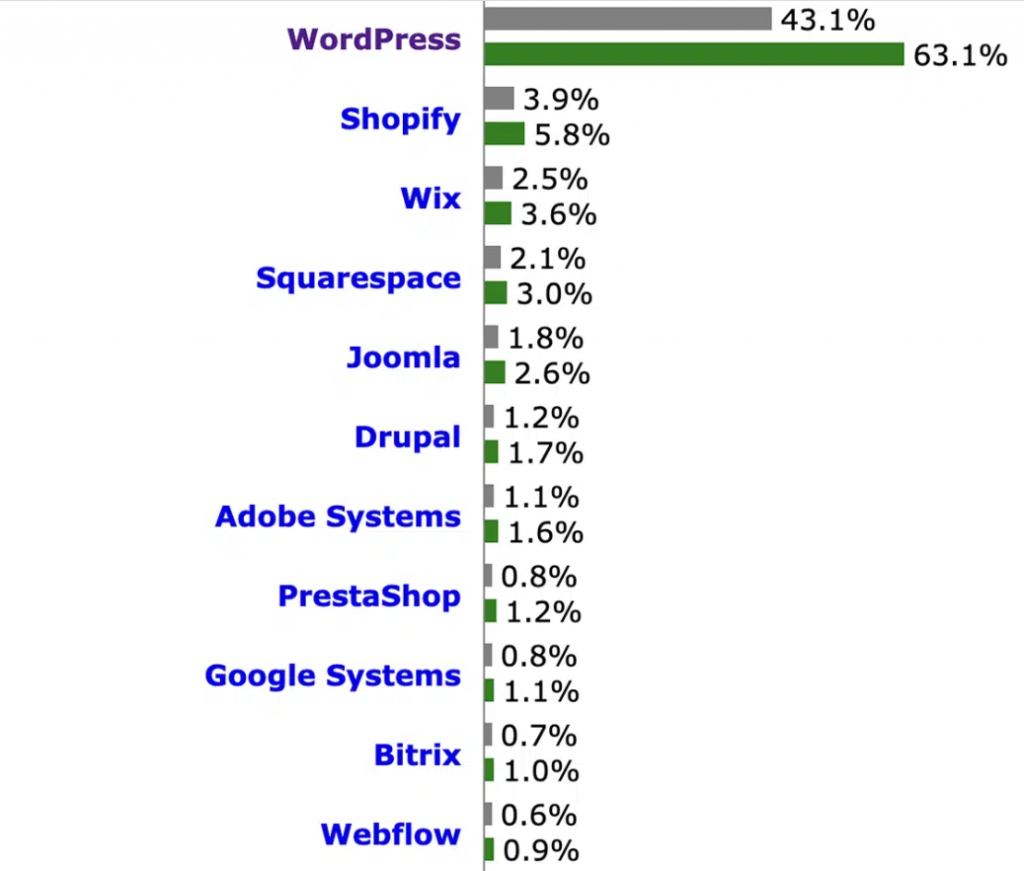
От обикновен блог на ентусиаст до многомилионни онлайн платформи като CNN и Time Magazine – всички те ползват WordPress. Но знаете ли как да извлечете максималната полза от този мощен инструмент? Или може би сте се изгубили в лабиринта от плъгини, теми и кодове?
Интернет е пълен с ресурси, които обещават да ви научат как да станете „майстор“ на WordPress, но често тези ресурси са разпръснати, неструктурирани и непълни. Това, което ви е нужно е конкретен, последователен и надежден източник на информация.
Ето защо създадохме това ръководство за WordPress!
В него ще намерите всичко необходимо – от инструкции тип „стъпка-по-стъпка“ за инсталация до напреднали техники за SEO оптимизация и сигурност. С помощта на това ръководство ще успеете да си създадете стабилна основа и да надградите вашите умения до професионално ниво.
Ако искате да разберете как да използвате WordPress по най-ефективния и продуктивен начин, просто продължете да четете. Нека се потопим в този невероятен свят на възможности!
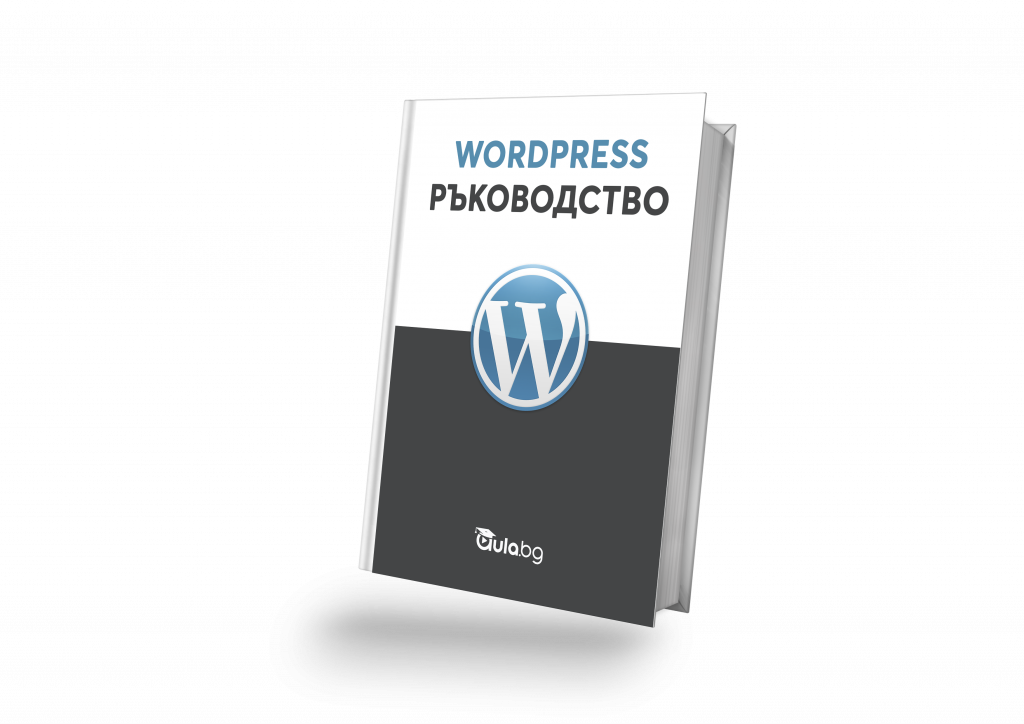
СЪДЪРЖАНИЕ
- 1 Какво е WordPress?
- 2 Колко струва WordPress?
- 3 За какъв тип сайтове е подходящ WordPress?
- 4 Какво ни трябва за да направим сайт с WordPress [чеклист]
- 5 10-те основни стъпки за създаване на WordPress сайт
- 5.1 Стъпка 1. Избор на хостинг
- 5.2 Стъпка 2. Регистрация на домейн
- 5.3 Стъпка 3. Инсталация на WordPress
- 5.4 Стъпка 4. Избор и инсталация на тема
- 5.5 Стъпка 5. Задаване на начална страница и навигиция (менюта)
- 5.6 Стъпка 6. Организация на съдържанието с тагове и категории
- 5.7 Стъпка 7. Страница и публикация (пост)
- 5.8 Стъпка 8. Добавяне на съдържание на сайта
- 5.9 Стъпка 9. Добавяне на плъгини
- 5.10 Стъпка 10. Допълнителни настройки на сайта
- 5.11 (Бонус) Персонализиран тип публикация (Custom post type)
- 6 Често задавани въпроси
- 7 10 полезни ресурса за WordPress
Какво е WordPress?
WordPress е безплатен софтуер с отворен код, който ви дава възможност да създадете свой собствен уебсайт. Може да бъде изтеглен от WordPress.org и да бъде инсталиран на всяка WordPress хостинг компания. Всъщност много хостинг компании предварително инсталират WordPress.
Първата версия на WordPress стартира през май 2003 г. от Matt Mullenweg и Mike Little. Оттогава той се превърна в система за управление на съдържанието (CMS), уебсайт билдър, платформа за електронна търговия и др.
(CMS е софтуерен инструмент за създаване, управление и публикуване на цифрово съдържание. Примери за други CMS платформи включват Wix, Squarespace, Drupal и Joomla)
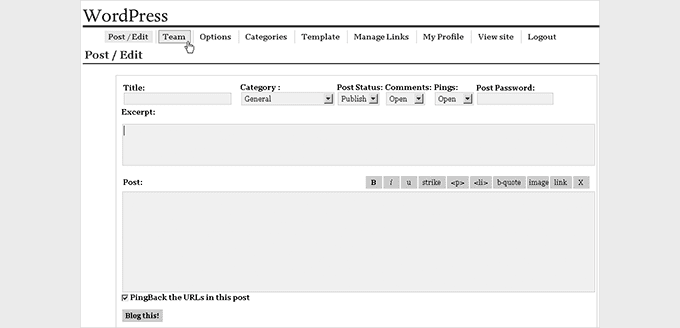
Предимства на WordPress
Лесен за Използване: WordPress е изключително интуитивен и лесен за разбиране, дори за хора без програмистки опит. Системата за управление на съдържанието (CMS) предлага лесен и разбираем интерфейс.
Гъвкавост и многофункционалност: WordPress поддържа широк набор от уебсайтове, от лични блогове до корпоративни уебсайтове и онлайн магазини. Различните плъгини и теми позволяват лесно адаптиране към разнообразни нужди.
Обширна общност и поддръжка: WordPress има огромна онлайн общност, включително форуми, онлайн уроци и разработчици, които са готови да помогнат. Широката поддръжка значително облекчава процеса на откриване на решения на проблеми.
SEO friendly: Структурата и кода на WordPress са оптимизирани за търсачките, което улеснява SEO оптимизацията. Има и множество плъгини като Yoast SEO, които допълнително помагат в този процес.
Ниска стартова инвестиция: Базовата версия на WordPress е безплатна, а много плъгини и теми също са налични безплатно. Това прави платформата достъпна дори за малки стартиращи предприятия.
Недостатъци на WordPress
Сигурност: Поради популярността си, WordPress често е обект на хакерски атаки. Независимо от различните средства за сигурност, съществува риск от нарушение.
Обновления и съвместимост: Автоматичните обновления на WordPress могат да причинят проблеми със съвместимостта на плъгини и теми, което може да доведе до грешки или проблеми с функционалността.
Нужда от плъгини за разширени възможности: Макар WordPress да предлага основни функционалности, за множество допълнителни опции е необходимо инсталиране на плъгини, което може да усложни управлението на сайта.
Скорост и производителност: По-опитните могат да накарат WordPress да лети, но поради изобилието на плъгини и неоптимизираните теми, сайтовете на WordPress, един по-неопитен работещ с платформата може бързо да натовари сайта и да стане бавен и тромав, дори когато няма много посетители.
Колко струва WordPress?
WordPress, като софтуер, е безплатен и с отворен код, което означава, че можете да го изтеглите и инсталирате безплатно. Обаче цената за изграждането, поддръжката и съхранението на вашия WordPress сайта може да варира значително в зависимост от изискванията ви.
Трябва да предвидите на практика задължителните разходи за:
- хостинг (сървърът в Интернет, на който ще бъде сайта ви) – обикновено ежемесечен разход
- домейн (адресът в Интернет, напр. aula.bg или moiatproekt.com)
Доста често може да се наложи да направите незадължителни, но допълнителни разходи като:
- Тема (шаблонен дизайн на сайта)
- Дизайн (персонализиране на тази тема към вашите нужди от професионалист)
- Разширения
Така че стойността на WordPress зависи от вашите конкретни нужди и бюджет.
Самите създатели на WordPress предоставят хостинг услуга, като може да видите цените на сайта им, но това е рядко избиран вариант, защото често има много по-изгодни хостинг планове в от български хостинг компании или от чуждестранни. В България хостинг услугата преди години беше много по-достъпна, но за 5 години се увеличи над 3 пъти като цена и все повече потребители избират чужди хостинг компании. Ето разликата в предложенията на самите WordPress:
- WordPress.org – безплатен софтуер, теми и разширения;
- WordPress.com – платени услуги като хостинг и домейн.
За какъв тип сайтове е подходящ WordPress?
WordPress може да бъде използван за създаването на всеки възможен тип сайт. Всичко от което се нуждаете е идея и ресурси, било то финансови и/или времеви. Възможностите, които предлага платформата са почти безгранични. В следващите няколко параграфа ще разгледаме някои от най-популярните типове уебсайтове.
Блог
WordPress стартира като обикновена платформа за блогове и бързо прерасна в мощната CMS (content management system), която познаваме днес. През последните 16 години компонентите на блоговете и личните уебсайтове все още присъстват, но са по-усъвършенствани. Ако искате да създадете блог или личен уебсайт, тогава ще намерите много инструменти за управление и бързо скалиране на вашия WordPress сайт.
Ако имате бизнес и искате потенциалните ви клиенти да научат за него и да ви се доверят, то трябва да имате блог. В него може да споделяте вашите знания и опит, които ще помогнат на хората да се справят с даден проблем и същевременно ще покажете, че сте компетентни в сферата. Това ще ви изгради като авторитетна личност и хората ще са по-склонни да ви се доверят.
Да вземем за пример блога на Аула. В него ви споделяме информация относно различните софтуери, за които имаме обучения, както и разглеждаме различни проблеми, които бихте срещнали с тях.
Линк към блога на Аула: https://aula.bg/blog/
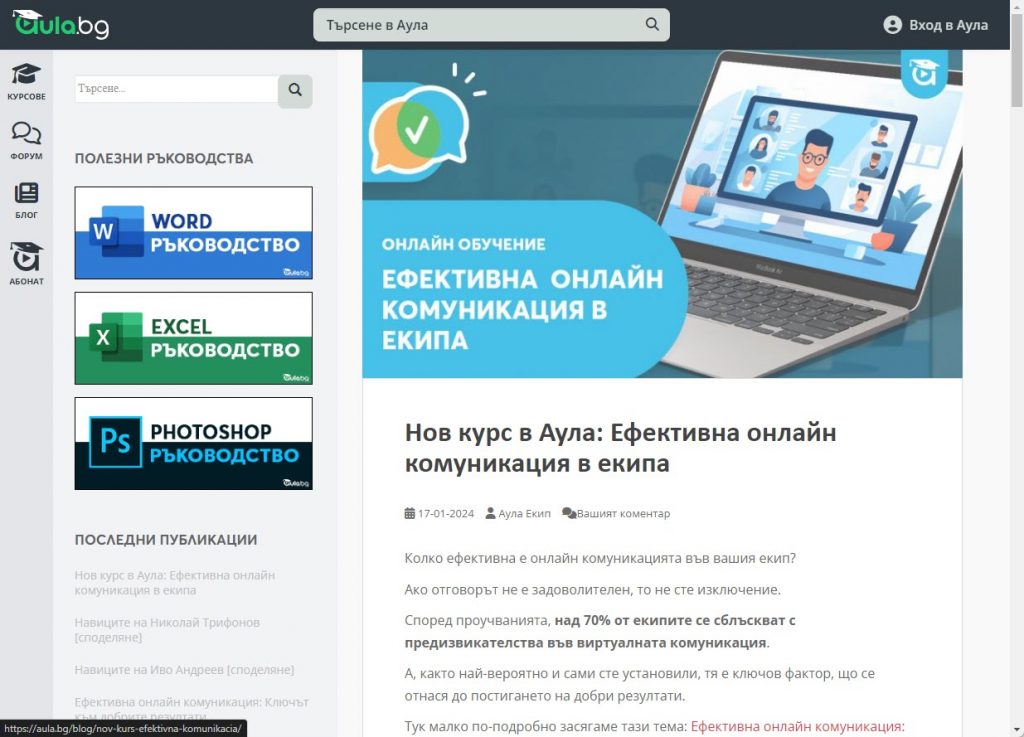
Бизнес сайт
WordPress е лесен начин за изграждане на професионално изглеждащ бизнес уебсайт. Той е толкова мощен, че много известни брандове го използват, за да подпомогнат присъствието си в мрежата.
Преди да създадете вашия бизнес уебсайт, трябва да имате ясни цели, според които ще разработите уебсайта.
Ако не знаете какво искате да постигнете с вашия бизнес WordPress сайт, това няма да е нищо повече от загуба на пари. И няма как да разберете дали има смисъл от него, ако не знаете каква е целта му на първо място.
Вашите потенциални клиенти също трябва да разберат какъв е вашият бизнес, когато отворят уебсайта ви. Те трябва да знаят дали са попаднали на правилното място и дали може да решите проблемите им. Ето защо трябва ясно да заявите визията и мисията на вашата компания.
Друго важно нещо, което трябва да присъства в този тип сайтове е призивът за действие или т.нар. CTA (call-to-action). Той е важен, защото показва на потребителите следващата стъпка към използването на вашата услуга или закупуването на вашия продукт. CTA-ът може да бъде да се регистрират за вашия бюлетин, да научат повече за вашите услуги, да купуват вашите продукти и др.
Уебсайт за електронна търговия (eCommerce)
WordPress днес е най-доброто решение за изграждане на уебсайт за електронна търговия.
Той обаче трябва да отговаря на следните изисквания:
- Да предостави на потребителите безпроблемно разглеждане на продукти;
- Да могат потребителите да избират продукти и да ги поставят в пазарската количка;
- Да бъде сигурен, прозрачен и безопасен процеса на плащане.
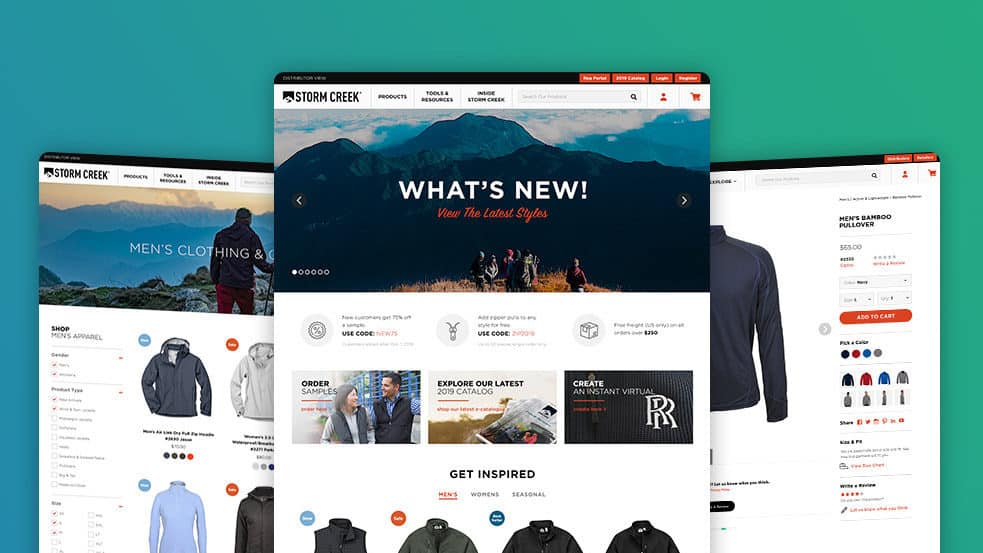
Това е възможно благодарение на плъгина WooCommerce. Той представлява гъвкаво софтуерно решение с отворен код, създадено за уебсайтове, базирани на WordPress. Обикновено се използва за създаване на онлайн магазини за електронна търговия.
С това софтуерно решение всеки може да превърне своя обикновен уебсайт в напълно функциониращ онлайн магазин, пълен с всички необходими функции за електронна търговия.
WooCommerce също така позволява на потребителите лесно да управляват своите онлайн магазини. От настройване на продуктови дисплеи и управление на поръчки до приемане на множество заявки за плащане.
Още по-хубавото е, че това решение е безплатно за използване! Потребителите могат лесно да изтеглят плъгина WooCommerce от официалната директория за разширения на WordPress.
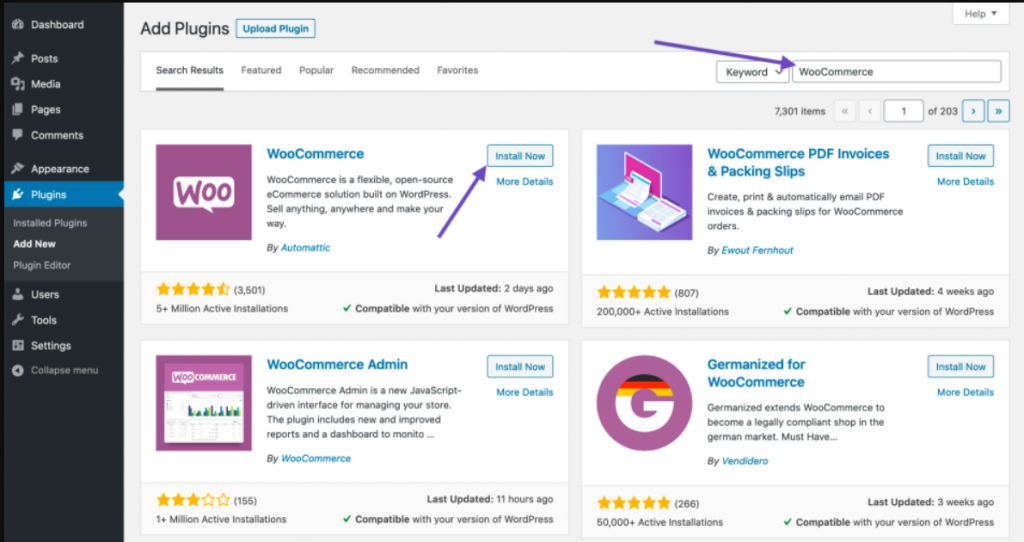
WooCommerce също идва с удобен за начинаещи интерфейс. Не е необходимо да сте ИТ експерт или програмист, за да започнете. Поради това много фирми избират да го използват.
Портфолио
Ако искате да покажете вашите произведения, то можете лесно да го направите с WordPress сайт за портфолио, който има прекрасни галерии с изображения и плъзгачи. Това е един от най-добрите начини да сте сигурни, че работата ви ще бъде забелязана. Един добре изработен сайт за портфолио казва на всички точно кой сте и какво правите. По този начин ще изградите успешно присъствието си, като представяте вашите умения и постижения по визуално привлекателен начин.
Дизайнът на такъв тип сайт трябва да е максимално опростен, чист и лесен за навигиране. Фокусът в него трябва да пада върху вашата работа.
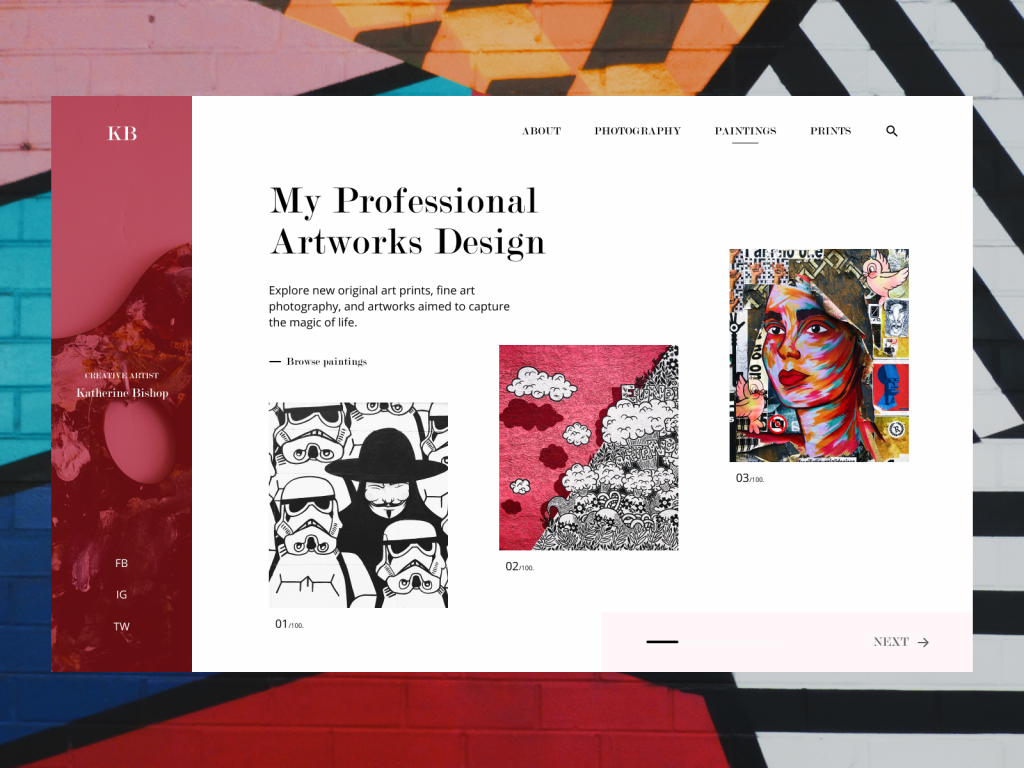
Онлайн общност
С WordPress можете да развиете всякакъв вид онлайн общност, която можете да си представите! Ако притежавате бизнес, онлайн общността може да ви помогне да се откроите от конкуренцията и да ангажирате целевия си пазар. Като блогър може да достигнете до своята нишова аудитория и да изградите лоялни последователи.
Няма значение дали искате да предоставите някакъв вид подкрепа, да създадете последователи или да създадете място за хора с подобно мислене или еднакви интереси, които да споделят мненията си, WordPress е отлична платформа за развитие на онлайн общност.
Други популярни типове сайтове, които може да създадете в WordPress, са:
- Информационни (Wiki/Knowledge Base)
- Подкасти
- Личен сайт
- Медии, списания и дигитални публикации
- Многоезичен сайт и др.
Какво ни трябва за да направим сайт с WordPress [чеклист]
Създаването на уебсайт не трябва да е самоцелно. Нужно е да имате ясна визия за него, преди да почнете да го създавате. Затова е важно преди да преминете към стъпките за изграждане на сайт да си зададете следните въпроси:
- Каква е целта на сайта и какви резултати очаквате да постигнете чрез него?
- Кой от вече изброените видове сайтове ще ви помогне да постигнете тези цели?
- Каква е вашата аудитория? Това ще ви помогне в избора на дизайн и създаването на съдържание!
- Какъв тип съдържание ще публикувате? Статии, видеа, подкасти или микс от всичко това?
- От какви допълнителни функционалности се нуждаете? Контактна форма, интегриране на социални мрежи, възможности за електронна търговия, SEO инструменти?
- Какви цветове и оформление ще изберете, така че да съответстват и представят вашия бранд?
- По какъв начин ще направите сайта си user-friendly, т.е. удобен за потребителите? Трябва да помислите добре за навигацията и за различните начини, по които вашата аудитория си взаимодейства с вашия сайт.
- Какъв е бюджетът, с който разполагате и може ли да си позволите не само финансово, но и времево да управлявате и поддържате сайт? Няма смисъл да се захващате с подобен проект, ако нямате дългосрочни намерения да го поддържате и развивате.
- Как хората ще достигнат до вашия сайт? Следва да си изградите стратегия относно това как ще си докарате трафик на сайта, защото няма да има полза от него, ако никой не го посещава.
Ако вече имате отговор на тези въпроси, то…

10-те основни стъпки за създаване на WordPress сайт
Стъпка 1. Избор на хостинг
Уеб хостингът е задължителен, ако желаете вашият сайт да бъде онлайн. Затова намирането на най-подходящия е от решаващо значение за оптимизиране на ефективността.
Най-общо казано уеб хостингът е мястото на сървър, което наемате, за да поместите вашия уебсайт. Там ще се съхраняват всички ваши данни и файлове, необходими за неговата работата и си струва да помислите внимателно за инвестицията, която правите, тъй като лошият хостинг може да повлияе на ефективността на уебсайта ви и на доверието на търсачките и клиентите към вас.
За нас като потребители уеб хостингът е просто място, на което ще поместим сайта си, но в действителност той е съвкупност от:
- Хардуер (физическият сървър и неговите параметри);
- Софтуер (операционни системи, контролни панели, инструменти, технологии и др.)
- Клиентско обслужване и поддръжка
Следователно трябва да вземете предвид всеки един от тези компоненти, преди да изберете най-подходящият хостинг за нуждите на вашия сайт. Истината е, че няма универсалено решение, което да отговаря на нуждите на всеки един сайт. Затова е важно да вземете предвид следните неща, когато избирате вашата хостинг компания:
Скорост на зареждане
Потребителите очакват уебсайтът ви да се зареди в рамките на 2 секунди. Ако отнеме повече време, е много вероятно да си тръгнат. Google също взема предвид скоростта на зареждане на страницата като фактор за позиционирането ви в резултатите от търсенето, така че бавната производителност на сайта може да навреди на класирането ви, както и да отблъсне потенциалните клиенти.
Въпреки че скоростта на уебсайта се влияе от няколко различни фактора, наличието на доставчик на уеб хостинг с бърз сървър и достатъчно памет и мощност за обработка, за да се приспособи към светкавична скорост на страницата, е от решаващо значение за всеки бизнес.
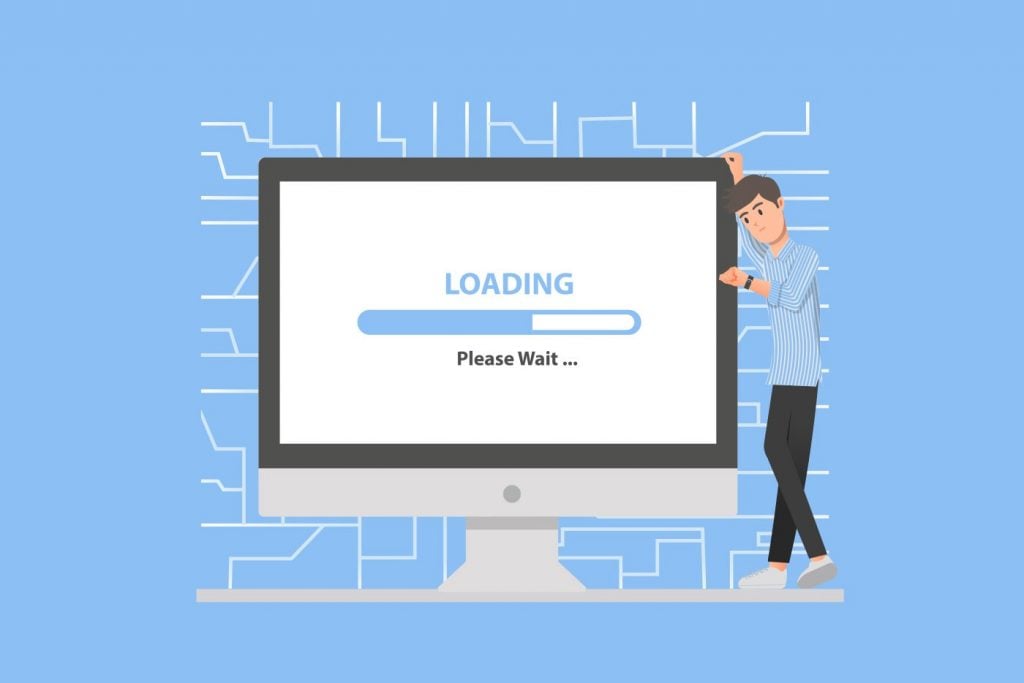
Сигурност
Поддържането на вашия уебсайт защитен трябва да бъде от първостепенно значение за вашата уеб хостинг компания. Сървърите за хостинг на уебсайтове трябва да бъдат оборудвани с мощни защитни стени и трябва да бъдат постоянно наблюдавани от доставчика на услугата за необичайна дейност или неразрешени прониквания.
Вашата уеб хостинг компания трябва също така да поддържа SSL (Secure Socket Layer) сертификати – допълнителен слой на сигурност, който криптира информацията, която пътува между вашия сървър и браузъра на потребителя. SSL се превръща в стандартна практика за всички уебсайтове и е необходимост, ако продавате продукти или приемате плащания на сайта си.
Поддръжка
Уверете се, че хостинг компанията предлага 24/7 наблюдение и поддръжка и е лесно достъпен в случай на прекъсване или друг проблем.
Мащабируемост
Разгледайте текущия си трафик и съдържание на уебсайта. Какви са тенденциите? Очаквате ли да се нуждаете от значително повече ресурси с течение на времето в резултат на по-висок трафик на посетители или допълнително съдържание като фото или видео галерии? Ако е така, по-добре е да намерите доставчик на уеб хостинг, който може да поеме това разширение, вместо такъв, който скоро ще надраснете.
Цена
Хостингът на уебсайтове може да струва от няколко долара на месец до хиляди на месец или дори може да бъде „безплатен“. Както при всичко, получавате това, за което плащате. „Безплатният“ хостинг обикновено се предлага в замяна на това хостинг компанията да пуска реклами на вашия сайт или като добавка към по-голям пакет от услуги.
Евтина сделка за уеб хостинг вероятно означава, че ще имате ограничена гъвкавост и достъп до ресурси, което може да доведе до проблеми с производителността. Уверете се, че сте наясно с вашите изисквания за уеб хостинг, за да не се окажете със „страхотна сделка“, която не отговаря на вашите нужди.
Уеб хостинг среда
Директно може да прескочите тази секция и да изберете „споделен хостинг“, ако сте начинаещи, но все пак за пълнота, ако имате желание да разберете какво означават думичките като „споделен“, „VPS“, „нает“ в хостинг плановете, ето кратко разяснение.
Споделен хостинг [препоръчан за начинаещи]
Това обикновено е най-евтиният вариант, въпреки че има значителни компромиси, които трябва да направите за спестените разходи. При споделения хостинг вашият уебсайт се съхранява на сървър заедно с други уебсайтове. Вие споделяте пространството и ресурсите с другите сайтове на сървъра, така че ако друг някои от тях претърпи голям скок в трафика на посетители, производителността на вашия сайт може да се влоши.
Виртуален частен сървър (VPS)
Това е симулиран специален сървър, работещ с други VPS сайтове на един сървър. Един VPS сайт има своя собствена специална част от сървър, така че производителността на всеки сайт не се влияе от никакви промени в трафика на другите и има по-малко рискове за сигурността, тъй като всеки сайт е блокиран от останалите. В допълнение към повече ресурси, VPS хостингът ви дава и повече контрол върху хостинг средата. Тук задължително ви трябва администратор, който да поддържа сървъра, така че вече това е опция за напреднали
Нает сървър
Това е начинът да разполагате със сървър, работещ само с вашия уебсайт. С голамата мощ идва обаче и голяма отговорност. Тук сами се грижите за настройки на сървъра, архив, сигурност и т.н. Все едно сте си купили нов компютър от магазина и какво ще инсталирате на него зависи изцяло от вас.
Така цялото пространство за съхранение и енергия са достъпни само за вашия уебсайт и можете да контролирате как се използва сървърът. Компания със силен ИТ персонал може да избере да разполага със собствен специален сървър на място. В тези случаи компанията е единствено отговорна за управлението на сървъра, включително справяне с проблеми и прекъсвания и инсталиране и поддържане на защитни стени, актуализации и друга защита.
Другата възможност за използването на самостоятел хостинг е да наемете сървър от уеб хостинг доставчик, който се грижи за цялата поддръжка и сигурност.
Cloud хостинг
Облачните хостинг сървъри работят на гигантски публичен облак като Amazon Web Services (AWS) или Microsoft Azure, който съчетава изчислителната мощност на стотици физически сървъри. Тъй като облачният хостинг не е ограничен до един сървър, можете да мащабирате безпроблемно, като добавите още пространство, без да е необходимо да сменяте хостинг доставчиците или да преконфигурирате, и плащате само за ресурсите, които използвате. Това отново е решение, което е по-сложно и със сигурност не се препоръчва за начинаещ с WordPress.
Стъпка 2. Регистрация на домейн
Домейнa е адрес, който хората използват, за да посетят вашия сайт. Той казва на уеб браузъра къде да го търси в Интернет пространството. Точно като уличен адрес, домейнът е начинът, по който хората намират уебсайта ви онлайн.
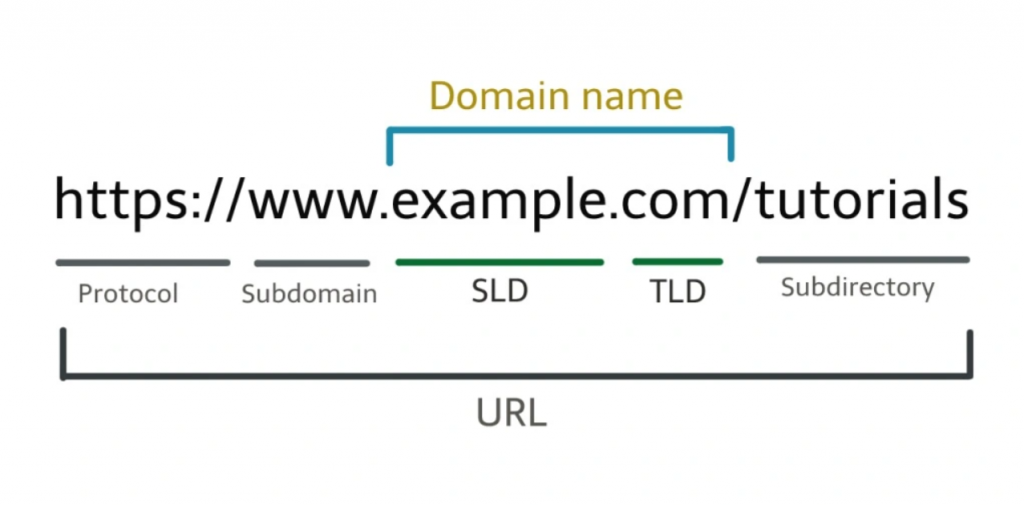
Реално може да публикувате вашия сайт, без да притежавате домейн, но той значително ще улесни и увеличи трафика към него. Това е така, защото този адрес е невъзможен за запомняне:
http://189.141.111.236/public_html/moiat-sait/За разлика от този:
https://aula.bg/blog/Имате няколко варианта да си регистрирате домейн:
- Безплатно в WordPress;
- През хостинг компанията, която ще използвате;
- Да купите домейна си от друго място.
За тест може да се регистрирате на WordPress.com и ще получите безплатно поддомейн от тях. Първоначално той ще бъде с .wordpress.com адрес, който можете да смените по всяко време, ако си вземете платения вариант.
Най-добрият вариант обаче, ако изберете да не регистрирате домейна си през WordPress, е да го закупите от едно място с хостинга си. Това ще намали вероятността да забравите да подновите една от двете услуги. Освен това така ще е по-лесно за вас, тъй като ще комуникирате с една фирма вместо с две.
След като изберете метода, по който ще създадете вашия домейн, следва да се запознаете с правилата и някои добри практики, които ще ви помогнат да оптимизирате вашия сайт.
Правила при създаване на домейн
- Числа: Освен букви, домейните могат да съдържат и всички цифри от 0 до 9.
- Тирета: Можете да използвате тирета във вашия домейн, но не и в началото или в края. Също така не може да използвате две тирета заедно.
- Специални символи: Не можете да използвате специални знаци като $ или &.
- Дължина: Вашият домейн от второ ниво може да съдържа най-малко три знака и най-много 63 знака.
- Малки и главни букви: Имената на домейни не са чувствителни към малки и главни букви, така че използването на главни или малки букви няма значение.
- Подредба: Не са разрешени общи имена на домейни и не можете да използвате подвеждащо име на домейн, за да привлечете някого към вашия сайт.
Добри практики при създаване на домейн:
Използвайте правилното разширение на името
Има тонове разширения на имена на домейни. Въпреки че „.com“ е най-често срещаният, можете да направите своя домейн „.run“, ако желаете. И макар да изглежда по-оригинално, не забравяйте, че вашият домейн трябва да е в услуга на вашия бизнес. Повечето хора ще напишат „.com“ в края на домейна по навик, защото това е най-често срещаното разширение (повечето смартфони дори имат бутон „.com“). Подобно разширение само ще затрудни вашите потенциални клиенти да ви намерят или да ви се доверят.
Най-голям шанс за добро име имате с „.bg“ домейн и ако цената му влиза в бюджета ви, това е отличен избор.
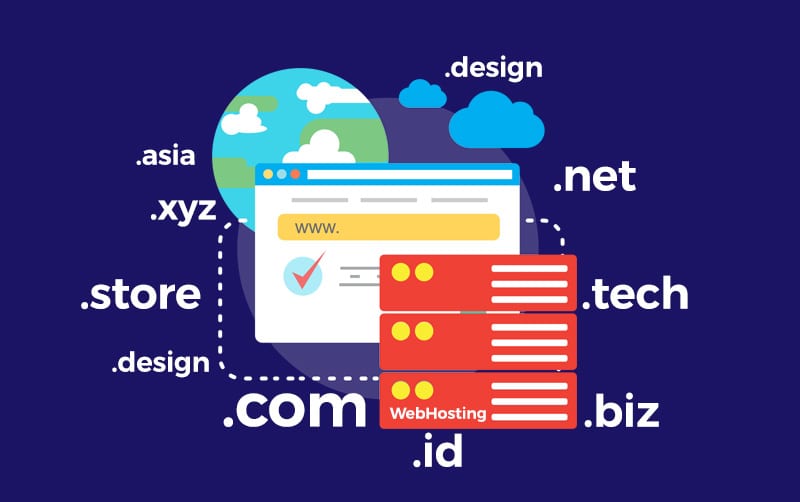
Ключови думи
Използването на ключови думи в името на вашия домейн е беше добра практика, но последните години стана даже анти-практика. Гугъл дори наказват такива домейни. Най-добрият начин да се откроите е да заложите на бранд в името на домейна. Някоя ключова дума не пречи, но ако някой ви каже, че ще излезнете на номер едно позиция Гугъл на „мобилни телефони сервиз“, ако вземете „mobilni-telefoni-seviz.bg“, то това е стара практика от над 10 години и отдавна не работи. Заложете на бранда си.
Не бъдете прекалено общи
Уникалното име на вашия домейн ще ви помогне да се откроите от другите във вашата индустрия. Отделете малко време и направете проучване какво използват други фирми във вашата ниша, за да не изберете нещо твърде подобно. Освен това внимавайте за търговски марки. Уверете се, че не използвате нечий друг термин със запазена марка за вашия домейн.
Забавна история е, че aula.bg започна като „autocad-kurs.com“ (2011г. това име работеше). Юристите на Autodesk се свързаха с нас и стана на бързо ясно, че ако не искаме да се разправяме с тях по съдилища следващите години (не че имахме шанс), трябва да се откаже от домейна и да им го предадем. Така избрахме име на домейн с бранда „Аула“.
Кратко и запомнящо се
Докато мислите за ключови думи и уникален домейн, уверете се, че не прекалявате. Кратките и запомнящи се имена са по-добри от нещо дълго и прекалено специфично. Опитайте се да запазите името на вашия домейн под 15 знака, така че да е по-вероятно клиентите ви да го запомнят и по-малко вероятно да го въведат грешно.
Стъпка 3. Инсталация на WordPress
Има няколко различни метода за инсталация на WordPress, като причината за това е популярността на софтуера и множеството помощни инструменти, които улесняват инсталирането на платформата на различни сървъри и хостове.
Ако търсите най-бързия и лесен начина за инсталиране на WordPress, то…
Изберете хостинг, който идва с предварително инсталиран WordPress
В днешно време много хостинг компании, специфични за WordPress, ще ви позволят да изберете предварително инсталиран WordPress. Това означава, че след като се регистрирате за хостинг, можете да преминете направо към вашия WordPress сайт. Целият въпрос „как да инсталирате WordPress“ е нерелевантен в този случай!
Съвет за избор на хостинг компания: потърсете в Google за „хостинг на сайт“ и не гледайте промоционалните оферти, а цените на годишните планове след първата година. Често ще намерите компании с ниска цена за първа година и много над нормалните цени за следващите години.
Не се притеснявайте обаче, ако вече сте избрали друг хостинг предварително инсталиран WordPress. За повечето от тях инсталирането на WordPress е супер лесно. Има три популярни метода.
Метод 1: Инсталирате WordPress чрез cPanel
Нашият съвет : използвайте този метод, ако сте начинаещи и това е първата ви WordPress инсталация.
cPanel-ът ви помага да управлявате своя уеб хостинг чрез просто, нетехническо табло. Дава ви достъп до важни хостинг функции и конфигурации, които иначе биха изисквали технически познания. Подобно на WordPress, cPanel-ът е потребителски интерфейс, който прави сложните системи по-лесни за управление от разработчици и обикновени потребители.
cPanel или контролният панел, включен в хостинг услугите, е онлайн уеб-базирано приложение, което помага на потребителите лесно да управляват параметрите на своя хостинг акаунт. Пощенски кутии, бази данни, поддомейни, качване на файлове, промени на пароли и други се управляват с помощта на контролния панел.
Когато се регистрирате за хостинг, трябва да ви бъдат предоставени данни за вход в cPanel-а. И за повечето хостове интерфейсът на cPanel изглежда по следния начин, като единствено стилът може да е малко по-различен (зависи от хостинг компанията):
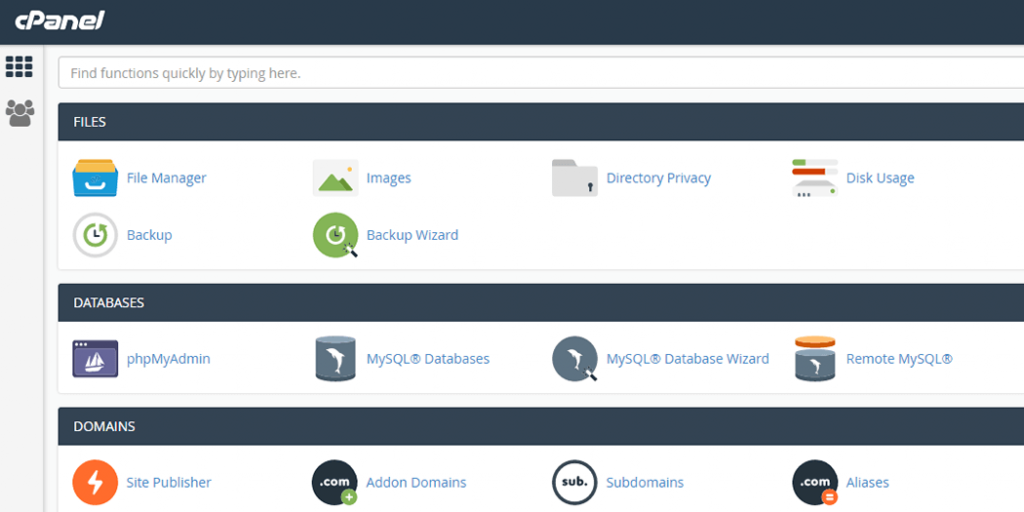
Накратко, cPanel предоставя навигацията, бутоните, връзките и графиките, необходими, за да направят хостинга и управлението на файлове по-разбираеми.
Във вашия cPanel интерфейс трябва да имате достъп до един или повече автоматични инсталатори (autoinstallers). Необходимо е само да въведете основна информация, да кликнете върху един бутон и програмата автоматично ще инсталира WordPress вместо вас.
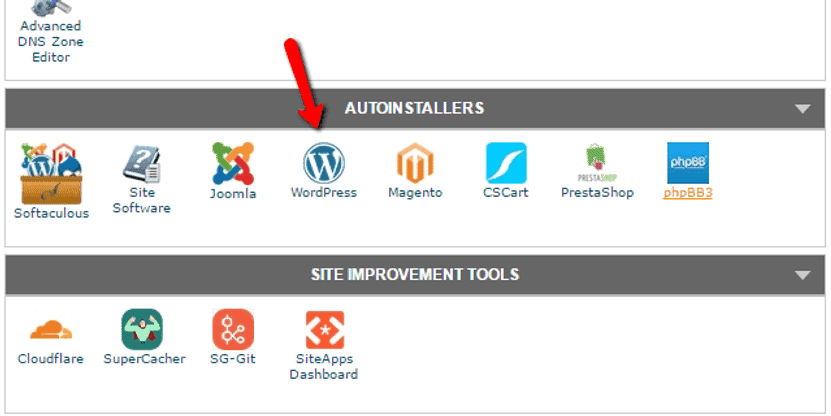
Инсталаторът на WordPress ще ви отведе стъпка по стъпка през инсталацията. Не е нищо сложно, но има няколко основни правила:
- Четете внимателно инструкциите, преди да изберете следващата опция;
- Записвайте си всички имена и пароли, които се генерират – те ще ви трябват на следващ етап
- Запазвайте всички адреси и линкове – вероятно ще ви потрябват.
Метод 2: Ръчна инсталация на WordPress
Нашият съвет: използвайте този метод, ако определяте себе си като човек с висока техническа грамотност. Фрази като „качване на сървър чрез FTP“, „настройка на mySQL база данни“ може и да не сте ги правили, но не трябва да ви плашат.
С този метод имате много по-голям контрол, но изисква по-високи технически умения. На практика всеки един уеб хостинг предлага някакъв вид инструмент, който ви позволява да инсталирате WordPress от таблото за управление на хостинга. Но ако все пак искате да научите как става, ще разгледаме накратко процеса:
За да стартирате инсталацията на WordPress, ще ви трябва FTP (File Transfer Protocol) програма за качване на файлове. Има много качествени безплатни FTP програми. Една от най-популярните е FileZilla и може да я свалите от следния линк: https://filezilla-project.org/
След което изтеглете най-новата версия на WordPress от wordpress.org:
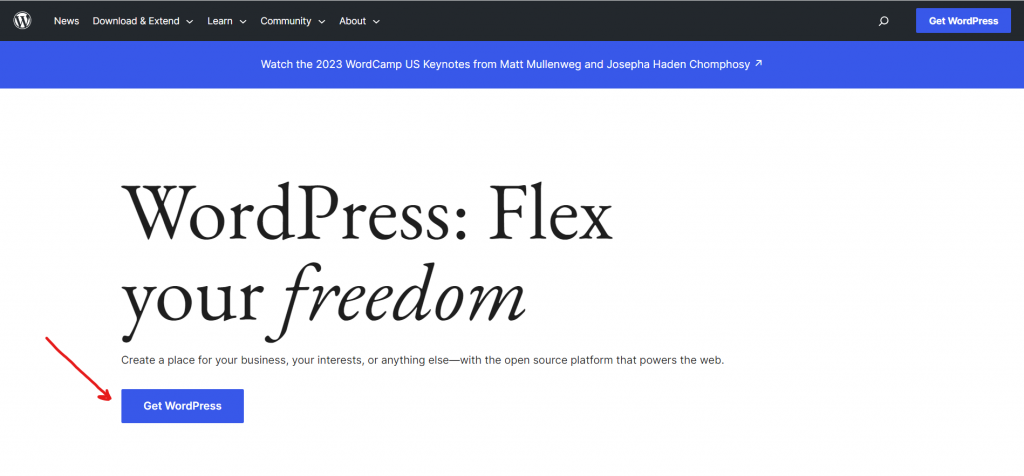
След това разархивирайте файла и го качете в директорията public_html (или подобна) на вашия уебсайт. Ако не сте сигурни как да влезете във FTP, попитайте вашия съпорта на вашата хостинг компания за информация за вашия FTP акаунт.
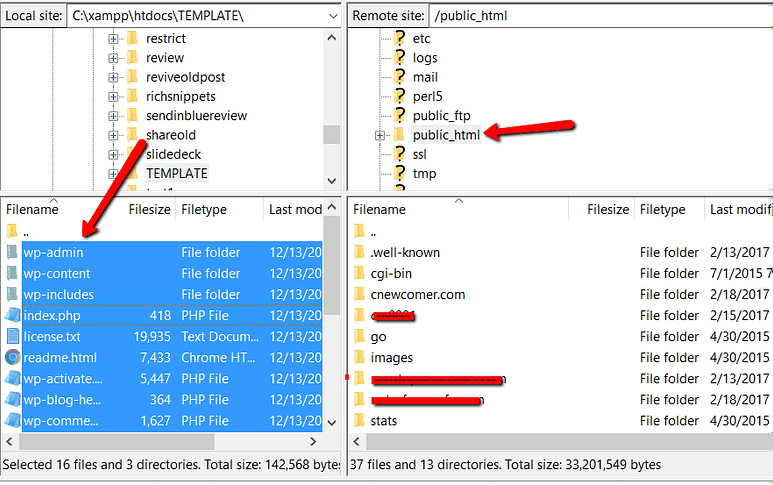
Докато това се случва, преминете към вашия cPanel акаунт и намерете опцията MySQL Databases.
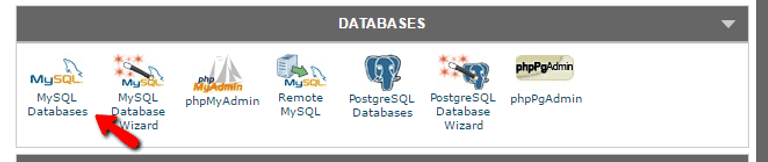
Трябва да видите опция за създаване на нова база данни („New Database“). Въведете име за вашата база данни и кликнете върху „Създаване на база данни“ („Create Database“). Името може да е каквото пожелаете, важното е да го запомните!
След това трябва действително да създадете потребител за вашата база данни. Така че на същата страница отидете по-надолу до MySQL Users и създайте нов потребител. След като го сторите трябва да му дадете достъп до вече създадената от вас база данни.
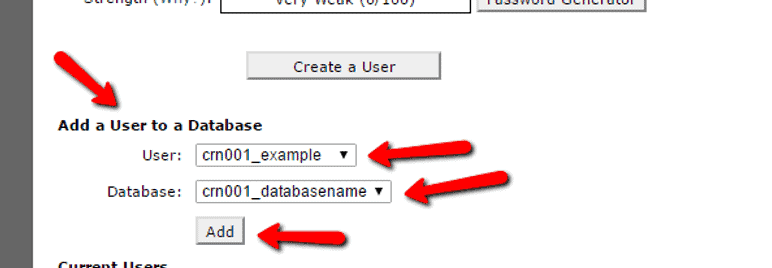
На следващата страница се уверете, че сте дали на този потребител всички привилегии („All Privileges“)
Сега, ако приемем, че FTP прехвърлянето е приключило, може да отидете до името на вашия домейн, за да завършите инсталационния процес. Когато го посетите, трябва да видите „съветника“ за инсталиране на WordPress. След което трябва да изберете език и да въведете подробностите за името на вашата база данни, потребителя и паролата.
Ако всичко е наред, ще може да преминете към инсталацията на WordPress:
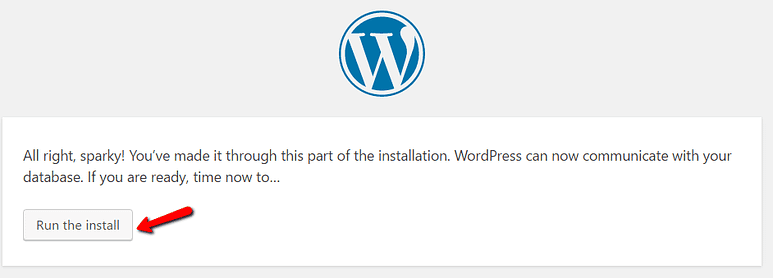
Ще ви се отвори прозорец, в който трябва да въведете заглавие на вашия сайт, име на потребител, парола и имейл, с които да влизате в администраторския панел. След което кликате върху „Install WordPress“ и това е!
Метод 3: Инсталация на вашия собствен компютър (локална инсталация)
Нашият съвет : използвайте този метод само за инсталация, която ще ползвате с цел разучаване и експериментиране с WordPress. Този метод се използва и за разработка на сайт локално и качване в Интернет, когато сте готови, но това вече е процес за по-напреднали.
Инсталирането на WordPress локално означава, че настройвате среда на уеб сървър на собствения си компютър и след това инсталирате WordPress там, вместо на уеб сървър, хостван от хостинг компания. Това е чудесен начин да разработите и тествате вашия WordPress уебсайт, без да засягате реалния уебсайт.
За целта потърсете локален сървърен софтуер като XAMPP, WAMP или MAMP, за да симулирате уеб сървър на вашия компютър.
Процесът е малко по-сложен от вече изложените и са необходими по-големи технически познания, но практически е това, което показахме в горните два метода:
- Инсталирате на вашия компютър mySQL и създавате база данни (записвате името на базата, потребител и парола);
- Инсталирате на вашия компютър уеб сървър, най-често apache
- Разархивирате wordpress, който сте свалили и го свързвате с базата данни
Ако искате да научите повече за този метод на инсталация на WordPress, пишете ни в коментарите 🙂
Стъпка 4. Избор и инсталация на тема
Темите на WordPress представляват готови темлейти, създадени от уеб дизайнери и програмисти, които са достъпни за изтегляне директно на вашия сайт. Те елиминират трудностите при създаването на един уебсайт, като програмирането, така че да можете да се съсредоточите върху създаването и публикуването на съдържание.
Както WordPress, така и трети страни предлагат безброй безплатни и премиум теми, които можете да изтеглите. Единствената работа, която ще трябва да направите, е да я инсталирате и персонализирате.
Има няколко различни начина да инсталирате тема на WordPress на уебсайта си: през директорията с теми (препорчан метод), като използвате метода за качване или с протокол за прехвърляне на файлове (FTP). Директорията с теми и методите за качване са по-прости, но инсталирането чрез FTP е най-добро за по-големи теми, потребителски теми или когато таблото за управление на WordPress не е достъпно.
Инсталиране на WordPress тема от директорията с теми [препоръчително за начинаещи]
Първо, влезте във вашия WordPress акаунт и от менюто в лявата част на таблото изберете Appearance > Themes (Външен вид > Теми)
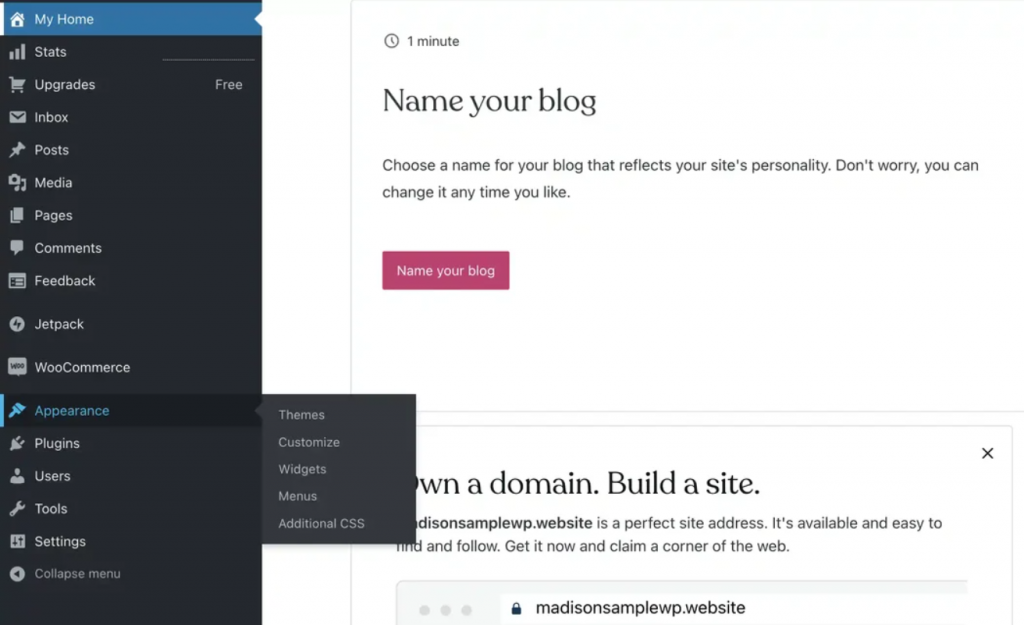
На страницата с теми може да потърсите тема по стил или цена през търсачката.
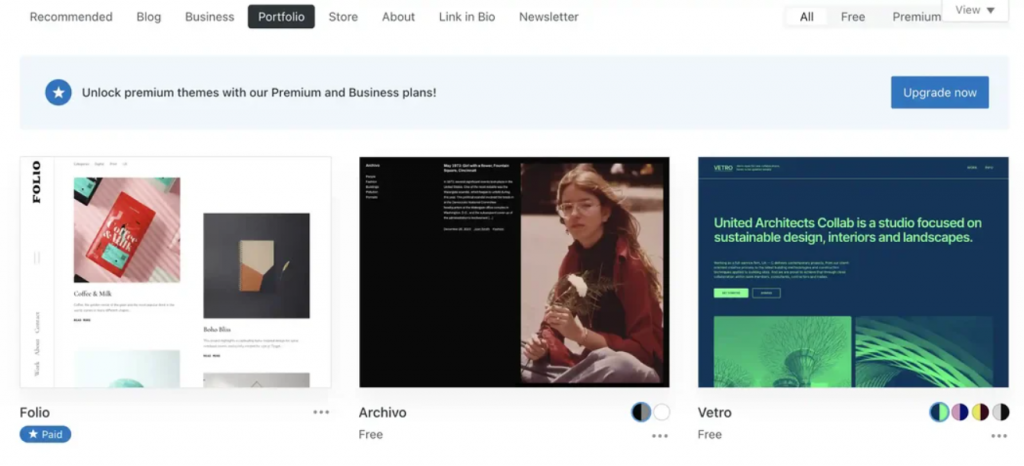
Изберете някоя от прикачените, популярни теми или потърсете в търсачката нещо по-специфично, което ви трябва.
Когато си харесате тема, просто трябва да кликнете върху „Download“ бутона, за да стартирате процеса на инсталация. След като приключи инсталацията след няколко минути, трябва да я активирате, за да се появи на вашия уебсайт.
Инсталиране на WordPress тема чрез метода на качване
Ако сте си харесали някоя премиум или персонализирана тема от трета страна, може лесно да я качите в WordPress по следния начин:
- Уверете се, че имате .zip файла на темата, която искате.
- Влезте в Appearance > Themes
- Изберете „Add New“ бутона отгоре на страницата и след това кликнете върху „Upload Theme“ бутона.
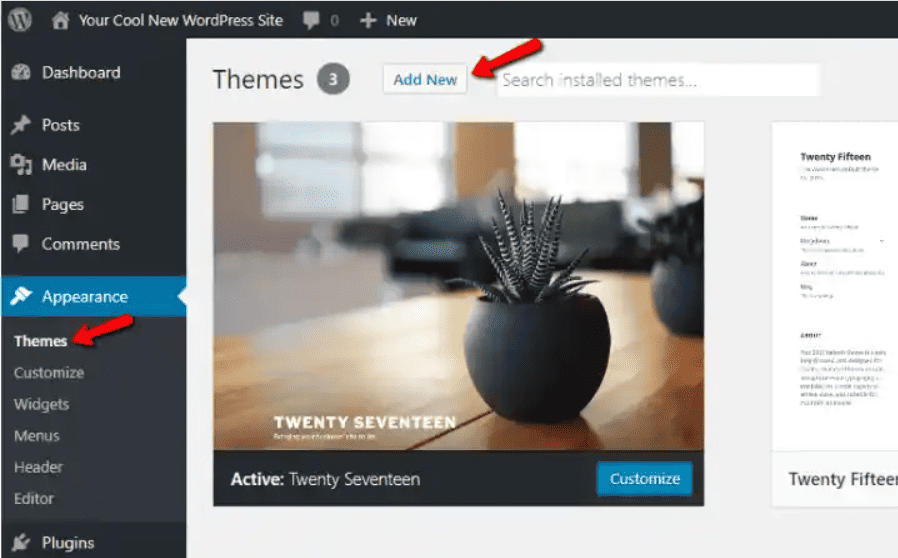
4. Трябва да изберете и качите .zip файла от вашия компютър и след което да изберете бутона „Install Now“
5. Активирайте темата, след като се инсталира.
Инсталиране на WordPress тема с протокол за прехвърляне на файлове (FTP)
Ако сте избрали сложна тема с големи файлове, тя може да е твърде голяма за ръчно качване. В този случай ще трябва да използвате FTP, за да качите темата. Следвайте следните стъпки за инсталиране на WordPress тема чрез FTP.
- Изтеглете FTP client на вашия компютър: За да започнете този процес, ще трябва да изтеглите FTP client на вашия компютър. Това е софтуерен инструмент, който ви позволява да достъпите, добавите и/или изтриете файлове на сървъра на уебсайта ви (разгледахме как става това в подтемата за ръчната инсталация на WordPress)
- Свалете вашата тема и разархивирайте файла (кликнете с десен бутон върху .zip файла и изберете Extract).
- Качете разархивираната папка с темата в FTP акаунта: Намерете инсталацията на WordPress и отидете в папката wp-content и изберете „Теми“. Качете там папката.
- Влезте в WordPress акаунта си и активирайте темата от вашето табло: Трябва да видите новата си тема като опция под изтеглените теми. Изберете я и щракнете върху „Активиране“, за да се появи на вашия уебсайт.
Стъпка 5. Задаване на начална страница и навигиция (менюта)
Вашата първа страница в WordPress (наричана още начална страница) е първото нещо, което повечето посетители ще видят, когато попаднат на вашия сайт. Затова е жизненоважно за направата на добро първо впечатление.
Първата страница обикновено показва най-новите публикации, но може да искате нещо по-персонализирано, което да помогне на най-важното ви съдържание да изпъкне и да ви открои.
За щастие, в WordPress има много опции. Една от които е, че може да изберете всяка една страница и да я използвате като първа страница. Може да използвате както статична, така и персонализирана страница.
Персонализирането на първата страница е може би най-добрият вариант, поради няколко причини:
- Позволява ви да се откроите от други сайтове, които използват същата тема;
- Оптимизира статичното ви съдържание;
- Може по-добре да покажете какво представлява вашият бранд / сайт — неговата мисия, отличителни характеристики, основни ценности и т.н.
- Може да добавите множество силни призиви за действие (CTA), които да мотивират хората да направят конкретно действие, което е важно за вас като бизнес (да се свържат с вас, да си дадат имейла, телефона и т.н.)
Как да персонализираме първата си страница?
Първо, изберете дали да показвате последните публикации, тоест страницата да е с променливо съдържание или да е статична.
За да започнете, отидете на таблото си за управление и изберете Settings > Reading. Тук можете да изберете дали началната ви страница да показва най-новите ви публикации или статично съдържание:
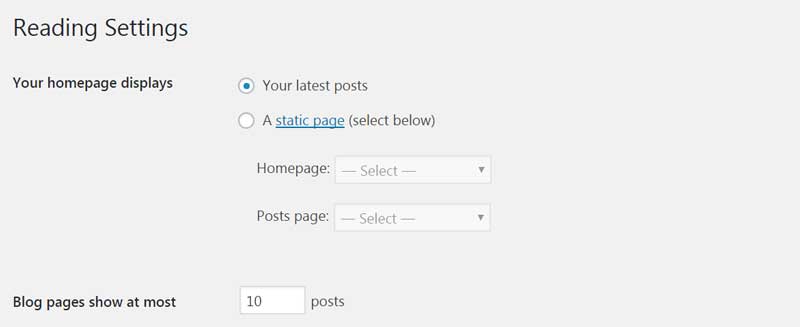
Изборът ви ще зависи от това какъв тип е вашият сайт. Ако имате блог, навярно ще искате да покажете последните си публикации. За тази опция може да изберете колко точно публикации да се показват на първа страница, като зададете стойността в полето „Blog pages show at most…posts“.
Ако вместо това изберете статична страница, можете да решите коя конкретно страница да използвате от падащото меню:
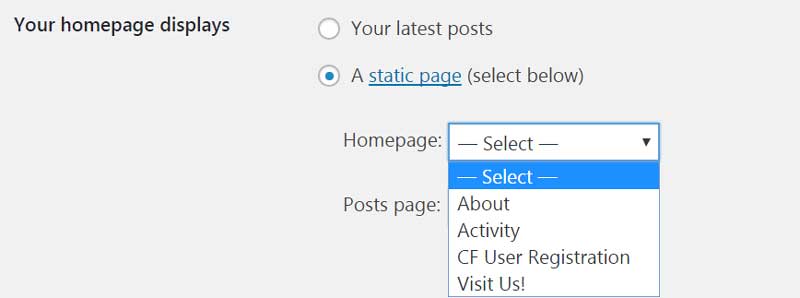
Важно е да отбележим, че преди това трябва да сте създали тези страници, за да може да ги изберете. За целта отидете в менюто в ляво и изберете Pages > Add New. Добавете заглавие и публикувайте страницата.
След като изберете страницата, която създадохте за ваша статична начална страница, отворете я в редактора на блокове (Block Editor):
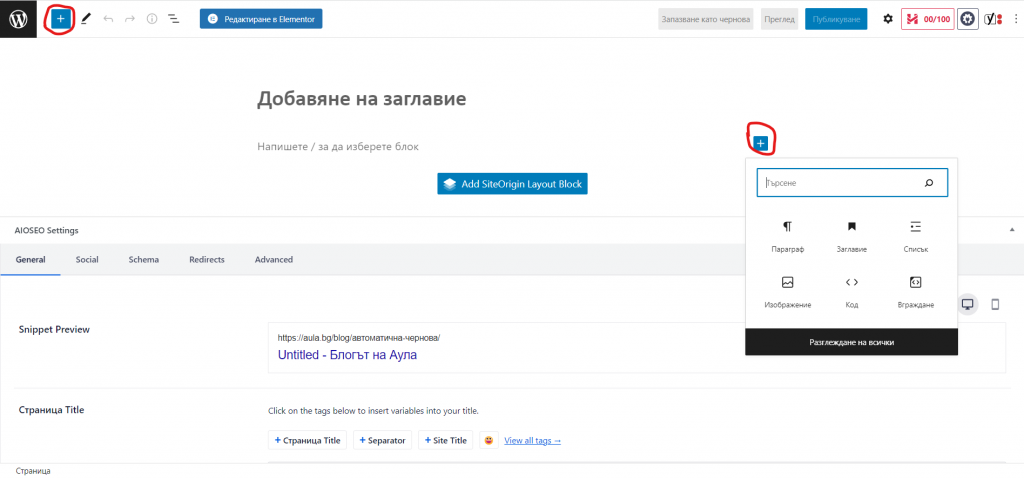
За да персонализирате страницата от нулата, можете да вмъкнете нови блокове със съдържание. Просто изберете иконата + и потърсете функцията, от която се нуждаете.
WordPress има разнообразие от блокове, от които да избирате. Можете да вмъквате стандартни опции като параграфи, изображения, списъци, таблици и бутони. Освен това ще можете да използвате тематични блокове:
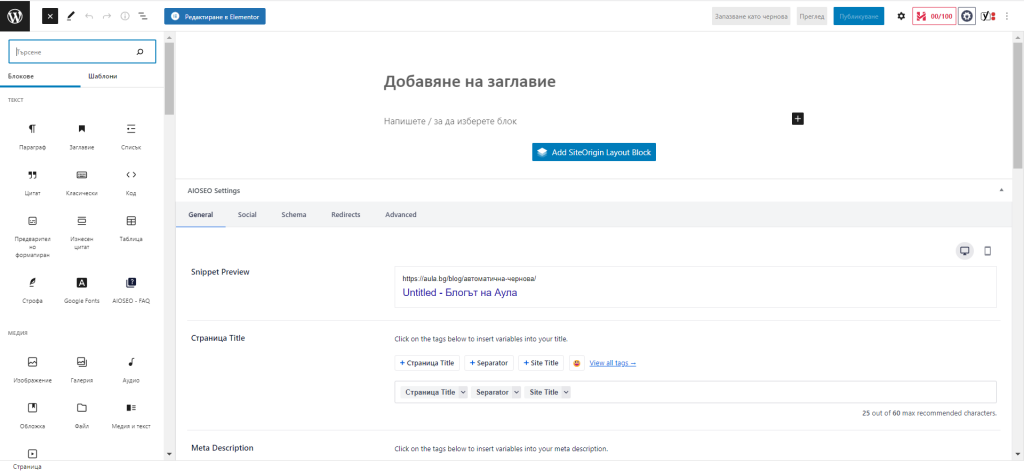
За да спестите време, можете също да използвате предварително проектирани шаблони на блокове. Можете да намерите оформления за вашите горни и долни колонтитули, прикачени публикации, фото галерии и много други:
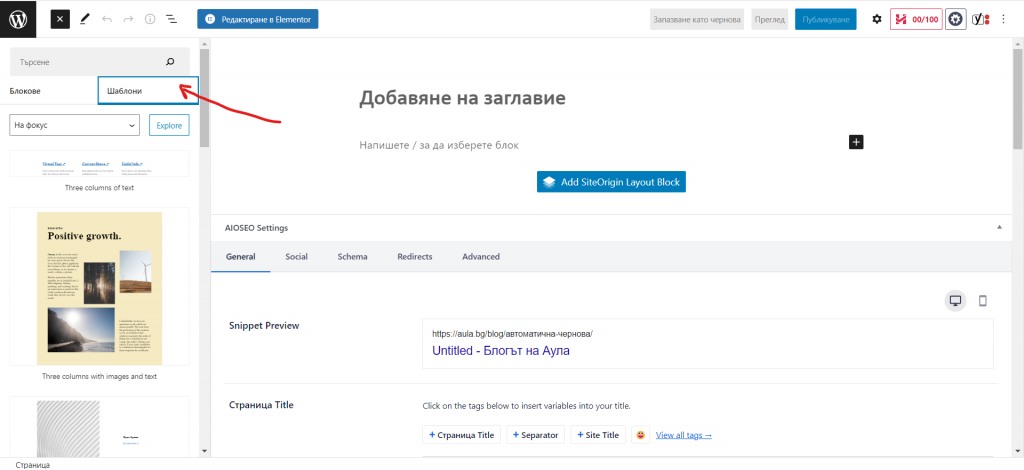
След като добавите, подредите и настроите всички елементи, от които се нуждаете, на вашата статична начална страница, може да я публикувате. Или може да я запазите като чернова и да я редактирате по-късно.
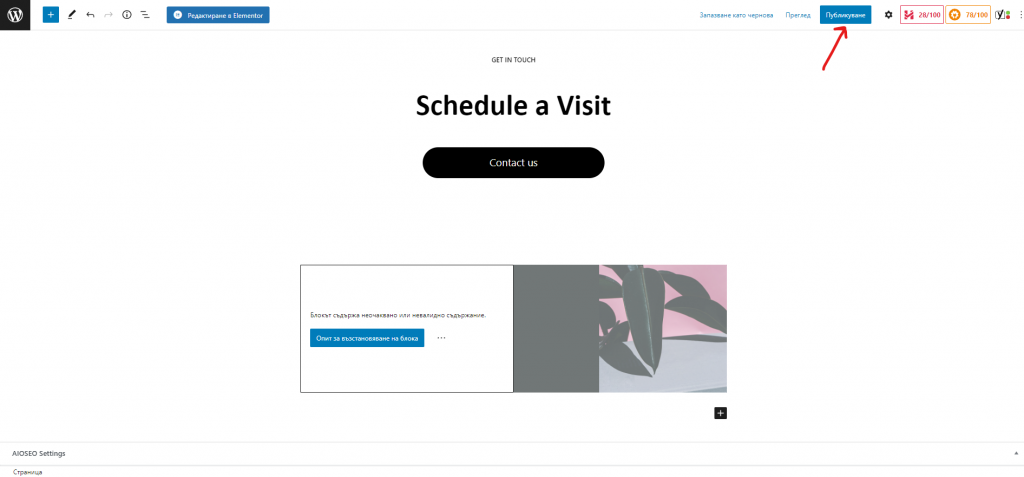
Друг начин за създаване на начална страница е като си направите персонализиран шаблон.
Първо, ще трябва да се уверите, че имате активирана блокова тема на уебсайта си. Това ще ви позволи пълното редактиране на сайта.
За да намерите блокова тема, отворете таблото си за управление и отидете на Appearance > Themes > Add New. След това в колоната „Feature“ изберете опцията „Full Site Editing„.
След като приложите филтъра, инсталирайте и активирайте блокова тема, която най-добре отговаря на вашите нужди.
Повечето блокови теми автоматично ще генерират някои шаблони на страници по подразбиране за вашия уебсайт. За да ги видите, отидете на Appearance > Editor. В този редактор на сайт щракнете върху иконата на WordPress и изберете Templates:
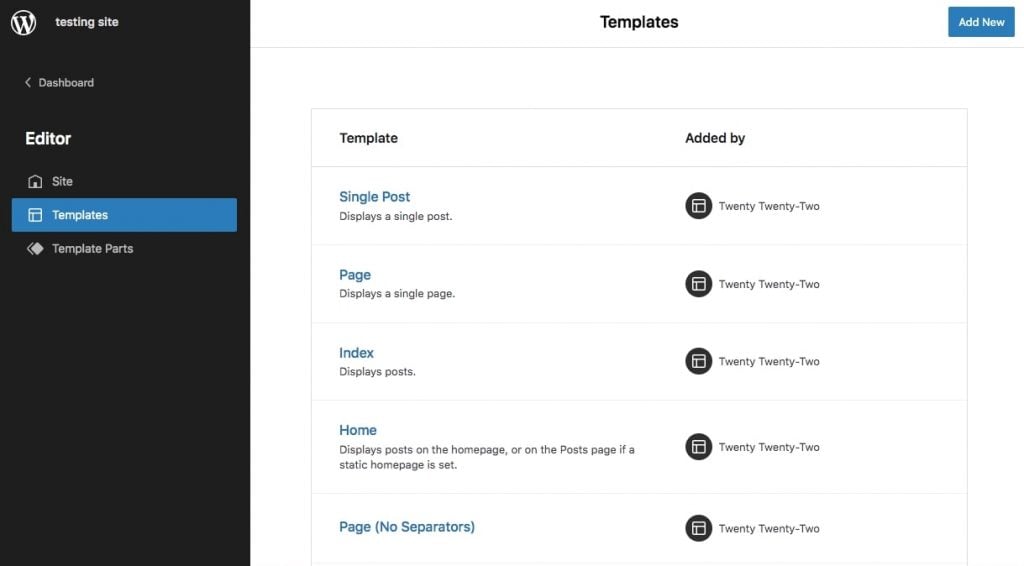
Тук ще видите списък с предварително проектирани шаблони за страници, които идват с вашата тема. В много случаи ще имате шаблон за началната страница (Home). Кликнете върху него и ще ви се отвори вашата начална страница, която може да редактирате като добавите или премахнете блокове или елементи. Имайте педвид, че това ще повлияе и на останалите страници, които използват този темплейт.
Ако все още нямате шаблон за начална страница, можете лесно да създадете такъв. Първо отворете нова публикация или страница. В настройките на страницата вдясно намерете секцията Template: Page:
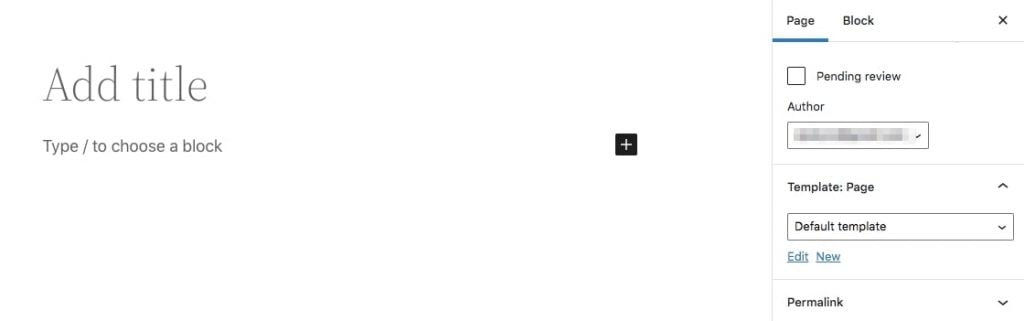
Изберете „New“ и ще ви се отвори малък прозорец, в който трябва да впишете името на шаблона и да го създадете. Това автоматично ще отвори редактора на темплейти (Template Editor) и вече ще можете да създадете свой персонализиран шаблон, като използвате блокове, шарки и дори части от други темплейти.
След като направите промените, не забравяйте да ги публикувате. Ако искате да зададете този шаблон на началната си страница, отворете Block Editor за страницата:
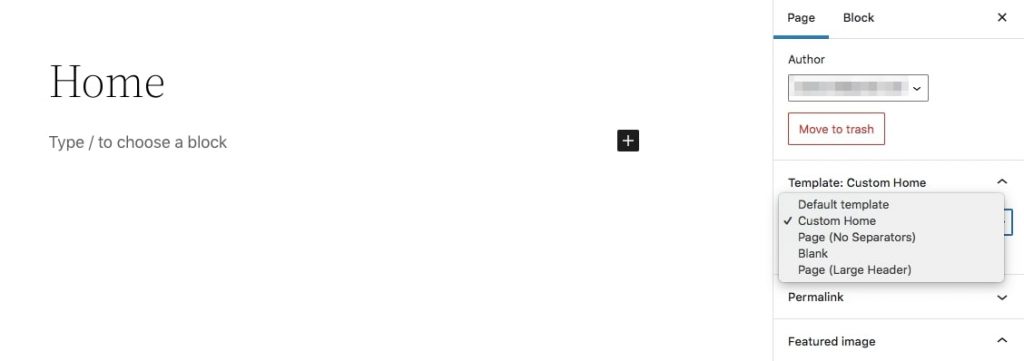
Трябва да видите новия си шаблон в падащото меню в дясно. Изберете го и когато публикувате (или актуализирате) страницата, вашият персонализиран шаблон ще бъде приложен.
Навигация (меню)
Накратко навигационното меню представлява списък с връзки, водещи към важни области на уебсайт. Те обикновено са представени в хоризонтална лента в горната част на всяка страница на уебсайта.
Навигационните менюта придават структура на вашия сайт и помагат на посетителите да намерят това, което търсят.
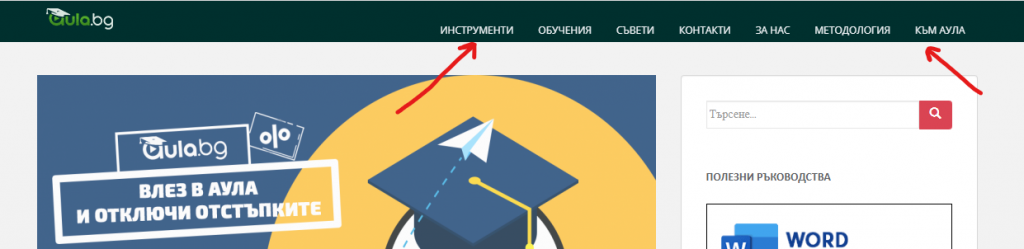
WordPress прави много лесно добавянето на менюта и подменюта. Можете да добавите връзки към вашите най-важни страници, категории или теми, блог публикации и дори персонализирани връзки, като вашия профил в социалните мрежи.
Разположението на менюто ще зависи до голяма степен от темата, която сте си избрали, като повечето от тях имат няколко опции, така че да можете да създавате различни менюта, които да се показват на различни места.
Нека разгледаме стъпките за създаване на навигационно меню в WordPress:
Влезте в администраторския панел и изберете Appearance > Menus
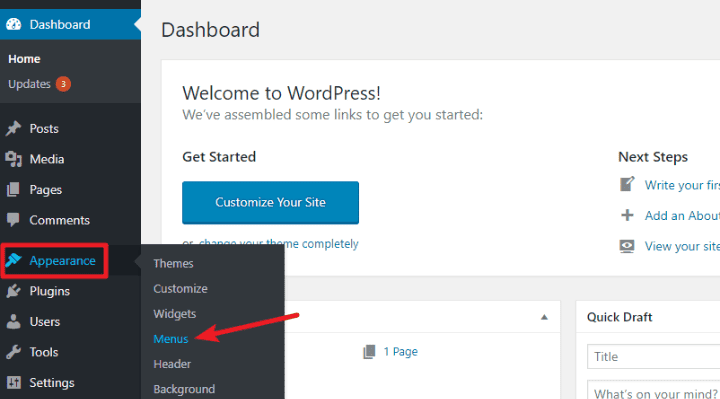
След което ще трябва да зададете име на вашето меню и да натиснете бутона за създаване.
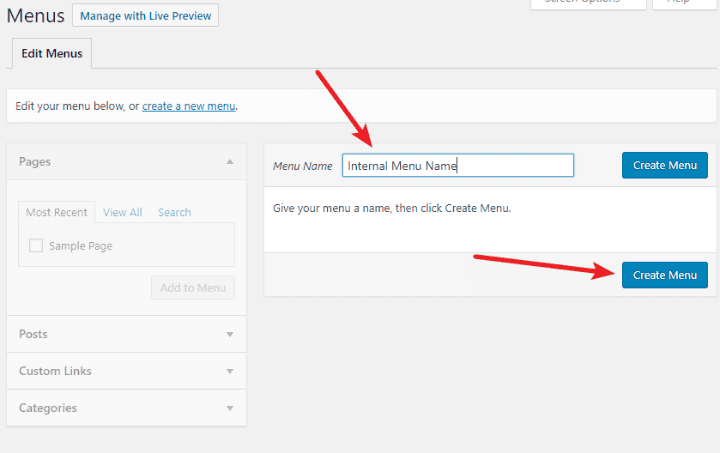
След което ще ви се отвори следния прозорец с настройки, които трябва да направите.
Трябва да посочите къде да се показва вашето основно навигационно меню, като най-често то се намира в хедъра (горната част на екрана).
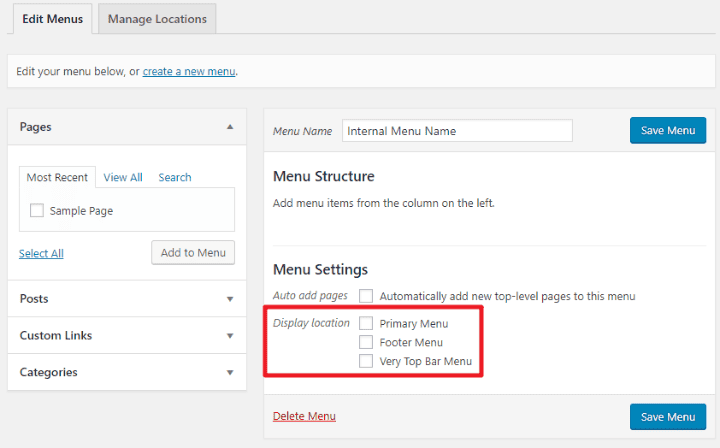
Важно е да отбележим, че имената на тези местоположения варират от тема до тема – така че действителните местоположения, които виждате в интерфейса, може да са различни от местоположенията на екранната снимка.
След което остава да добавите връзките, които искате да присъстват в навигационното ви меню.
За целта се насочете към страничната лента с настройки в ляво:
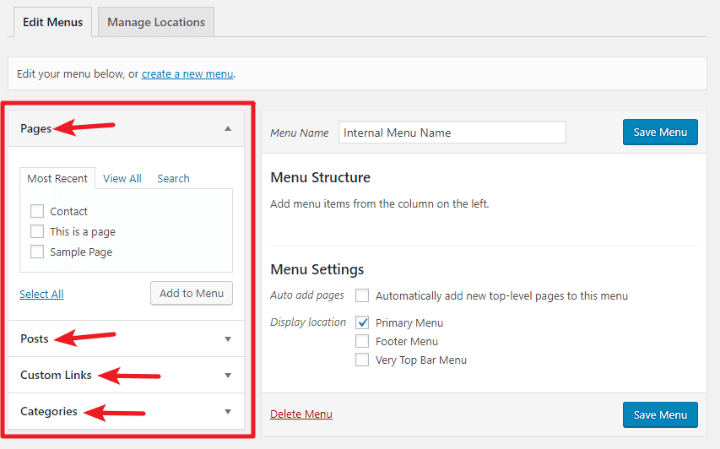
В този сайдбар има няколко странични секции: Pages, Posts, Custom Links и Categories.
В зависимост от вашата тема и плъгините (разширенията), които сте инсталирали, то може да имате допълнителни секции, които да може да добавите към навигационното си меню.
Ако искате да добавите било то страница, публикация, линк или категория към вашето меню, то просто трябва да го отбележите ✔️.
След което избраните от вас елементи ще се визуализират в дясно под „Menu Structure“. Там може да промените техните имена и подредба в менюто.
Падащо подменю
Падащите менюта са доста често срещана функция на много уебсайтове. Ето как изглеждат те:
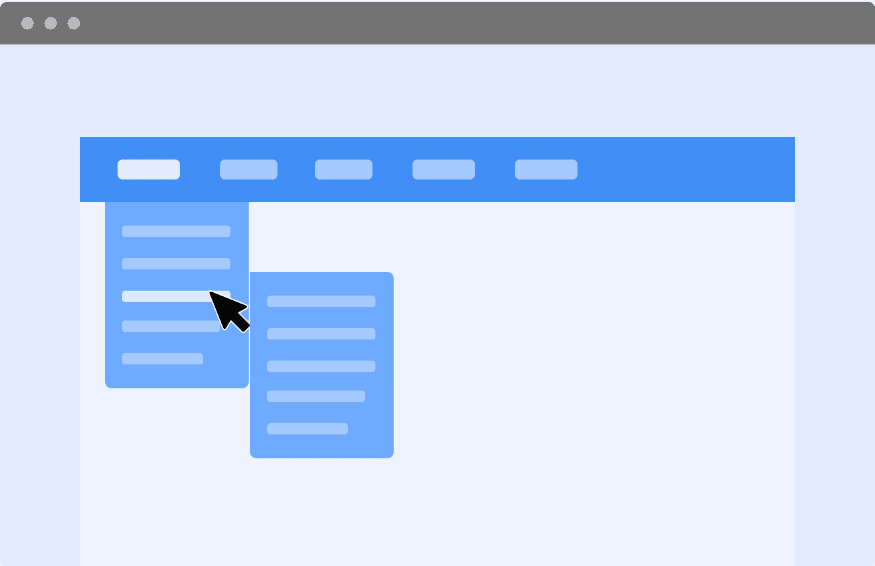
За да създадете такива менюта, всичко, което трябва да направите, е да пренаредите вашите елементи от менюто, така че да стоят „вътре“ в т.нар. „родителски елемент“ от менюто по следния начин:
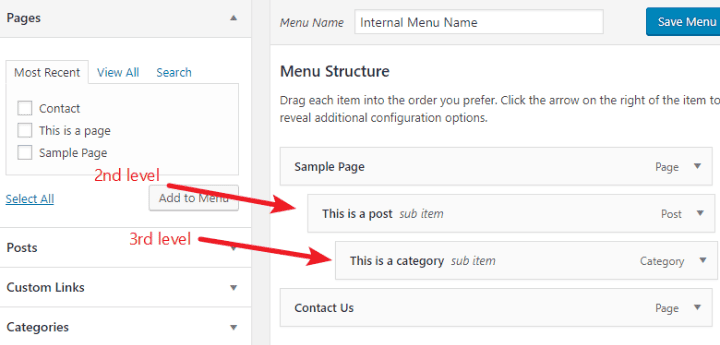
Стъпка 6. Организация на съдържанието с тагове и категории
Категориите и етикетите (таговете) в WordPress са функции, които ще намерите в дясната странична лента, когато пишете или редактирате публикация. Тяхното значение е много по-голямо, когато става въпрос за организацията на съдържанието на вашия сайт, както и за SEO (оптимизация на сайта за търсещите машини).
Категориите и етикетите са двата основни начина за групиране на съдържание на сайт на WordPress. С прости думи, категориите са по-общи етикети, докато таговете са по-специфични и дават по-конкретна информация за съдържанието.
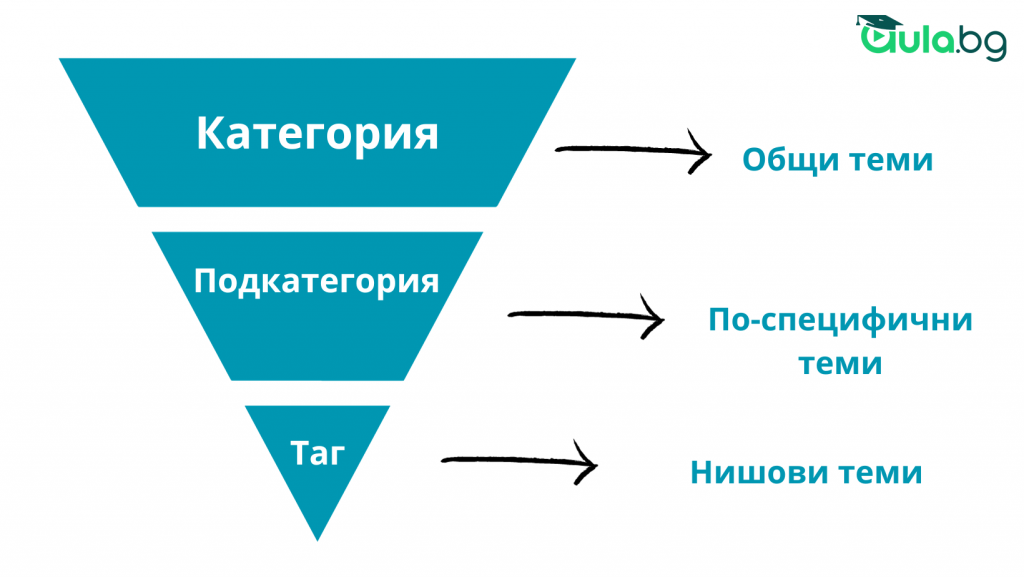
Категории
Накратко, категориите са най-общият метод за групиране на съдържание в WordPress сайт. Категорията символизира тема или група от теми, които са свързани една с друга по някакъв начин.
Понякога една публикация може да принадлежи към много категории едновременно. Въпреки това може би не е най-добрата идея да добавяте една публикация в повече от 2-3 категории. Важното тук е вашето съдържание да е добре организирано по начин, който улеснява достъпа до него за потребителите.
Например, ако в нашия блог напишем публикация, в която обявяваме новото си обучение за даден софтуер и дадем допълнителна информация за него, то бихме могли да поставим тази статия в 2 категории – „Новини“ и „Софтуери“.
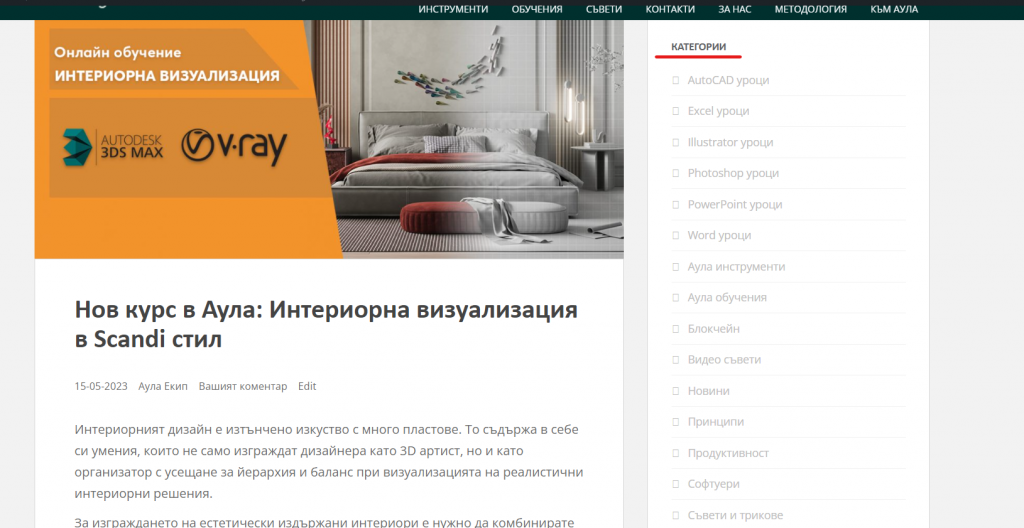
За да редактирате категориите на вашия сайт, влезте в администраторския панел на WordPress и от лявата лента изберете Публикации > Категории (Posts > Categories).
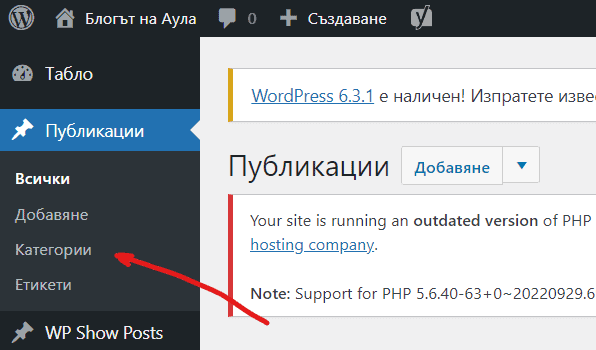
След което ще ви се отвори тази страница, където трябва наименувате категорията, да дадете кратко SEO-friendly име, което да е на латиница, да посочите дали е основна категория или е подкатегория на някоя друга, както и да дадете описание.
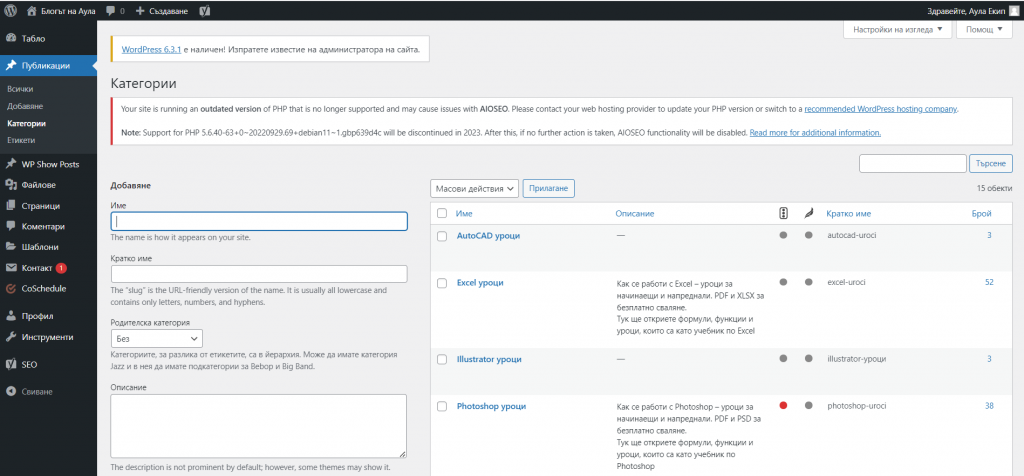
За да добавите категория към даден пост следвайте стъпките:
- Отворете и редактирайте вече съществуващ пост или създайте нов.
- От дясната страна на екрана трябва да ви се визуализира лентата с настройки. В раздела „Публикация“потърсете надолу категориите, които сте създали и отбележете тази, която отговаря на публикацията ви ✔️:
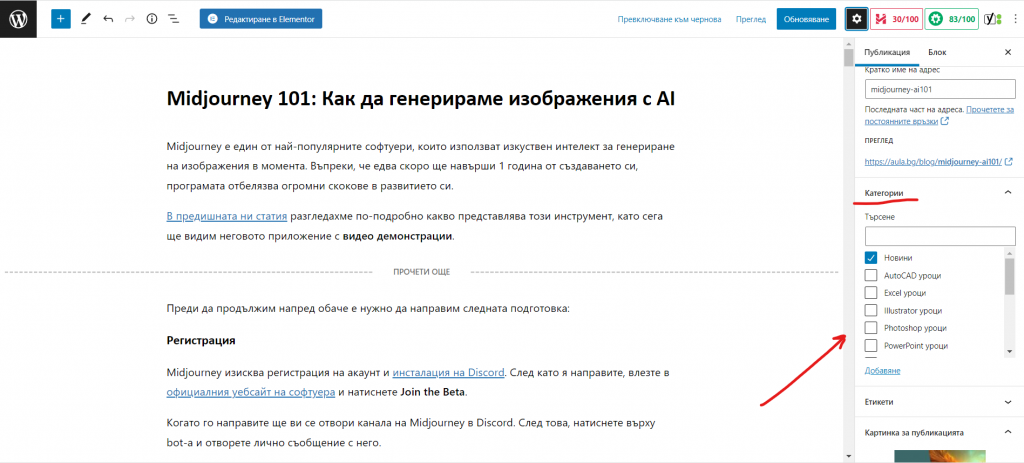
Тагове
Етикетите или таговете са чудесен механизъм, ако искате да идентифицирате част от съдържанието чрез някои конкретни ключови думи, които го описват най-точно.
Основната разлика между категориите и етикетите е начинът, по който ги използвате. Може да се каже, че категориите имат за цел да посочат жанра на публикацията, а таговете, от друга страна, илюстрират по-задълбочено отделните неща, за които се говори в публикацията. Следователно можете – или дори се очаква – да използвате множество тагове за една публикация в блог.
Обикновено, когато се четат заедно, етикетите трябва донякъде да обобщават идеята на публикацията. Например за нашата статия „Midjourney 101: Как да генерираме изображения с AI“, можем да сложим следните тагове: AI, midjourney, генериране на изображения с AI, изкуствен интелект.
За да добавите или редактирате таг, следвайте следните стъпки:
- Отново отидете в лявата лента на админ панела на WordPress и изберете Публикации > Етикети (Posts > Tags).
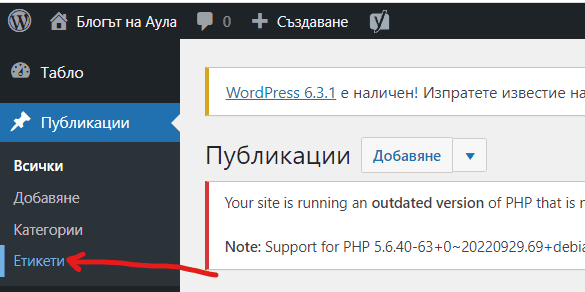
След което по идентичен начин с категориите, може да добавите таг, който да използвате наготово за следващата си публикация.
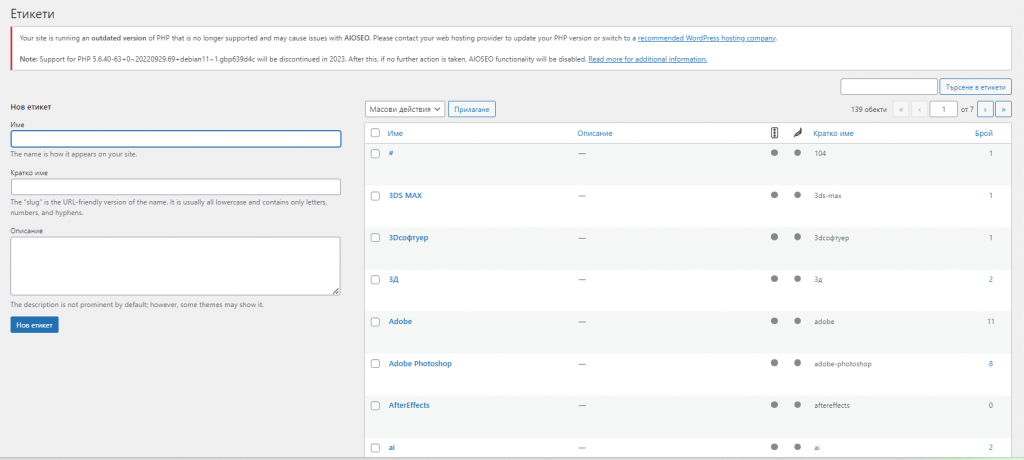
Или може директно да създадете етикета като отворите редактора на самата публикация.
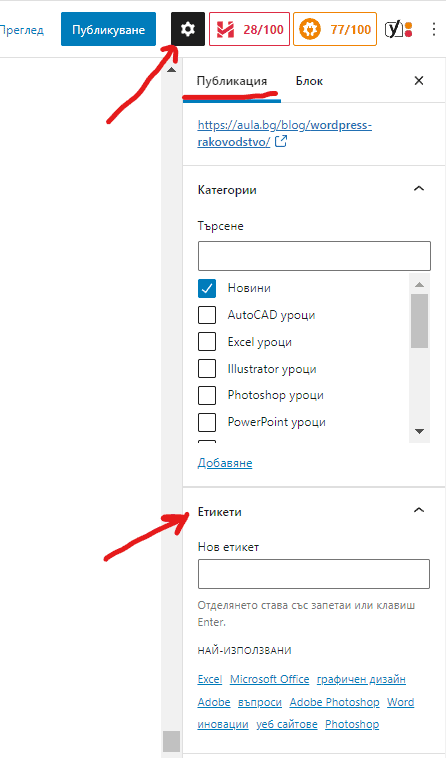
Стъпка 7. Страница и публикация (пост)
Разбирането на разликата между публикация и страница в WordPress, както и кога да използвате едното и другото, е фундаментално знание, без което няма да успеете да създадете добре структуриран сайт.

Затова нека разгледаме какви са характеристиките на едното и другото:
Публикация
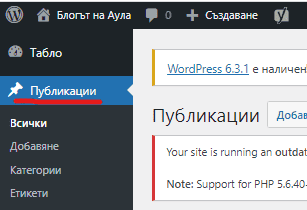
Публикациите се използват за създаване на блог статии и друго съдържание, което се съдържа на вашите страници в сайта.
Ако имате сайт тип блог, то най-вероятно ще използвате публикациите за по-голямата част от съдържанието на уебсайта си.
Ето и няколко важни отличителни характеристики на публикациите:
- Динамични са (базирани на времето): Публикациите в блогове обикновено са предназначени да бъдат новини или информационни актуализации по определена тема, за разлика от „вечнозеленото“ съдържание на страница.
- Подредени са според датата им на публикуване: Поради тяхното предназначение да предоставят актуална информация, постовете се подреждат по хронологичен ред, като най-новата винаги е отгоре. Заедно с датата на публикуване, може да се направи така, че автоматично да се показва и името на автора.
- Коментарите са активирани по подразбиране: Имате възможност да ги изключите като отидете в админ панела на WordPress в Настройки > Дискусия (Settings > Discussion).
- Организирани са в архив: Когато за първи път стартирате WordPress сайт, най-новите ви публикации в блога ще се визуализират на началната страница на вашия сайт. Ако вместо това искате да се показват на друга страница, ще трябва да създадете нова статична страница за тази цел. Най-често публикациите са организирани в блог страница, която трябва да създадете. За да промените мястото, на което се показват вашите публикации, отидете на Settings > Reading и посочете страниците, които искат да ви служат за начална страница и такава за публикации (архив).
- Организирани са с категории и тагове: В предишната точка разгледахме тяхното предназначение и ползи.
Страница
Страниците на WordPress си приличат с публикациите по това, че имат заглавие и основен текст, но се различават по тяхното предназначение.
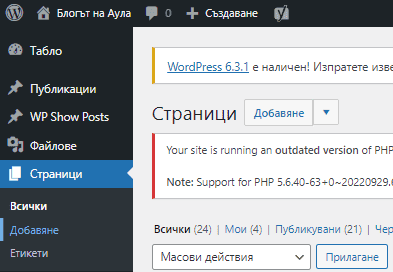
Страниците съдържат съдържание, което обикновено е по-общо от публикациите, където се разглеждат по-специфични неща, които обикновено са актуални за кратък период от време. За разлика от постовете, страниците не идват с дати и автор, прикачени към тях.
Те обикновено са в статичната част от вашия WordPress сайт. Например, частта от вашия сайт, която съдържа често задавани въпроси или информация за вашия бизнес, най-вероятно ще бъде статична страница.
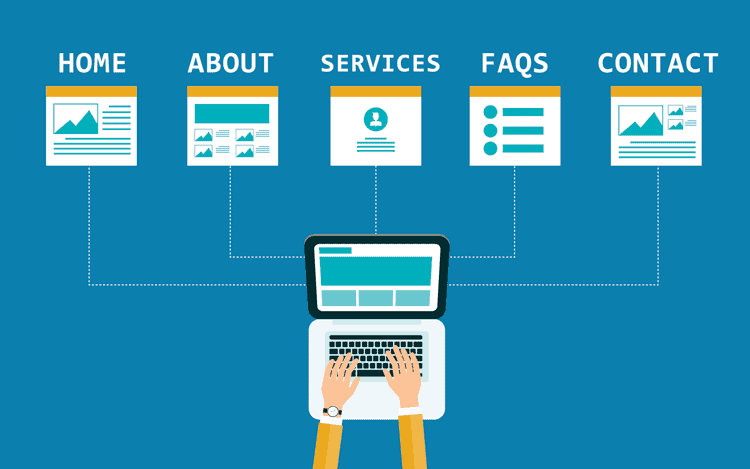
Те могат също да се използват като шаблони за съхраняване на публикации в тях (блог страница).
Ето няколко основни неща, които трябва да знаете за страниците:
- Страниците съдържат „статична“ или „вечнозелена“ информация: Това е най-съществената разлика между публикация и страница. Пример за такива статични страници са „За нас“, „Контакти“, „Често задавани въпроси (FAQs)“, „Условия за ползване“, „Политика на поверителност“. Технически WordPress пази датата, на която е създадена самата страница, но тя не е публична.
Една страница по същество е част от вашия сайт, която винаги ще остане същата. Те трябва да бъдат „вечнозелени“ или да могат да останат актуални през целия живот на вашия сайт.
- Страниците могат да бъдат организирани в йерархия: За разлика от публикациите в блогове, страниците са в йерархия. С други думи, една страница може да има страница „родител“ над нея или страница „дете“ под нея. За да направите основна или дъщерна страница, просто ще трябва да зададете съответно атрибута на страницата.
- Страниците имат свои собствени настройки: Някои от тях не са включени по подразбиране. Например, ще трябва ръчно да активирате коментарите, ако искате да добавите тази функционалност към страницата си.
- Страниците могат да имат различни шаблони: За разлика от публикациите, страниците предлагат възможност за прилагане на различни шаблони на страници. Те се генерират от темата на WordPress, която използвате. Шаблоните ви позволяват да промените оформлението на страницата, за да отговарят на вашите дизайнерски нужди.
След като вече знаете каква е разликата между публикация и страница, можете сами да прецените кога трябва да се използвате едното и другото. Накратко използваме страниците, за да представим обща информация, която е винаги актуална за нашия бизнес и поради тази причина страницата е статична. Тя може да ни послужи и като „контейнер“ за нашите публикации. От друга страна, създаваме публикация, когато излагаме съдържание, което е преходно и разглежда нещо конкретно.
Стъпка 8. Добавяне на съдържание на сайта
Преди да започнете да добавяте съдържание на вашия сайт, трябва добре да сте изградили неговата структура от страници и да знаете какво и къде искате да поставите.
Нека разгледаме стъпка по стъпка как става добавянето на съдържание:
Първо, отиваме в админ панела на WordPress и от лявата лента избираме Публикация > Добавяне
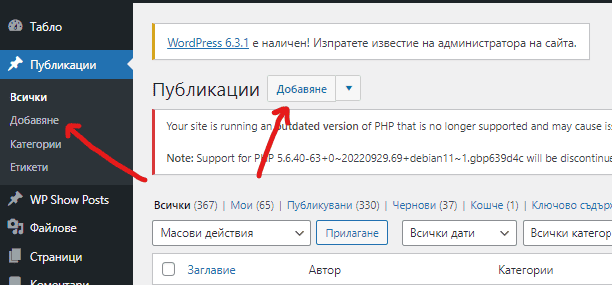
След което ще ви се отвори редактора, в който трябва да добавите вашето съдържание и да направите настройките на публикацията от дясната лента.
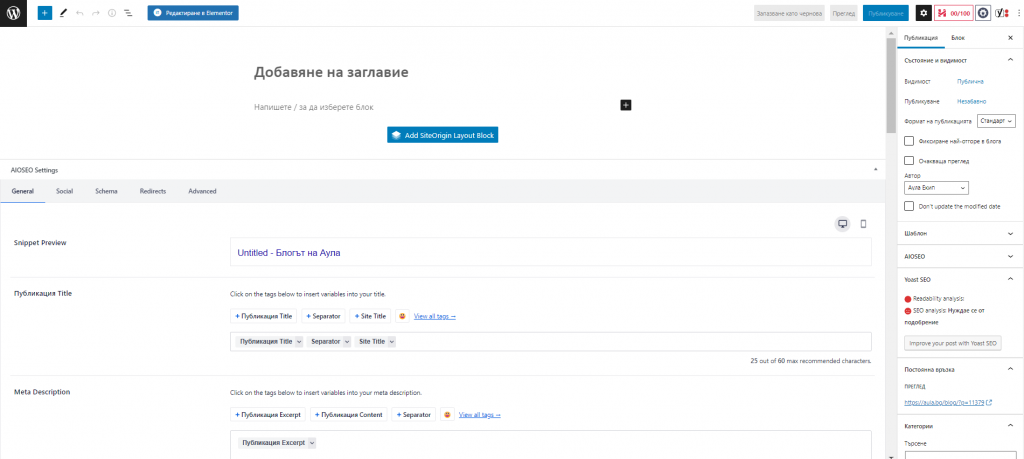
Там трябва да изберете категория, да добавите тагове, да зададете изображение на публикацията и име на адреса, да разрешите/забраните коментарите. Може да я настроите да се публикува в определен ден и час, да изберете автор, да я направите публична или лична.
За да започнем да добавяме съдържание, първо трябва да си направим „скелето“ на публикацията. За целта трябва да отворим лентата с блоковете като изберем синия плюс в горната лява част на екрана.
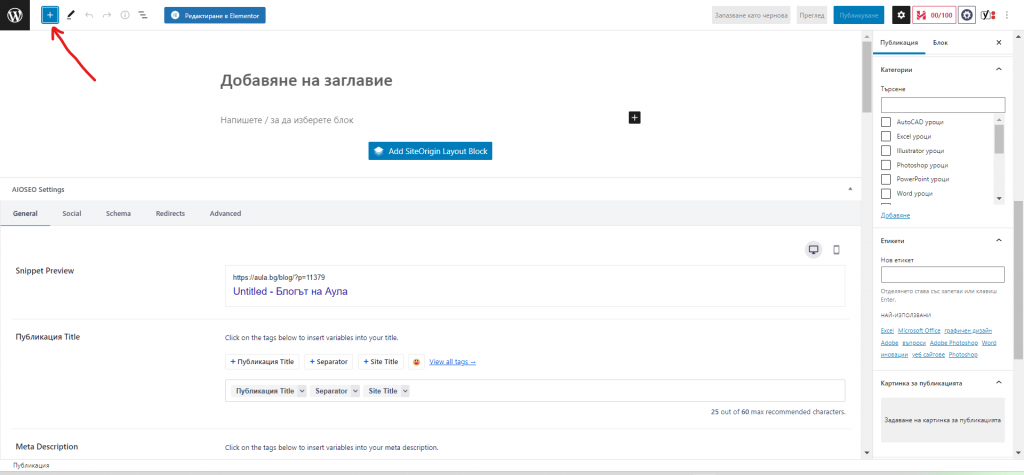
Ще ни се отвори следната лента с блокове, които можем да добавяме просто с клик или с придърпване и пускане:
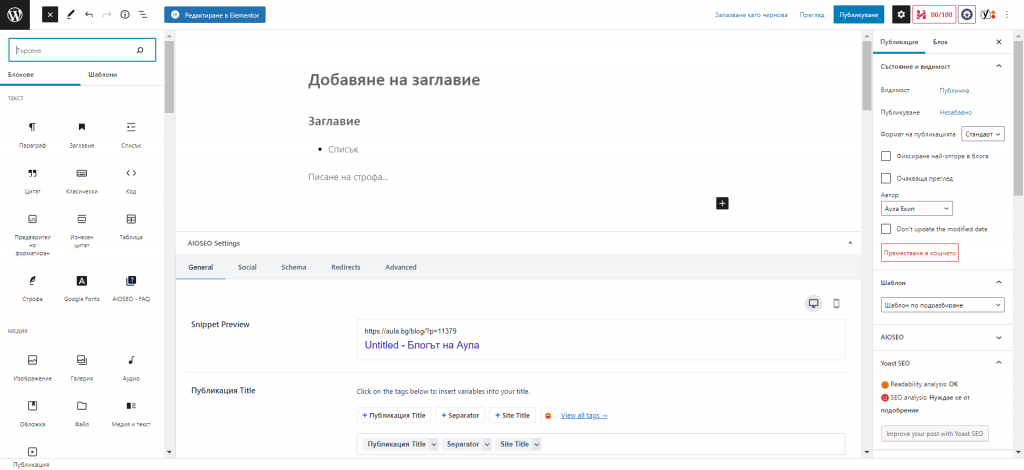
Друг начин да добавите блок е като изберете плюсчето от дясната страна на реда.
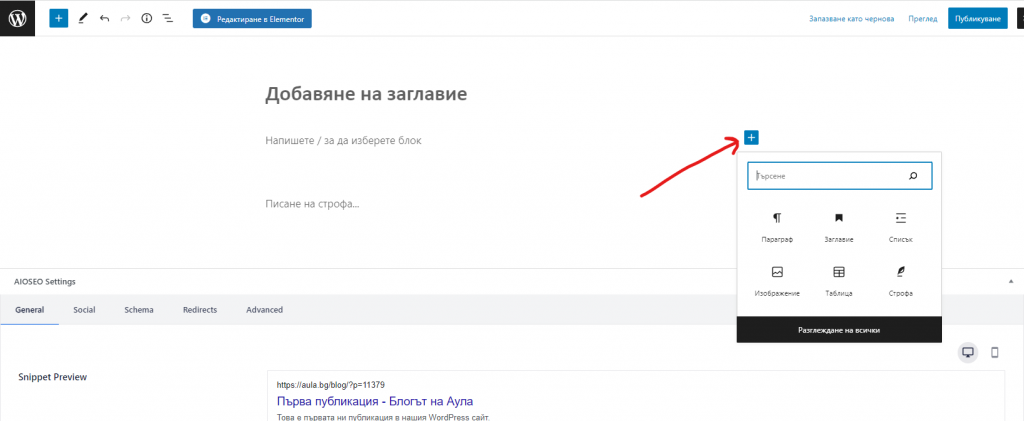
Изключително важно е да степенувате заглавията си и да изградите добре структурата на публикацията си. По този начин ще бъде много по-лесна за четене и е добре от SEO гледна точка (в една от следващите точки ще разгледаме каква тежест има този фактор за търсачките).
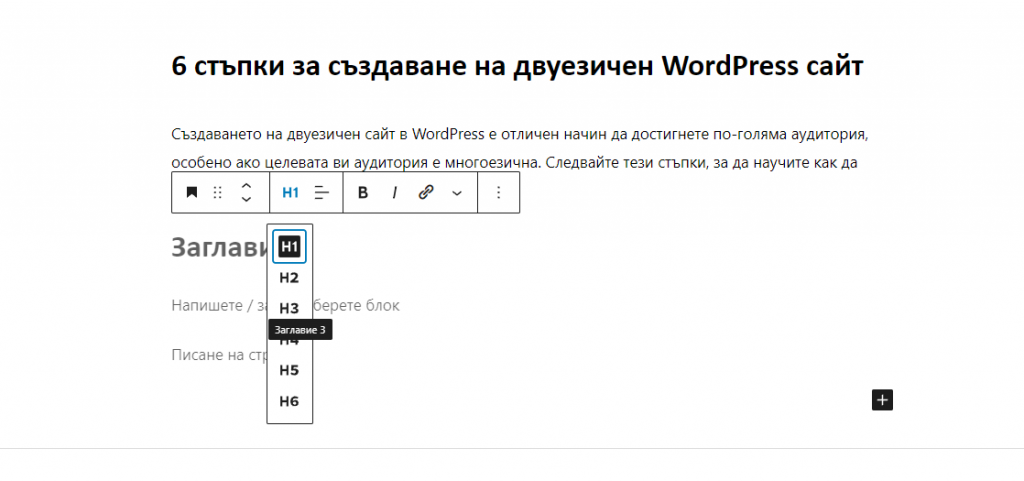
Друго важно нещо е да добавите изображение на самата публикация. Това става като изберете от дясната лента „Картинка на публикацията“ и качите файла от вашия компютър. След като се качи ще може да видите как стои изображението като кликнете върху бутона „Преглед“ на публикацията, който се намира горе в дясно до бутона за публикуване.
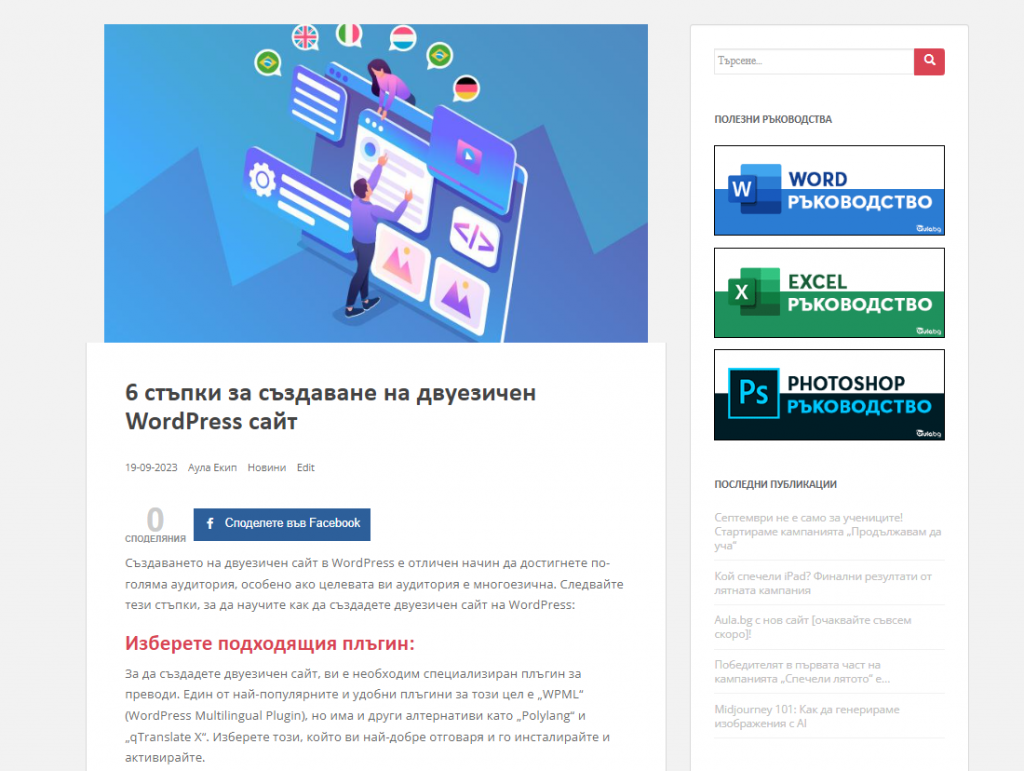
Също така може да поставяте изображения в самата статия. За целта изберете блок „Изображение“ и качете вашата снимка:
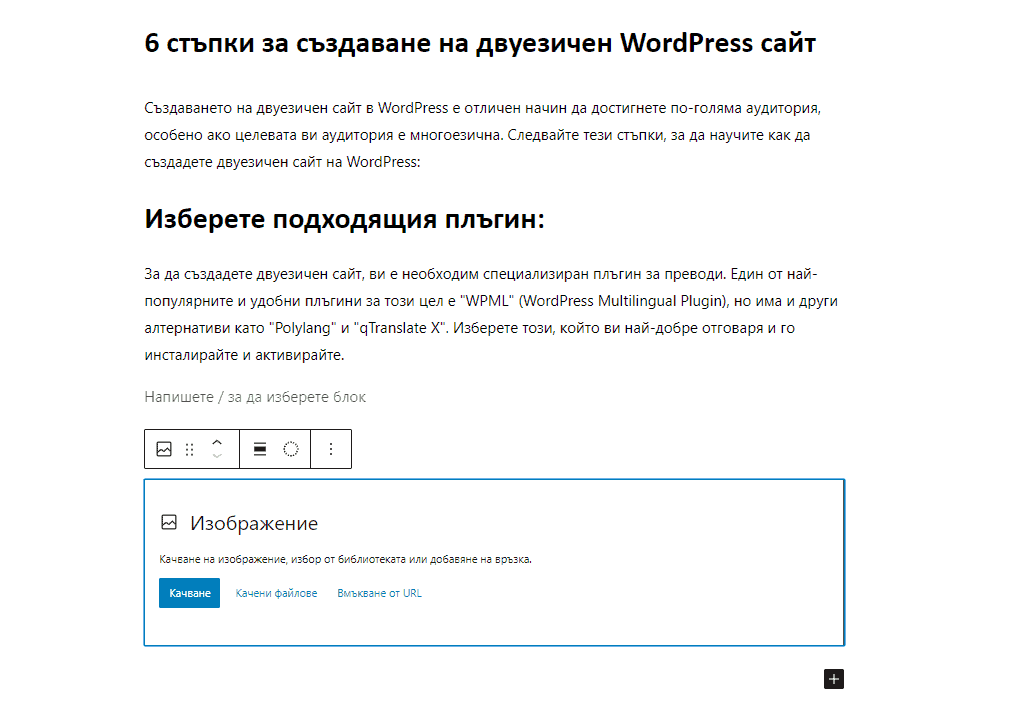
По идентичен начин може да добавяте и видеа, таблици, списъци, таблици, цитати, файлове, бутони и много други неща, които да разчупят вашата публикация и да я направят освен интересна за четене, но и визуално привлекателна.
Друго важно нещо е да настроите постоянната връзка на публикацията (адрес или URL). Задължително трябва да е на латиница, да бъде кратко и ясно, като за целта използвайте до 3 ключови думи от съдържанието на вашия пост, които най-добре го описват. WordPress автоматично взима заглавието на публикацията и го превръща във връзка, но ви препоръчваме да го пренапишете вие. В конкретния пример можем да зададем следния url: dvuezichen-wordpress-sait
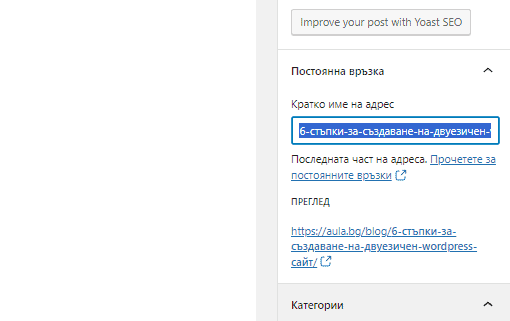
След като въведем съдържанието си можем да публикуваме поста или да го настроим да се пусне сам след определен период. Това става като изберем дата и час на публикуване оттук:
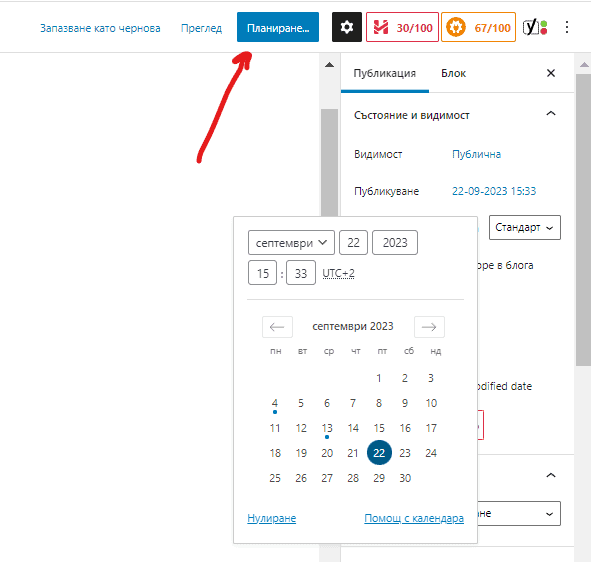
След като го направите ще видите, че бутонът най-отгоре, който преди това беше „Публикуване“ ще се промени на „Планиране..“
Стъпка 9. Добавяне на плъгини
Плъгините в WordPress представляват разширения, било то безплатни или платени, които добавят допълнителни функционалности на вашия сайт.
Има над 55 хиляди достъпни на изтегляне разширения, между които може да инсталирате и активирате, въз основа на специфичните нужди на вашия уебсайт.
Има 3 начина за инсталация на WordPress плъгини. Нека ги разгледаме:
Добавяне на плъгин от таблото за управление
За целта влезте в администраторското табло на вашия WordPress сайт, отидете в лявата лента и изберете Plugins > Add new.
Потърсете плъгина, от който се нуждаете в търсачката в горния десен ъгъл.
След като намерите разширението, което ви трябва, кликнете върху „Install Now“
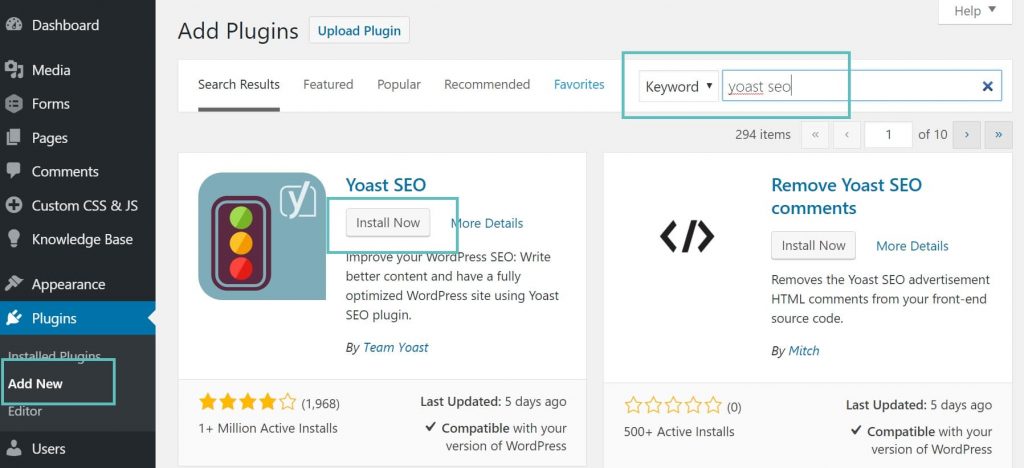
След като инсталацията приключи трябва да активирате плъгина. За целта кликнете върху бутона „Activate„.
Можете също така да активирате или деактивирате всеки плъгин в Plugins > Installed Plugins.
За целта трябва да свалите желания плъгин като .zip файл от директорията на WordPress или от трети източник. Ако изберете втория вариант, уверете се, че разработчикът на разширението е легитимен.
Ръчно добавяне на плъгин
След което отново влезте в категорията Plugins от таблото и избирате Add New. Кликнете върху „Upload Plugin„, за да качите вашия файл. Изберете го от вашия компютър и го инсталирайте.
Следва отново стъпката с активирането на плъгина.
Добавяне на плъгин чрез FTP (File Transfer Protocol)
За да добавите разширение чрез FTP трябва да го свалите като .zip файл от директорията на WordPress или от трети източник. След което трябва да разархивирате файла и да свържете сървъра на вашия WordPress сайт с FTP. За да направите това може да използвате своя FTP акаунт, който се свързва със сървъра, където се съхранява вашия сайт, за прехвърляне на файлове.
След като влезете във вашия FTP акаунт, в директорията с файлове на WordPress отворете папката wp-content и намерете папката с разширенията (plugins).
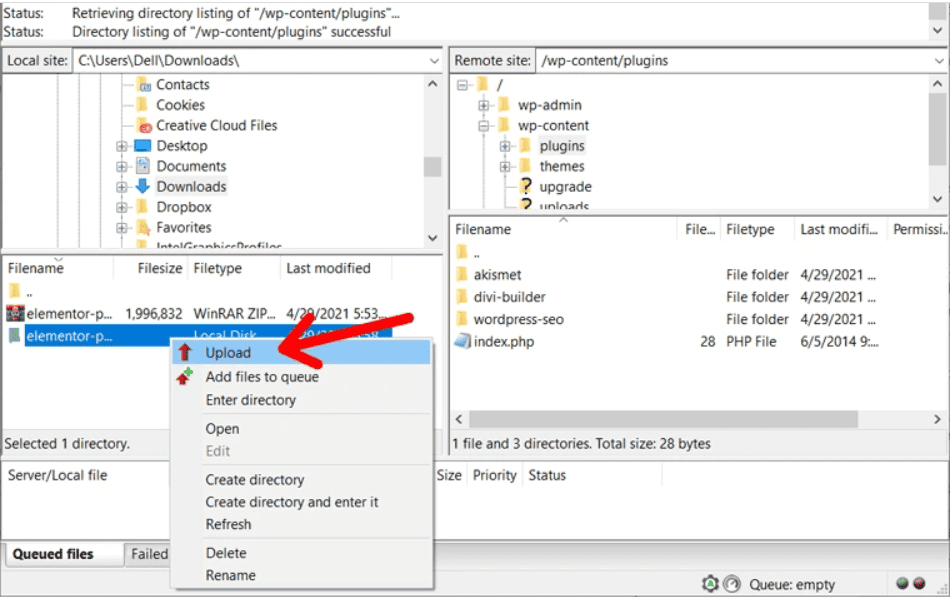
Качете разархивирания файл.
Върнете се в таблото за управление на WordPress и изберете Plugins > Installed Plugins и намерете вашето ново разширение, след което го активирайте.
Как да използваме разширенията?
Голяма част от разширенията започват да работят веднага щом ги инсталирате и активирате, но има и по-сложни такива, които се нуждаят от допълнителна конфигурация.
Може да видите всички функции за персонализиране на разширенията като отидете на Plugins > Installed Plugins и изберете бутона „Settings“ (Настройки), който се визуализира под някои от тях, заедно с бутоните за активация/ деактивация и редакция.
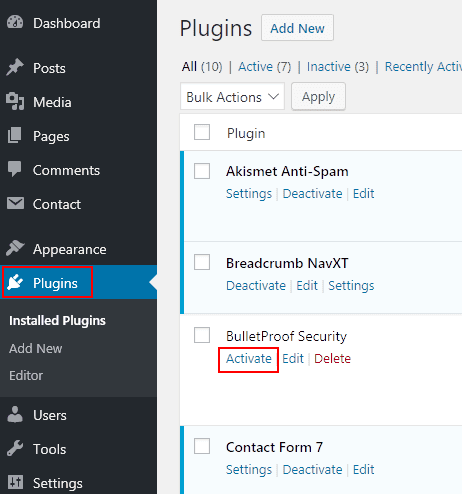
Прочетете кои са 5-те задължителни разширения за WordPress в нашия блог: https://aula.bg/blog/top-wordpress-plugini/
Стъпка 10. Допълнителни настройки на сайта
В WordPress има няколко вида настройки, които трябва да направите, за да функционира сайтът ви пълноценно.
Първите са т.нар. общи настройки, които правите още при създаването на вашия уебсайт. Те включват компоненти като заглавие на сайта, кратко описание, URL адрес, имейл за административни цели, посочване на членове и техните роли в администрирането на сайта, часова зона, език на сайта и др.
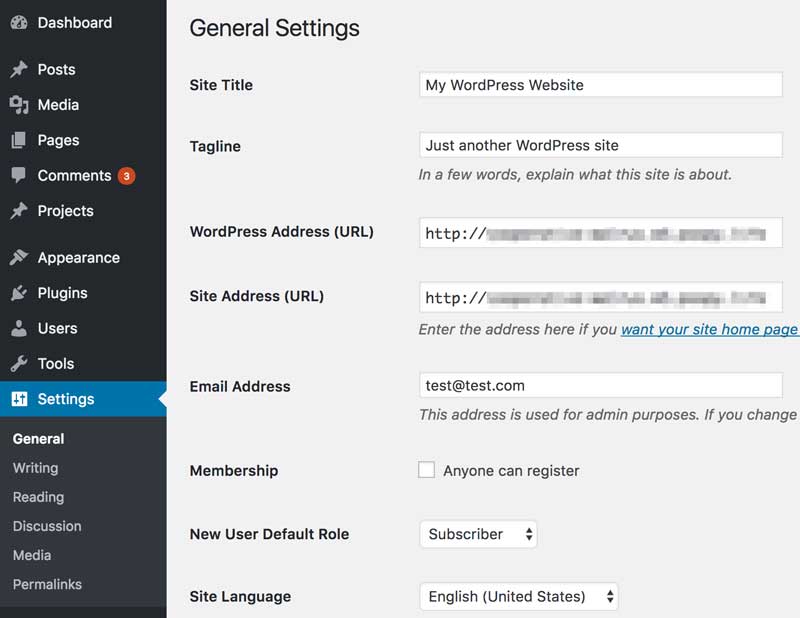
Следващата категория настройки е свързана с вашите публикации. Тук може да изберете категория и формат на вашите статии, които да са по подразбиране. Може да настроите публикациите ви да се публикуват по имейл.
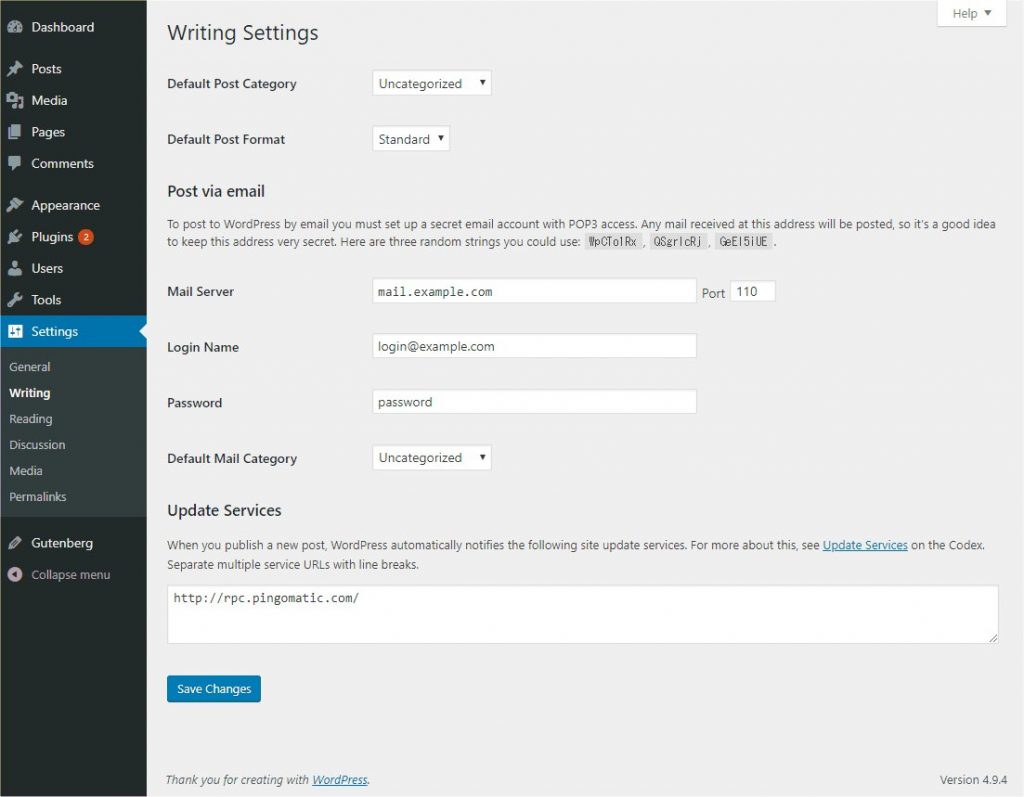
Следват настройките за четене. Тук може да посочите кои публикации да се показват на началната страница – дали това ще са последните публикувани или ще е статична страница. Може да зададете колко публикации най-много да се показват на една страница, както и дали да направите сайта си видим за търсачките.
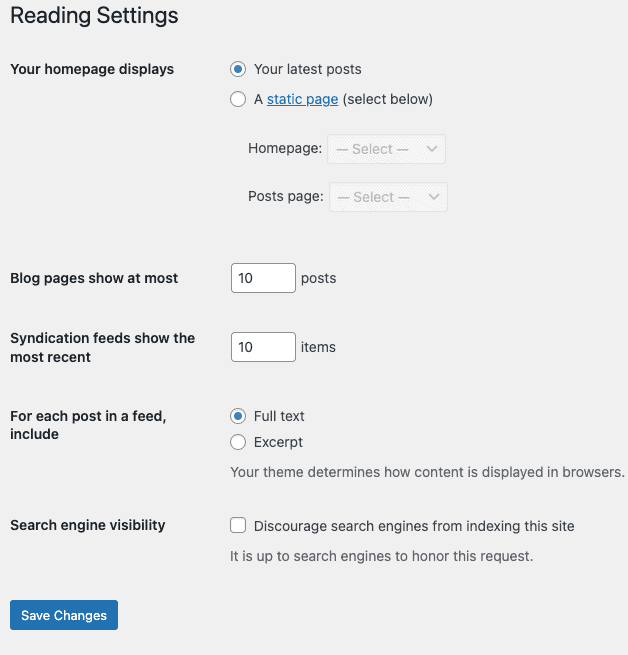
Следващата настройка е за коментарите. Тук е важно да сте наясно с това дали искаме да получаваме коментари или не, като това много зависи от типа на сайта ви, от вашата аудитория и „тежестта“ на коментарите. В някои типове сайтове дискусията, която се заформя под дадено съдържание, е изключително ценна и допълваща с важна информация. Затова дали ще активирате коментарите на вашия сайт зависи изцяло от вашата преценка за намерението на потребителите, които го посещават.
Друг проблем с коментарите е спамът, най-вече от ботове, които са програмирани да заливат сайтове в мрежата с коментари, в които има връзки към определен тип сайтове. Този спам може буквално да задръсти вашия сайт, ако нямате добра стратегия за тяхното премахване и предотвратяване.
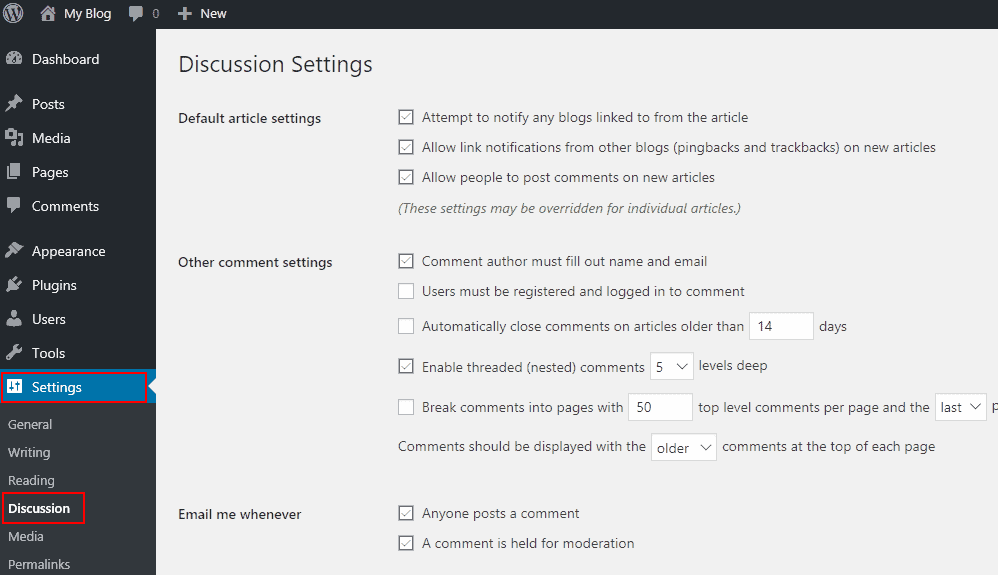
Следват настройките за медия и файлове. Там ще намерите размерите на различните типове изображения, които може да качвате. Може да променяте тези настройки, в зависимост от вашите предпочитания.
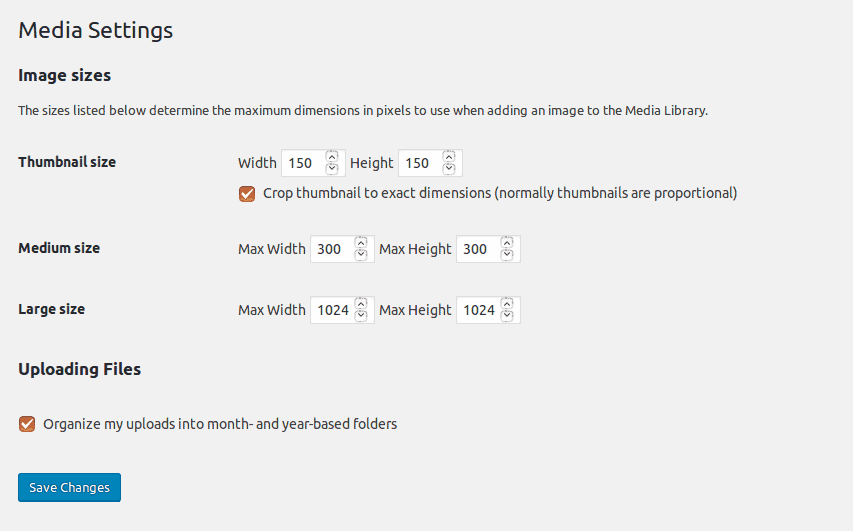
И накрая са настройките за постоянни връзки. Тук настройваме как да изглежда url-ът на нашата публикация. От гледна точка на търсачките най-добрият вариант е да изберем линкът ни да съдържа името на публикацията. Изчистената структура на постоянните връзки помага както на потребителите, така и на търсещите машини да се ориентират във вашия сайт, което влияе върху класирането на вашето съдържание в търсачките.
Прочете повече кои са 10-те най-важни SEO практики в нашия блог: https://aula.bg/blog/10-seo-praktiki/
Структурата на постоянните връзки ще зависи от типа на вашия уебсайт. Например новинарските сайтове често включват датата (защото съдържанието е времево чувствително) и заглавието на публикацията в URL адреса, докато един онлайн магазин обикновено ще включи името на категорията и продукта. Така, че помислете какво е важно от гледна точка на посетителите на вашия сайт да видят във вашия URL и го персонализирайте.
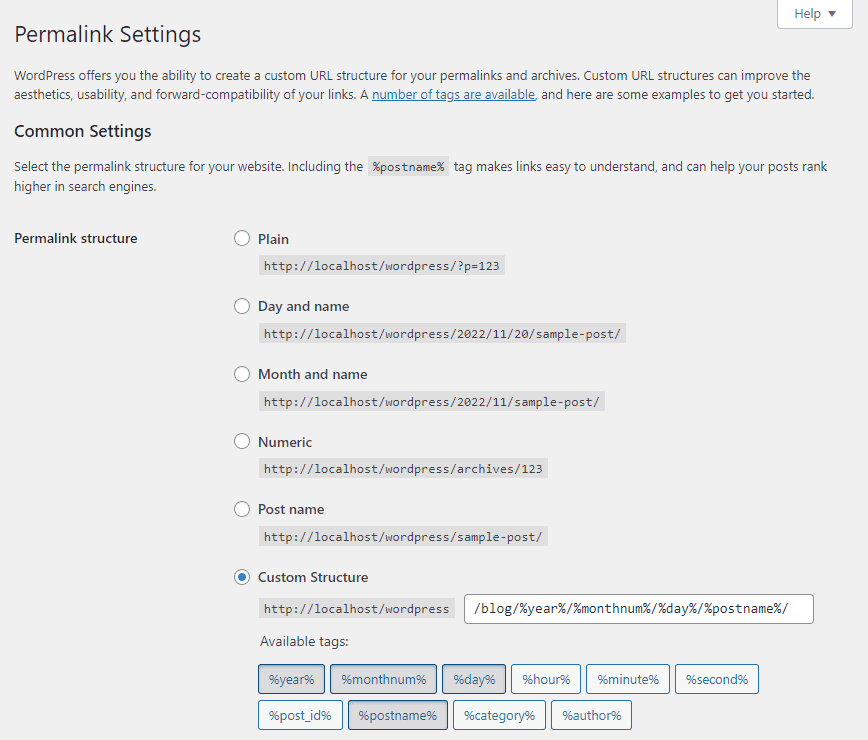
(Бонус) Персонализиран тип публикация (Custom post type)
Всеки WordPress сайт идва с конкретен тип публикации и страници по подразбиране. Въпреки че са напълно достатъчни за по-малки уебсайтове, те не са най-добрият вариант за големи сайтове. Тук идва персонализираният тип публикации на WordPress.
Te представляват специално определени типове съдържание, които може да създадете и управлявате независимо от стандартните типове като публикации и страници. Тези типове публикации ви позволяват да създавате уникални формати за съдържание, например портфолио, продукти, събития, рецепти и други.
С персонализирани типове публикации можете да дефинирате различни полета и таксономии, които отговарят на конкретните нужди на вашия уебсайт. Това ви дава гъвкавостта да организирате и представите информацията на вашия сайт по начин, който е подходящ за вашата аудитория и целите на уебсайта ви. С помощта на разширения и теми, персонализирани типове публикации могат да бъдат мощен инструмент за създаване на разнообразно и уникално съдържание във вашия WordPress сайт.
С възможността за създаване на персонализирани типове публикации, WordPress се развива от проста платформа за блогове до мощна система за управление на съдържанието (CMS), която може да отговори на нуждите на всеки уебсайт.
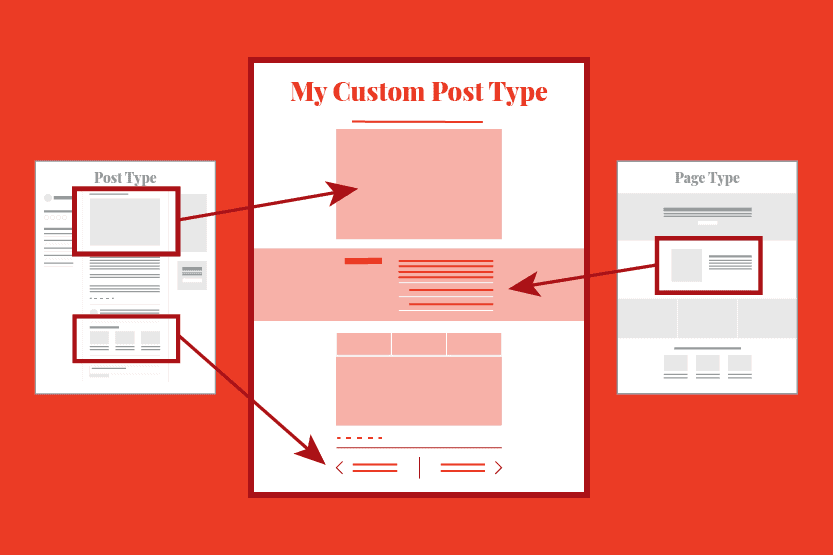
WordPress идва с няколко типа публикации по подразбиране:
- Страница
- Публикация (пост)
- Медия
- Прикачени файлове
Някои плъгини и теми също идват със собствени типове публикации, като типа публикация „Продукт“, който се инсталира автоматично с WooCommerce за изграждане на уебсайт за електронна търговия.
Можете да създадете свой персонализиран тип публикация (CPT – custom post type), за да организирате персонализираното си съдържание на уебсайта по-стратегически.
Това обаче е функция за по-напреднали потребители с WordPress. Ако имате желание да научите повече, може да ни споделите в коментарите под ръководството.
Често задавани въпроси
Събрахме и отговорите на 3-те най-често задавани въпроси за WordPress и ги представяме по-долу:
Въпрос 1: Как да защитя WordPress сайта си? (сигурност)
Има няколко потенциални заплахи за вашия WordPress сайт, които трябва да имате предвид. Една от тях са хакерските заплахи. Обикновено те успяват да пробият във вашия сайт посредством уязвимости като остарели плъгини (разширения) или основни файлове. Някои от методите, които използват са познати още като backdoors, brute force атака, атаки за отказ на услуга (DoS) или междусайтови скриптове (XSS).

Подобни злонамерени действия подлагат на риск информацията на посетителите на вашия сайт, могат да навредят на позицията ви в търсачките (SERPs) или дори може да се случи така, че да не може да влезете във вашия уебсайт.
Затова е важно да предприемете превантивните мерки. Ще разгледаме най-важните от тях в следващите точки.
Изберете надежден хостинг
Уверете се, че хостингът, който ще изберете, предоставя всички актуализации за сигурност за WordPress като същевременно поддържа сървъра, на който е инсталиран.
Инструментите, които ще гарантират, че уебсайтът ви е безопасен и защитен са:
- SSL сертификат
- Web application firewall (WAF)
- SFTP достъп
- Разпределена защита срещу отказ на услуга (DDoS)
- Защита от зловреден софтуер
Защитете данните си за вход
Един от начините да направите това е като използвате плъгин за промяна на URL адреса за вход от /wp-admin на друг по ваш избор.
Друг вариант е да добавите двуфакторно удостоверяване (2FA) при вход, което ще помогне да се справите с ботовете, които искат да пробият вашия сайт.
Използвайте плъгини за сигурност
Друго много полезно нещо, което можете да направите, е да инсталирате добро разширение за сигурност, като iThemes Security. Това ще ви позволи да добавите 2FA, да ограничите опитите за вход, да планирате резервни копия и да скриете вашето влизане в WordPress.
В допълнение към плъгин за сигурност на WordPress, помислете за инсталиране на добро разширение за архивиране, като UpdraftPlus, ако вашата хостинг компания не предлага възможност за създаване на резервни копия. Това ще ви предпази от загуба на файлове и неприятната задача повторно да изградите вашия WordPress сайт от нулата. Ще може лесно да възстановите сайта си с малко усилия, ако нещо се обърка.
И още едно добро разширение, което ще отчита активността на сайта и ще ви помогне да определите какво се е объркало и кога е WP Activity Log.
Поддържайте PHP актуализиран
WordPress изисква три неща, за да работи правилно: поддръжка на PHP, MySQL и HTTPS.
PHP или препроцесорът за хипертекст е популярен скриптов език с отворен код, използван в уеб разработката и е гръбнакът на WordPress.
Както всяко друго приложение с отворен код код обаче, то е мишена за злонамерени участници, които искат да се възползват. За да избегнете тези потенциални проблеми, най-добре е PHP да се актуализира. Не само помага за сигурността на WordPress, но също така поддържа вашия сайт да работи оптимално.
Изберете силна парола
Слабите или лесни за отгатване пароли правят сайта ви уязвим за неоторизиран достъп и го излагат на т.нар. ботнет. Това са група компютри, които са били заразени със зловреден софтуер и са под контрола на хакер. Те са водещата причина за DDoS атаки в Интернет, но можете да защитите вашия сайт от това да стане тяхна жертва, като вземете правилните предпазни мерки.
Например, можете да защитите сайта си, като гарантирате, че всички потребители се придържат към правилата за силна парола. Един чудесен начин да направите това е като инсталирате плъгин като Password Policy Manager.
Актуализации
Друга проста стъпка в сигурността на WordPress е поддържането на ядрото, плъгините и темите на WordPress актуализирани.
Оставянето на софтуера неактуален може да има отрицателни последици за вашия уебсайт, включително пробиви в сигурността, бял екран (White Screen of Death или WSOD) или произволен брой често срещани грешки. Можете да правите ръчно актуализациите сами или да активирате автоматичните актуализации. Този избор зависи от няколко фактора, включително време, опит и вида на софтуера, който вашата инсталация на WordPress изпълнява.
Независимо от това кое изберете, винаги трябва да правите резервно копие, преди да извършите каквито и да е актуализации.
Инсталирайте SSL сертификат
Ако си партнирате с добър хостинг доставчик, едно от предимствата, които идва с него, е безплатен SSL сертификат. Възможно е обаче да има ситуации, в които ще трябва да инсталирате такъв сами.
SSL, или secure socket layer, разширява протокола за трансфер на хипертекст (HTTP) до защитен протокол за трансфер на хипертекст (HTTPS), добавяйки криптиране и допълнителен слой на защита. Например, потребител, който прави покупка през HTTP, рискува информацията за кредитната му карта да бъде експлоатирана. От друга страна, тяхната информация ще бъде защитена, ако са направили същата покупка през HTTPS. Вашият сайт и неговите посетители са изложени и уязвими без тази защитена връзка. Ето защо инсталирането на SSL сертификат на всеки нов уебсайт е от решаващо значение.
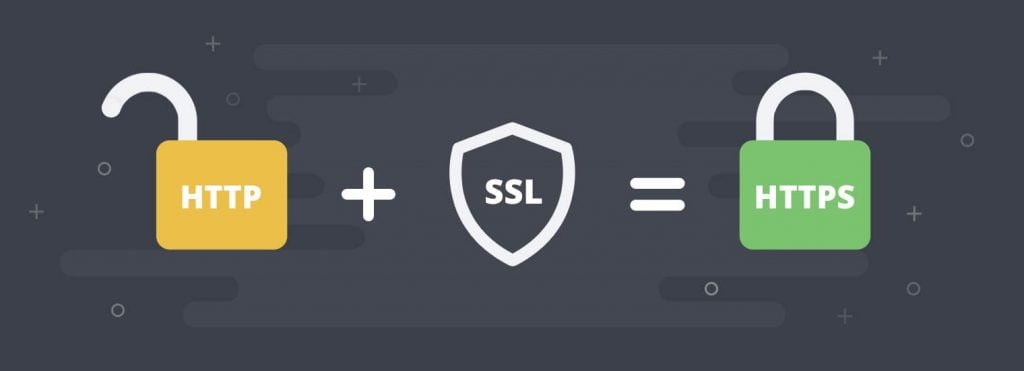
Това са някои от най-важните методи, които може да предприемете, за да защитите сайта си и данните на вашите потребители. След като ги приложите е важно да се информирате регулярно относно ежедневните промени, които настъпват в света на хакерските атаки и превенцията от тях. Зловреден софтуер и други тактики се разработват редовно, така че защитата на вашия уебсайт WordPress не е еднократна сделка.
Планирайте редовни проверки за сигурност и потърсете признаци, че вашият сайт може да има проблеми. Ако забележите, че сайтът ви се зарежда бавно, трафикът ви спада, откривате нови връзки, които не сте добавили, или имате прекалено много опити за влизане, може да е време да направите сканиране за сигурност, за да сте уверите, че сайтът ви остава безопасен и защитен.
Въпрос 2: Как се поддържа WordPress уебсайт?
Поддръжката на един уебсайт е от ключово значение за неговото оптимално функциониране. Накратко тя се изразява в редовното и навременно проверяване на сайта за проблеми и грешки, и осъществяване на актуализации.
Това трябва да се прави на регулярна база, за да поддържате уебсайта си здрав, да насърчите непрекъснатия растеж на трафика, да осигурите положително потребителско изживяване и да укрепите вашето SEO и класиране в търсещите машини.
Нека разделим задълженията си към нашия уебсайт в 4 отделни категории: седмични, месечни, тримесечни и годишни задачи и да ги разгледаме поотделно:
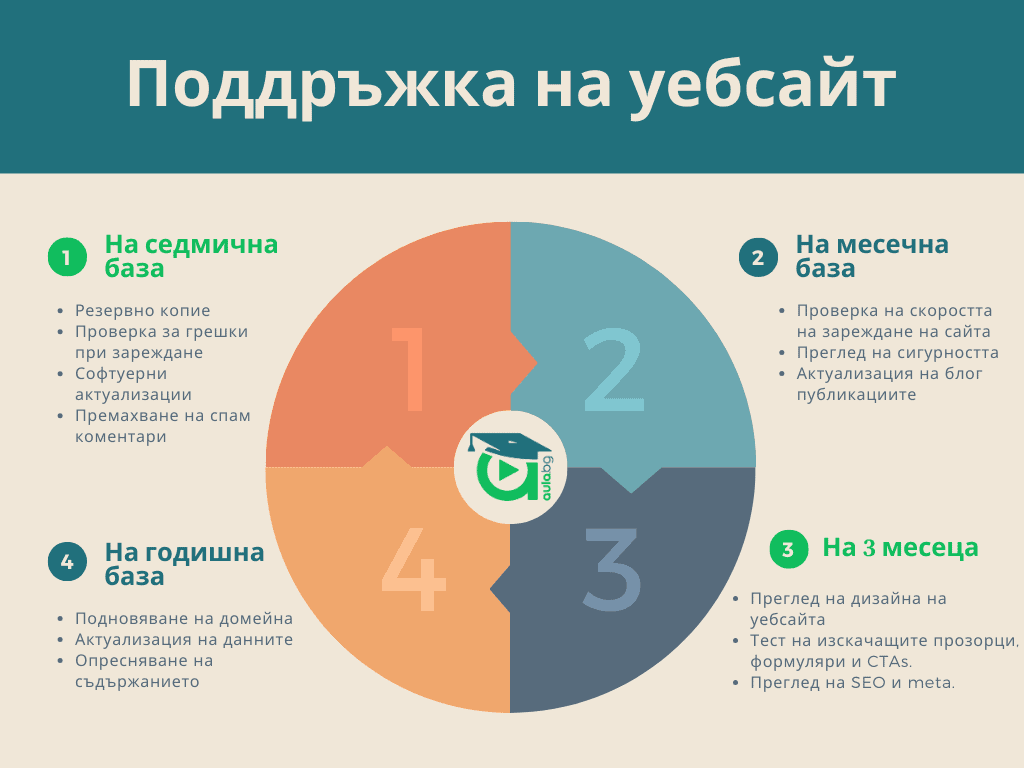
Седмична поддръжка на сайта
Всяка седмица е добре да извършвате редовна поддръжка на уебсайта си, за да сте сигурни, че функционира с максимална производителност на ежедневна база. Всяко запитване, което не може да бъде изпратено, всяка връзка, която не води до никъде, или обща липса на свежо съдържание води до разочарование на потребителите и може да ви струва клиенти, приходи и високо класиране в търсачките.,
Ето и списък с нещата, които да проверите и направите:
- Проверете дали всичките ви страници се зареждат без грешки.
- Направете резервно копие на сайта и се уверете, че е съхранена предишната версия.
- Правете актуализации на софтуера и плъгините на уебсайта.
- Проверете дали всички ваши форми за регистрация/изпращане на съобщения работят правилно.
- Премахнете всякакви спам коментари от страници и публикации.
- Проверете страниците си, за да видите дали има повредени връзки.
- Потърсете грешки 404 и ги коригирайте или пренасочете.
- Напишете една или повече публикации в блога, за да поддържате общността си ангажирана и да насърчите SEO трафика.
Месечна поддръжка на сайта
Месечната рутинна поддръжка ви позволява да видите по-голямата картина на това, което се случва с вашия сайт. Метриките започват да разкриват тенденции и модели, така че можете да анализирате ангажираността на потребителите и да идентифицирате кои области се нуждаят от подобрение.
Докато седмичните актуализации помагат за укрепване на настоящото състояние на вашия уебсайт, месечната поддръжка ви позволява да планирате бъдещето.
Ето какво да правите на месечна база:
- Проверявайте скоростта на зареждане на уебсайта си и се уверете, че нищо не го затруднява.
- Прегледайте вашите сканирания за сигурност и се уверете, че всичко е наред.
- Анализирайте статистиките на уебсайта си от предходния месец.
- Проверете блога си, за да видите дали има статии, които могат да бъдат актуализирани.
Тримесечна поддръжка на сайта
Тук фокусът е върху аспектите на голямата картина – оценка на структурата на уебсайта, актуализации на съдържанието и цялостното отстраняване на неизправности. Тези неща целят да установят дали чрез вашия сайт предоставяте еднакво потребителско изживяване в различни канали и устройства.
Нещата, които следва да извършвате на 3 месеца са следните:
- Да прегледате дизайна и структурата на уебсайта си – могат ли да бъдат подобрени, за да гарантират по-добро потребителско изживяване?
- Да прегледате изображенията и графиките си – трябва ли да актуализирате нещо?
- Да проверите дали SEO и мета заглавията и описанията се нуждаят от промяна и дали са възможно най-ефективни.
- Да тествате и настроите изскачащите прозорци (popups), форми за регистрации и изпращане на запитвания, както и призивите за действие (CTAs)
- Да проверите дали може да автоматизирате някой процес, за да работите по-ефективно.
- Да тествате сайта си на различни устройства и през различни браузъри, за да видите дали се визуализира добре.
- Да прегледате рекламните и маркетинговите кампании (ако имате такива), за да видите дали нещо трябва да се промени.
- Да проверите дали резервните копия на сайта ви работят (възстановете тестово предишна версия на сайта)
Годишна поддръжка на сайта
Годишната рутинна поддръжка помага да се уверите, че дизайнът и функцията на вашия уебсайт са в съответствие с вашите дългосрочни цели. Той също така ви позволява да сте в течение с административната страна на вашия уебсайт, като сертификати и регистрация на домейн. Пълната оценка на блога може да ви уведоми дали имате нужда от свежо съдържание, за да привлечете повече трафик към вашия бизнес.
Ето какво да правите:
- Актуализирайте всички референции към текущата година.
- Прегледайте всяка страница за точност на съдържанието, граматика, правописни грешки и уместност.
- Уверете се, че името на домейна на вашия уебсайт е подновено.
- Помислете дали е необходимо актуализиране на дизайна на уебсайта.
- Прегледайте всичките си най-ефективни статии в блога и вижте дали могат да бъдат актуализирани с ново съдържание.
Въпрос 3: Как да оптимизирам сайта си за гугъл (SEO)?
Това е доста комплексен въпрос, въпреки че на всички ни се иска да е лесен. Не случайно се появиха множество фирми, които се занимават само с това – да оптимизират сайта ви за Гугъл. Ще разгледаме детайлно доста възможности, но ако искате да държите нещата прости за вас, се фокусирайте най-вече върху това, което може да контролирате, като тези 3 основни елемента:
- Уникално съдържание полезно и фокусирано към потребителите;
- Удобена навигация и връзки между отделни статии, когато това би било полезно за потребителите;
- Бързина на зареждане на страниците от сайта.
Какво е оптимизация на сайт за търсачките (SEO) и защо е нужна?
SEO (search engine optimization) или оптимизация за търсещи машини включва различни практики и методи за подобряване на нашия уебсайт, уеб страници и съдържание, така че да се позиционират на по-предни позиции в резултатите в търсачки като Google.
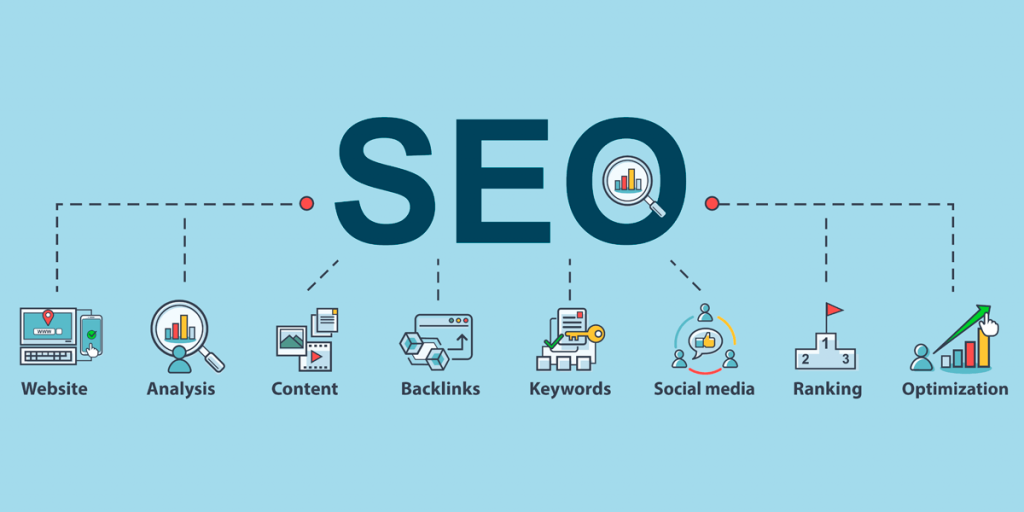
Поради това, че органичното търсене е най-доказалият се и добър метод, чрез който хората откриват и достъпват онлайн съдържание, прилагането на най-добрите SEO практики е от съществено значение за това съдържанието ни да бъде намерено и избрано от широката аудитория, увеличавайки органичния трафик на сайта.
Освен увеличаване на органични трафик, SEO усилията ни ще дадат резултат върху подобряването на видимостта на нашия уебсайт и на доверието, което автоматично ще доведе до увеличаване на конверсиите.
Първите 3 резултата, които се визуализират на страницата с резултати в търсачката (SERP) получават над 50% от общия брой кликове.
Освен ефективен по отношение на увеличаване на трафика, оптимизацията на един сайт за търсещите машини е и сравнително евтин метод, в сравнение с платените реклами.
Като една от най-добрите системи за управление на съдържание (CMS), WordPress е проектиран така, че да е „SEO-friendly“. Въпреки това има допълнителни методи, които трябва да приложите, за да гарантирате добро класиране в търсачките и ефективност на работа на вашия уебсайт. Нека разгледаме някои от тях:
Настройки от администраторския панел
Видимост за търсещите машини
Първата стъпка е да конфигурирате настройките на вашия WordPress сайт правилно, което ще го направи видим за търсещите машини.
За целта първо вижте настройките за видимост на сайта. WordPress има функция, която предотвратява индексирането на уебсайта от търсачките. Тази настройка трябва да е деактивирана по подразбиране, но най-добре е да проверите дали е така.
- За целта отидете във вашия админ панел и оттам изберете Settings → Reading.
- Намерете опцията Search engine visibility (Видимост за търсещи машини) и се уверете, че няма отметка.
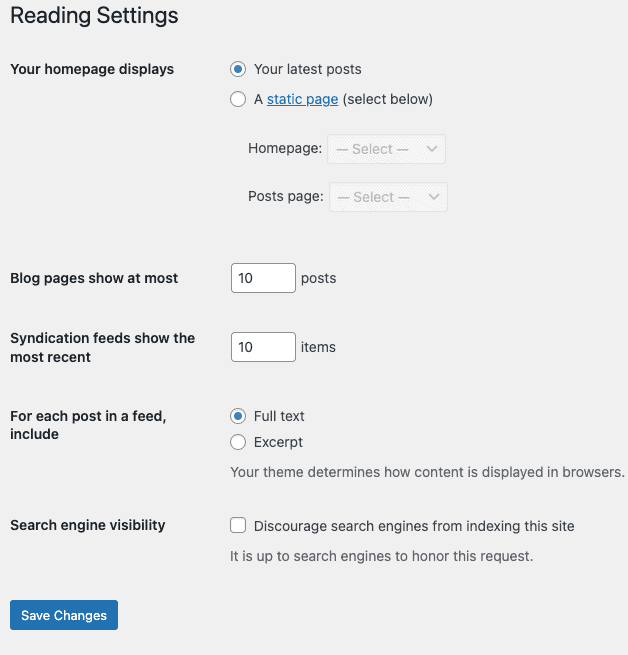
Sitemap
Въпреки, че търсачките индексират уебсайтовете автоматично, добавянето на карта на вашия сайт към търсачките ще им помогне да включат точна и актуализирана информация в резултатната страница от търсенето.
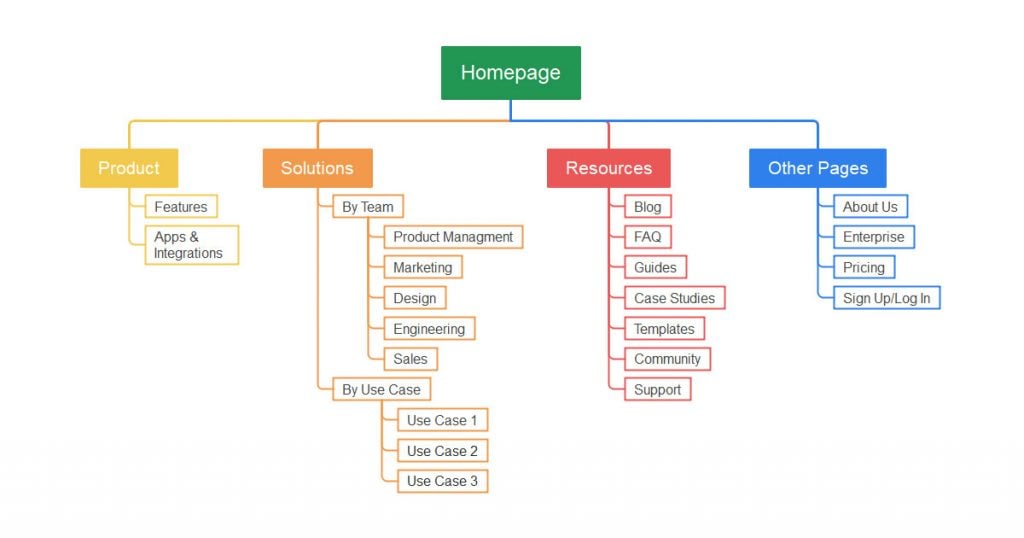
Тази карта на вашия сайт представлява списък на всички URL адреси, които се намират на вашия уебсайт. Има два вида карти на сайта – XML и HTML.
XML картата на сайта е това, което трябва да подадете на търсачките. Тя показва важността на страниците и техните връзки една към друга. Тази информация за структурата на сайта помага на роботите да намират по-лесно конкретно съдържание. Може да генерирате тази карта с SEO плъгин за WordPress – AIOSEO.
След като създадете тази карта, трябва да я изпратите в Google Search Console или Bing Webmaster Tools.
Имайте предвид, че няма нужда да изпращате картата на сайта на други търсачки като Yahoo! и DuckDuckGo, тъй като те използват данни за индексиране от Bing Webmaster Tools.
SSL сертификат
Вече споменахме какво представлява SSL сертификатът и защо е важно да го имаме от гледна точна на сигурност. Но друго предимство от гледна точка на SEO е, че търсачките вземат предвид HTTPS, когато определят изживяването на страницата на даден уебсайт, което е съществен фактор при позиционирането в резултатите.
Някои уеб браузъри маркират сайтове без SSL сертификати като несигурни и съветват посетителите да не ги отварят. Това прави наличието на SSL сертификат от съществено значение, за да избегнете отклоняването на потенциален трафик и да навредите на процента на реализация на вашия уебсайт.
Структурирани данни
Структурираните данни представляват стандартизиран формат за предоставяне на информация и класифициране на съдържанието на страницата на вашия сайт. Съдържанието ви се описва с помощта на т.нар. schema markups, които го преобразуват в код.
Структурираните данни улесняват търсачките като Google да разберат страница или публикация. В допълнение, той може да промени начина, по който даден фрагмент на съдържание изглежда в SERP (страницата с резултатите).
Търсачките четат този код и показват „обогатени резултати“ (rich results), които се визуализират над обикновените резултати. Тази практика може да увеличи честотата ви на кликване и да повиши показването.
Пример за такъв тип обогатени резултати са фрагментите (snippets) с рецепти.
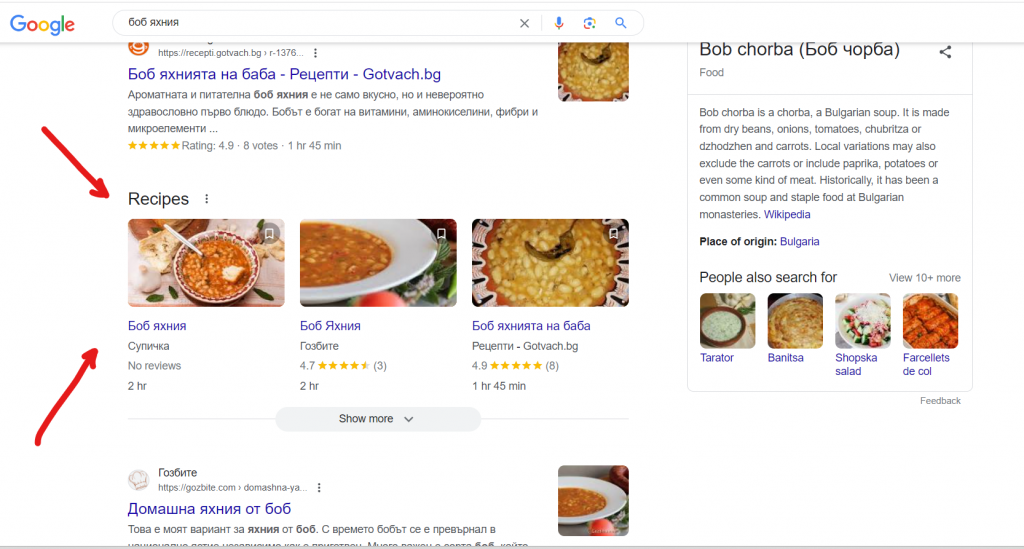
Това прави резултатът от търсенето много по-ангажиращ, показвайки изображения, оценки за рецептите, време за приготвяне и е много по-вероятно човек да кликне.
Има два метода за добавяне на schema markups на WordPress – с помощта на WordPress SEO плъгин или ръчно с JSON-LD. Ръчният метод изисква познания по програмиране и има вероятност, ако нямате такива, да повредите вашия сайт.
Използването на WordPress SEO плъгин е много по-лесният начина, за да подобрите визуализацията на вашите страници в резултатите от търсенето. Тук отново може да използвате разширението AIOSEO.
Тук пак имате два варианта за добавяне на схема – за целия сайт или за отделни страници и публикации.
След като изберете вашия вариант, може да използвате Google Schema Markup Testing Tool за да видите какви rich results или разшиени резултати търсачките ще могат да генерират за вашата страница.
Имайте предвид, че създаването на празна страница за съхранение на структурирани данни няма да увеличи шансовете за показване на разширени резултати. Освен това избягвайте използването на schema markups за информация, която не е видима за потребителите.
Навигационни пътеки (breadcrumbs)
Това са връзките, които показват на посетителите тяхното местоположение на уебсайта ви. Тяхното активиране подобрява потребителското изживяване и навигацията на уебсайта. Това е особено полезно, ако имате много голям обем от страници и публикации.
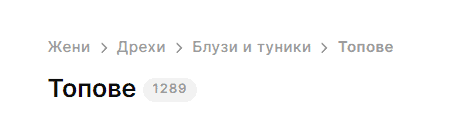
Потребителите могат да кликнат върху предишни категории в навигационната пътека, за да намерят свързани продукти или съдържание. Това увеличава вероятността да посетят и други страници от вашия сайт и да се задържат повече на него. Друго предимство е, че търсачките разбират връзките между вашите страници.
Освен това Google показва навигационните пътеки на страницата с резултатите от търсенето (SERP) вместо URL адреса на страницата. Това помага на потребителите да разберат местоположението или категорията на страницата в уебсайта, което им позволява да решат дали страницата отговаря на тяхното намерение за търсене.
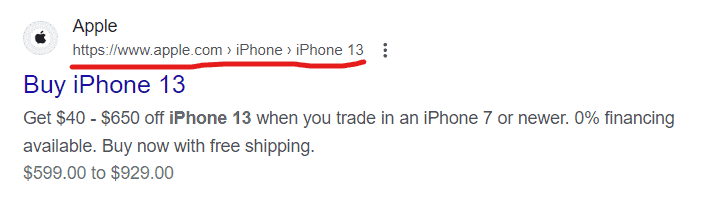
Използвайте разширението AIOSEO, за да добавите навигационни пътеки.
Единствено трябва да обмислите какъв тип пътеки да използвате:
- Йерархично базирани: Най-често срещаният тип, който показва на посетителите където точно се намират в структурата на вашия уебсайт, както последователността на категориите и страниците от началната страница.
- На базата на атрибути: Този тип пътеки обикновено се използват в уебсайтове за електронна търговия и показват продуктови категории, размери, цветове и др.
- Исторически базирани: Този тип навигация е алтернатива на историята на търсене, показвайки предишните страници, които сте посетили.
Одобрение на коментари
Спам коментарите често включват линкове, водещи към злонамерени сайтове, които могат да навредят на класирането ви в търсачките. Това, което може да направите, за да ги ограничите, е да активирате ръчното одобрение на коментарите.
За целта отидете в админ панела и от категорията „Discussions“ (Коментари) изберете опцията „Comment must be manually approved“ (Коментарите трябва да бъдат ръчно одобрени).
В допълнение може да си инсталирате anti-spam плъгин, който да ви помогне да филтрирате коментарите, които представляват заплаха за сигурността на вашия уебсайт. Такова разширение е Akismet – сканира вашите блог публикации, коментари и контактни форми, за да идентифицира и докладва спам.
Добри On-Page SEO практики
Досега се фокусирахме върху настройките на самия сайт, а в тази точка ще обърнем внимание на това, което се намира вътре в него като съдържание.
On-page SEO включва в себе си практики за създаване на висококачествено съдържание, проектиране на добро потребителско изживяване и инсталиране на плъгини за оптимизация на съдържанието.
Нека разгледаме някои от тези практики:
Инсталиране на SEO плъгин
Тези SEO разширения ви предоставят инструменти за подобряване и оптимизиране на различни аспекти от вашия сайт. Тези инструменти включват анализ на страницата, генериране на sitemap и schema markup.
Вече споменахме един от плъгините – AIOSEO, но бихте могли да използвате Yoast SEO и Rank Math SEO.
Важно е да инсталирате само един плъгин, за да избегнете конфликти и прекомерно натоварване на сайта!
За да вземете информирано решение за най-подходящ плъгин, помислете върху следните елементи: цена, функции и удобство/ степен на трудност при използване.
Проучване на ключови думи
Тази стъпка ще ви помогне да намерите правилните изразни средства за вашето съдържание, така че да могат потребителите, които търсят такъв тип информация, да попаднат точно на вас.
Колкото по-близка е дадена ключова дума до това, което хората търсят, толкова е по-голям е шансът ви да се качите с вашето съдържание на по-предна позиция на страницата с резултатите.
Има 2 основни категории ключови думи:
- Short-tail: до 3 думи, имат висок обем на търсене и значителен потенциал за органичен трафик.
- Long-tail: по-дълги от 3 думи, много по-специфични, поради което привличат по-малко ограничен трафик, но за сметка на това много по-качествен. Конкуренцията тук е по-малка и това увеличава шансовете за по-добро класиране за съответното търсене.
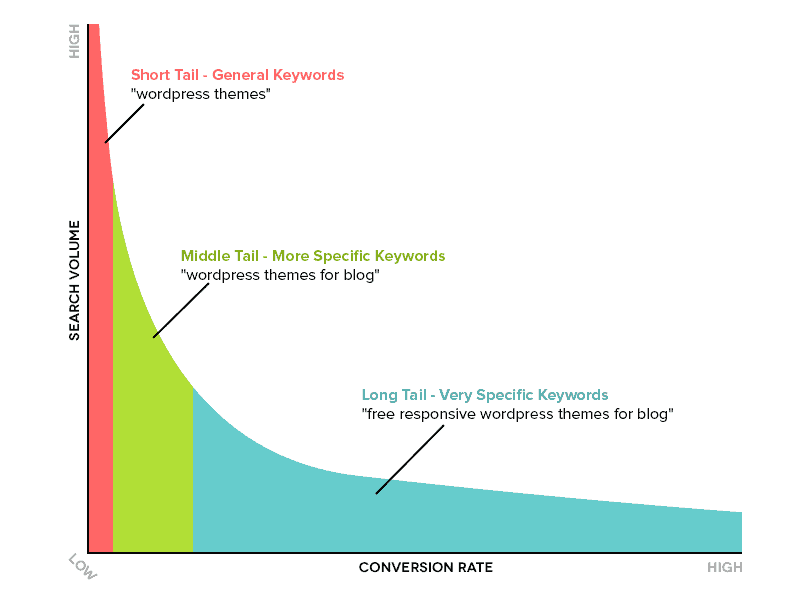
За новите уебсайтове ключовите думи тип „long-tail“ могат да помогнат за по-бързото класиране, докато short-tail са по-ефективни след като вече има изградена аудитория от последователи.
Първата стъпка от провеждането на проучване на ключови думи е да оцените намерението за търсене – тоест какво потребителите искат да постигнат със своето търсене. Това ще ви помогне да определите най-подходящия тип съдържание за дадена ключова дума. След като определите какво е намерението, може да използвате някой инструмент за проучване на ключови думи, за да разберете какво е търсенето, какви са тенденциите и конкуренцията.
Висококачествено съдържание
Какво разбираме под това едно съдържание да бъде „висококачествено“?
На първо място трябва да отговаря на конкретно намерение за търсене и да покрива всички основни точки. Трябва да е оригинално и да е четимо, което означава да използвате прост език и да включвате кратки параграфи, които да бъдат лесни при „сканиране“.
Също така трябва да е добре структурирано. За целта използвайте заглавните части (H1, H2, H3…) и разделяйте съдържанието си на секции.
Планирайте дължината на вашето съдържание като вземете предвид спецификата на темата и необходимостта от по-задълбочено навлизане в материята. Добре е да проучите какъв тип съдържание се класира на предни позиции при търсене за същата тема.
Избягвайте практиката да добавяте твърде много ключови думи в съдържанието си. Това е твърде остаряло и вече не работи по този начин, дори може да доведе до по-ниско класиране в резултатите.
Мета заглавия и описания
Търсачките включват мета заглавието и описанието на страниците в резултатите от търсенето, като по този начин дават на потребителите повече информация за съдържанието на тях.
Тук ще намерите повече информация за това как да напишете ефективни мета заглавия и описания: How to Write Effective Meta Titles & Descriptions
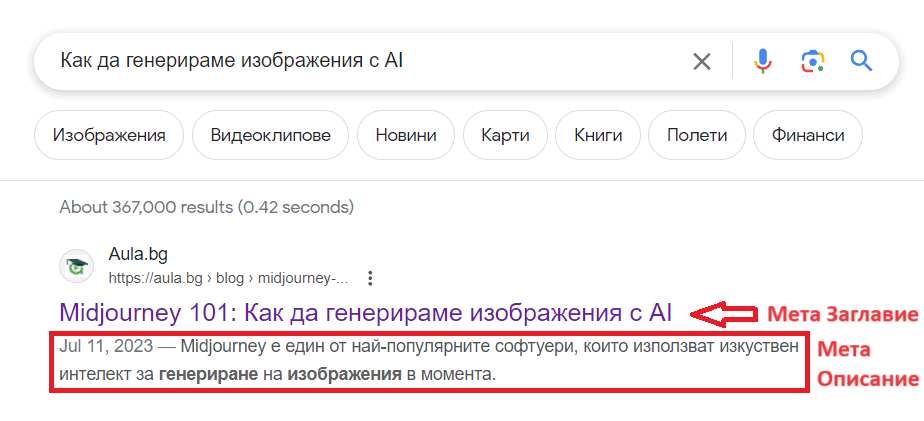
Имайте предвид, че каквото и заглавие и описание да създадете, има голяма вероятност Google да ги замени с алтернативни такива, ако прецени, че тези които сте подали не са достатъчно релевантни с търсенето. Въпреки това е препоръчително да създадете ваши предложения, които да насочат платформата към възможно най-добрите опции.
Стратегия за вътрешни връзки
Вътрешните връзки са хипервръзки, които насочват посетителите на уебсайта към страници или публикации на същия сайт. Има два основни типа вътрешни връзки – навигационни и контекстуални. Тези връзки помагат да се изгради информационна йерархия на вашия сайта.
Друга практика за изграждане на мрежа от вътрешни връзки е чрез добавяне на такива в самите публикации в блога, които да насочват потребителите към свързани теми.
Вътрешните връзки са от голямо значение за оптимизацията на сайта за търсачките, поради следните неща:
- Помагат на търсещите машини да разберат връзката между страниците и публикациите ви.
- Помагат за изграждането на авторитет на страниците ви.
- Правят навигирането по-лесно и насърчават по-дългия престой на уебсайта.
Тук може да задълбаете повече в темата за израждане на стратегия за вътрешни връзки: Internal linking for SEO: Why and how?
Производителност на сайта
Това дали сайтът ви работи ефективно е важен фактор за неговото класиране, тъй като за Google това е индикатор за потребителското изживяване. Ако сайтът ви се зарежда бавно, то голяма част от посетителите просто ще го напуснат.
Показателите, които Google използва при анализ на ефективността на сайта ви са следните:
- Largest Contentful Paint (LCP) – това е времето, което е нужно на основното съдържание на страницата да се визуализира. Това може да е най-голямото изображение или текстов блок.
- First Input Delay (FID) – времето, което е необходимо на уебсайта за въвеждане на потребителя.
- Cumulative Layout Shifts (CLS) – е мярка за това колко неочаквано се променя една уеб страница по време на престоя на посетителя.
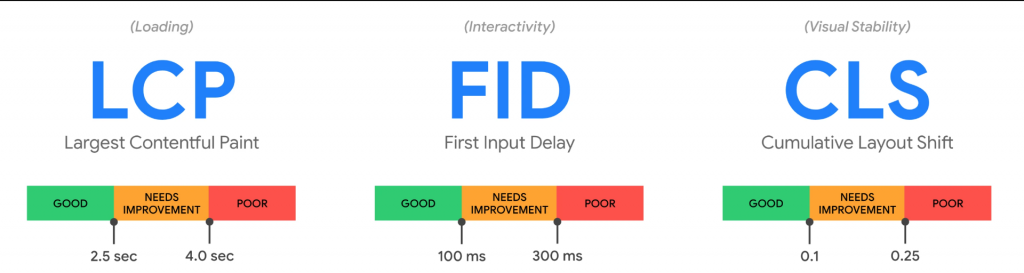
Използвайте Google PageSpeed Insights, за да тествате скоростта на вашия сайт, да проверите основните му показатели и да разберете кои области се нуждаят от подобрение.
Прочетете как да подобрите скоростта на уебсайта си тук: 9 Ways To Speed Up Your Website To Improve Your SEO
Оптимизация на изображенията
Изображенията са изключително важни за грабването и задържането на вниманието на аудиторията, като същевременно ви помагат да изразите по-добре идеите си. Те обаче могат да заемат много ресурси и да забавят вашия сайт.
Оптимизирането на изображенията може да подобри зареждането на вашия сайт и съответно много повече хора ще се задържат на наго, което от своя страна може да подобри класирането ви в търсачката.
Под „оптимизация“ разбираме следните неща:
- Компресиране – намаляване на размера на файла, без това да се отрази видимо на качеството.
- Алтернативен текст (alt text) – това е текст, с който описвате какво се съдържа в дадено изображение на търсачките. WordPress има вградени функции за добавяне на алтернативен текст към изображения.
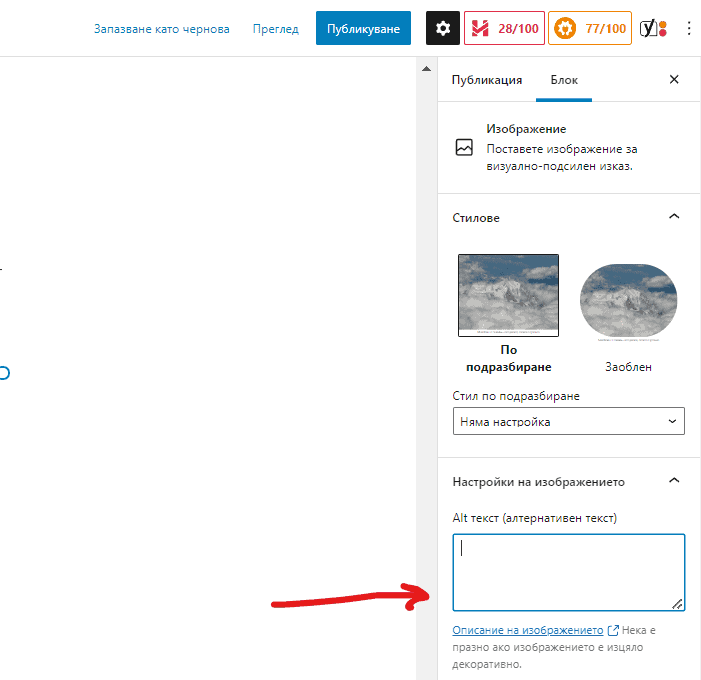
- Използвайте четливи имена на файлове за изображения – имената на файловете също могат да помогнат на търсачките да разберат визуалното съдържание. Стремете се имената да са кратки и описателни, структурирани, на латиница и използвайте ключови думи, но само ако са уместни.
Добри Off-Page SEO практики
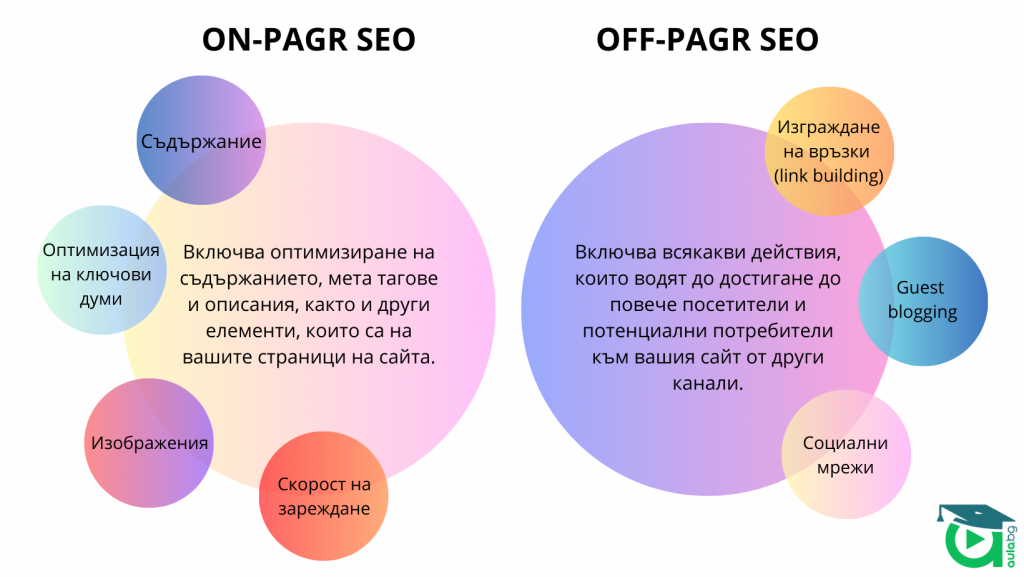
Off-Page SEO практиките са неща, които прилагате извън вашия сайт, за да подобрите позиционирането му в търсачките. Най-често те са свързани с генерирането на външни линкове, водещи към вашия сайт.
Нека разгледаме няколко от тях:
Присъствие в социалните мрежи
Въпреки, че социалните мрежи не влияят пряко върху класирането на сайта в резултатите от търсенето, то те могат да подобрят стратегията ви. Единият начин е чрез повишаване на ефективността на съдържанието ви. Неговото споделяне и излагане пред по-широка аудитория дава положителни сигнали за ефективността и потребителското изживяване, което може да помогне за подобряване на вашето SERP класиране.
Освен това, ако хората сметнат вашето съдържание за полезно и го споделят, то така се генерират препратки (обратни връзки) към вас.
Струва си да се отбележи, че Google индексира основните социални медийни платформи. Следователно оптимизирането на вашите профили в социалните медии може да им помогне да се класират в SERP заедно с вашия уебсайт.
Несвързани споменавания
Има ситуации, в които вашият бранд може да бъде споменат в някоя публикация, но да са пропуснали да сложат връзка към вашия сайт. Това представляват несвързаните споменавания.
Липсата на линк прави невъзможно за търсачките да ги открият. Затова е важно да откриете тези несвързани споменавания и да ги превърнете в обратни връзки към вашия сайт. Тези препратки ще подобрят вашия авторитет и позиция в Google PageRank.
Първо трябва да намерите несвързаните споменавания с разширените модификатори на Google Search или като използвате платени програми като Ahrefs.
След като получите списък с URL адреси, които споменават вашата марка, използвайте инструменти като Screaming Frog и ScrapeBox Free Link Checker, за да проверите резултатите, които не се свързват с вашия уебсайт. След което трябва да се свържете с администраторите на страницата и да поискате да прикачат линк към вас.
Важно уточнение – не е нужно да правите това с всички сайтове, които ви споменават, особено ако е с негативен характер или сайтовете са съмнителни.
Dofollow връзки
Изграждането на dofollow връзки е друга ефективна стратегия за изграждане на връзки.
Dofollow връзките позволяват на роботите на Google да следват линковете, водещи към вашия уебсайт, създавайки т.нар. „Link Juice“. По подразбиране повечето редактори на съдържание прилагат dofollow, когато добавят връзка към всеки текст.
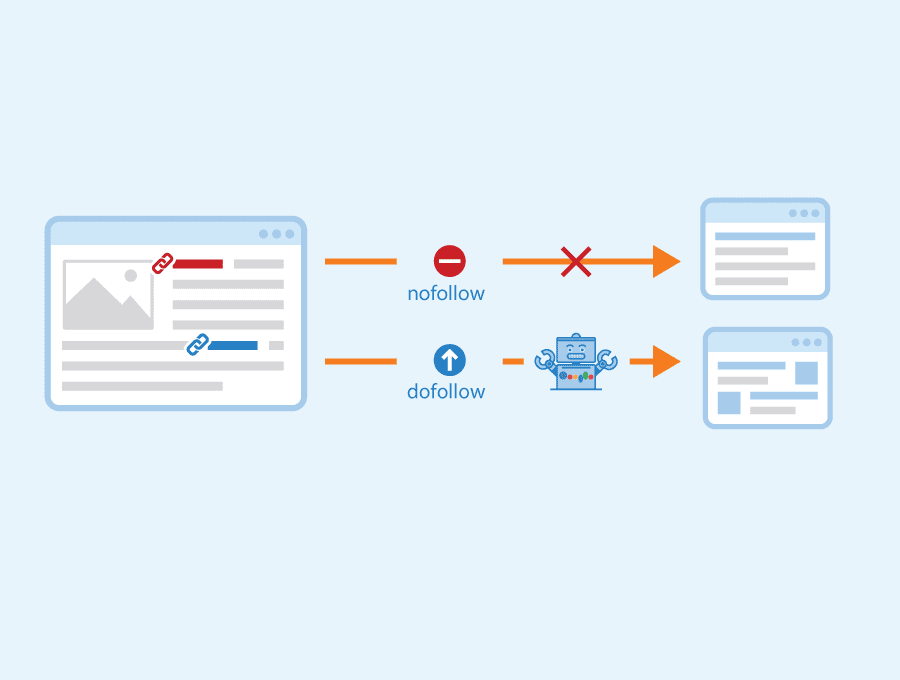
Тъй като тези връзки са на нечий друг уебсайт, не може да направите много, за да персонализирате dofollow линковете. Все пак има начин да се сдобиете с входящи връзки от други уебсайтове. Ето и няколко начина:
- Възстановете „счупените“ връзки: Ако откриете повредена връзка на други уебсайтове, това е отлична възможност да предложите вашия сайт като заместител, ако имате подходящо съдържание. Свържете се със собственика на уебсайта и го предупредете за повредената връзка. След това обяснете защо замяната на повредената връзка с една от вашите страници е по-добра.
- Имейл контакт: Намерете уебсайтове с висок авторитет и се свържете със собствениците. Помолете ги да направят връзка към подходящо и ценно висококачествено съдържание на вашия уебсайт.
- Пишете висококачествени коментари на други уебсайтове: Ако уебсайтът позволява генерирано от потребителите съдържание като коментари или теми във форум, това е възможност да вмъкнете обратна връзка към вашия уебсайт. Въпреки това се уверете, че коментарът е полезен за други потребители и не е спам.
Накратко практиките за оптимизацията на сайт за търсещите машини (SEO) помагат на вашия сайт да се класира на по-предна позиция в списъка с резултатите. Това е важно, защото както вече споменахме първите 3 резултата получават над 50% от кликовете, което за вас означава, че ще имате повече трафик (потенциални клиенти) и съответно повече конверсии (покупки, регистрации, обаждания, запитвания).
Отделихме толкова много време за тази точка, защото колкото и добър да е вашият сайт и това, което предлагате в него като съдържание или продукт, ако хората не успеят да ви открият, то вашият труд няма да бъде оценен.
10 полезни ресурса за WordPress
WPBeginner
В WPBeginner ще намерите безплатни ресурсия за начинаещи с WordPress.
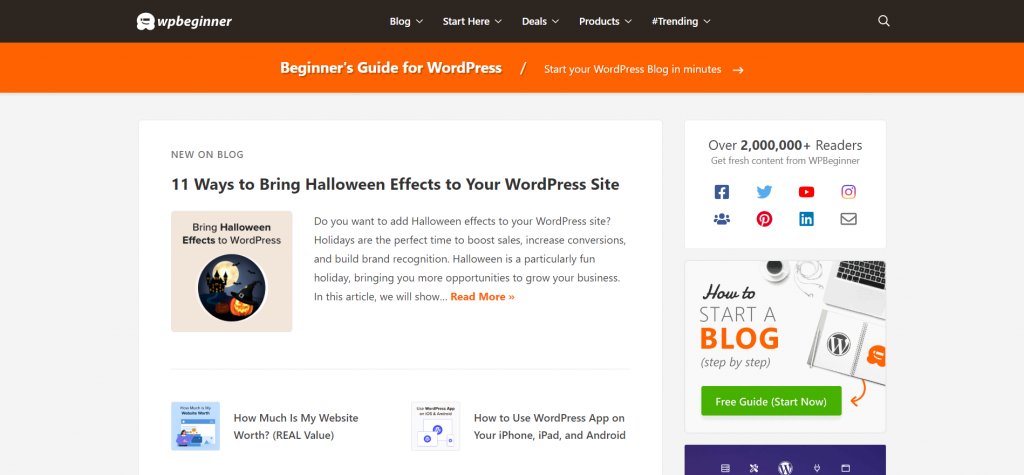
WPHacks
WPHacks е блог и ресурсен сайт за разработчици на WordPress сайтове, дизайнери, ентусиасти, начинаещи и всеки друг, който използва WordPress.
В него ще намерите ръководства с инструкции, обзори и прегледи на плъгини и теми, уроци и най-актуалните новини от света на WordPress.
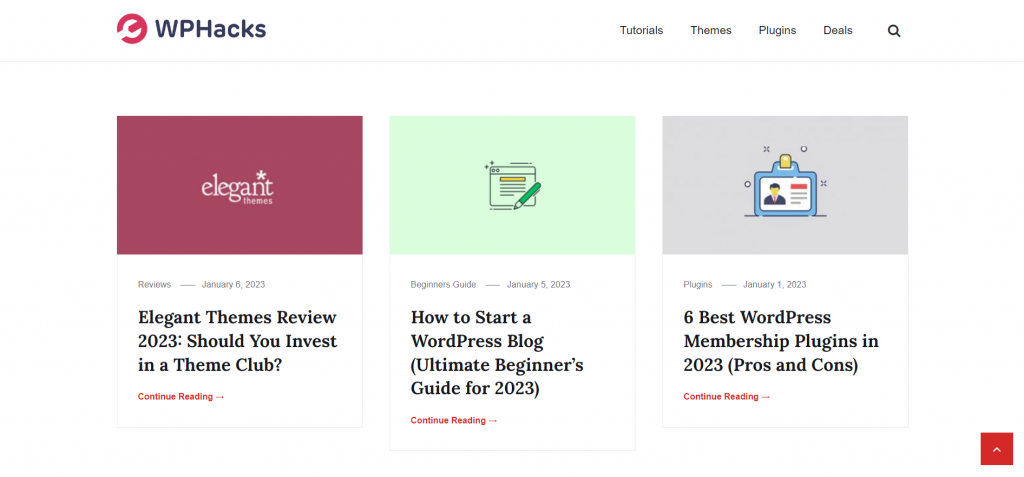
Blog Tyrant
Ако искате да стартирате свой WordPress блог и се нуждаете от стратегии, които да ви помогнат да развиете бизнеса си, сайтът на Blog Tyrant ще ви бъде полезен.
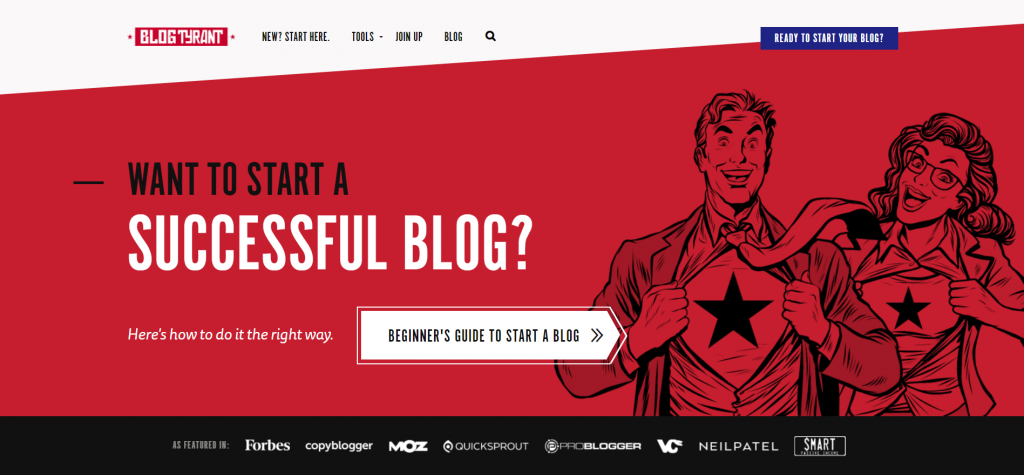
WP Tavern
WP Tavern е друг популярен блог, където ще намерите актуални новини и събития за WordPress.
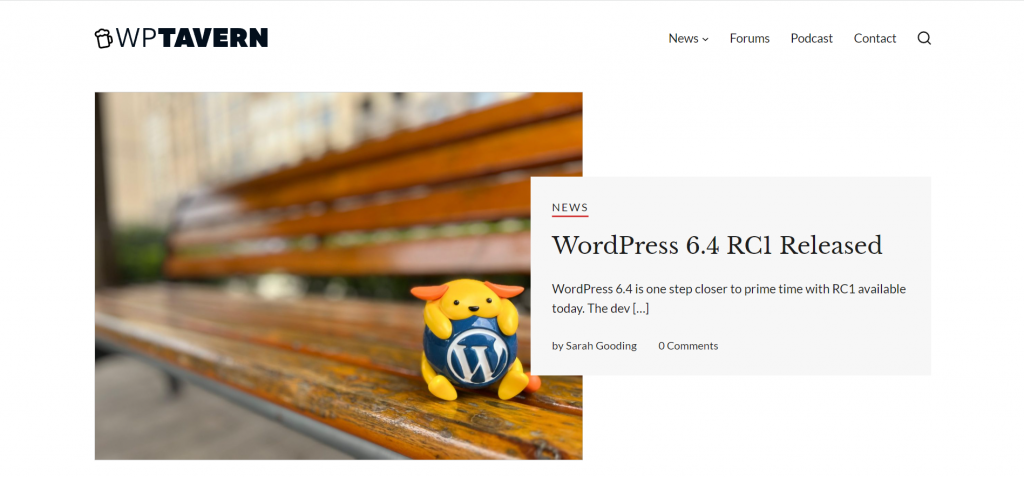
WPForms
WPForms е блогът на най-популярният плъгин за създаване на формуляри в WordPress, който се използва от над 5 млн. уебсайта. В него ще намерите информация за това как да създавате всякакви видове форми – от прости до по-сложни и многостепенни.
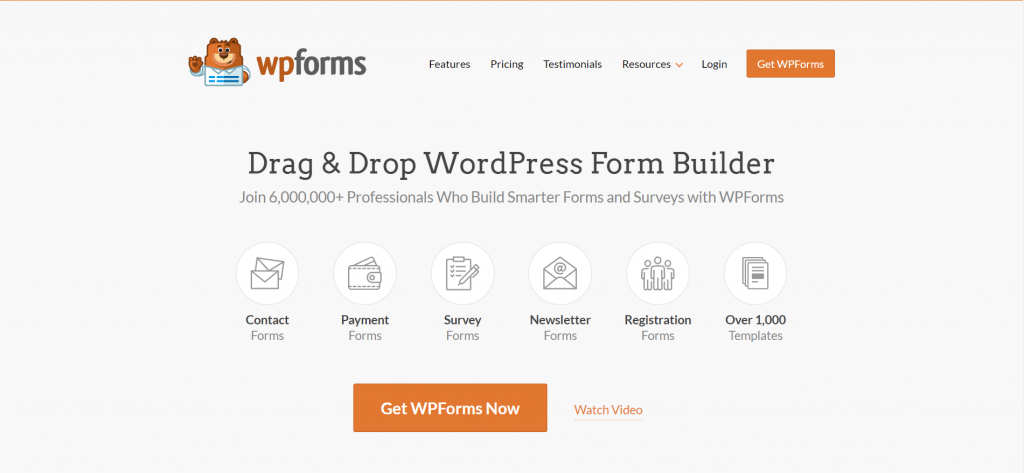
Elegant Themes
В Elegant Themes ще намерите колекция от висококачествени премиум теми.
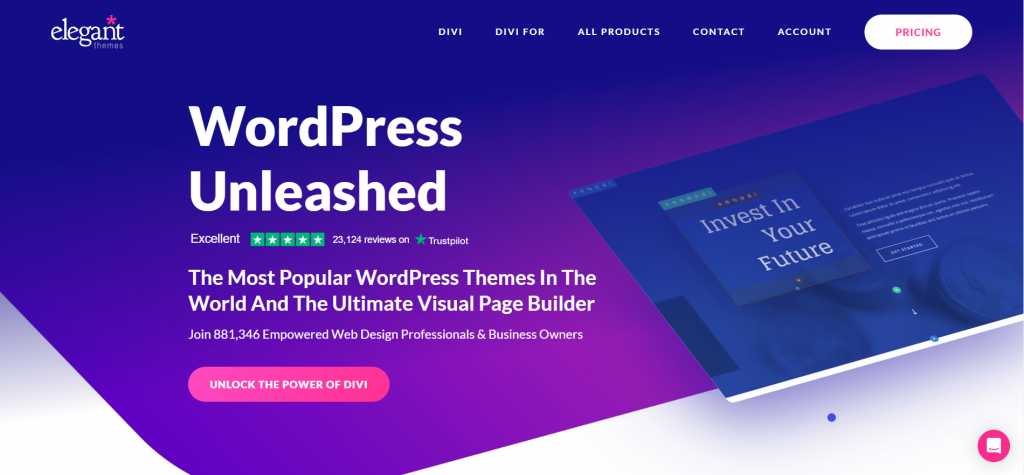
OptinMonster
OptinMonster е най-добрият WordPress софтуер за изскачащи прозорци (popup) и за генериране на потенциални клиенти. Той може да ви помогне да разширите имейл списъка си, да достигнете до повече потенциални потребители, да увеличите продажбите си и да оптимизирате сайта си за реализации. Блогът ще ви помогне да извлечете максимума от плъгина.
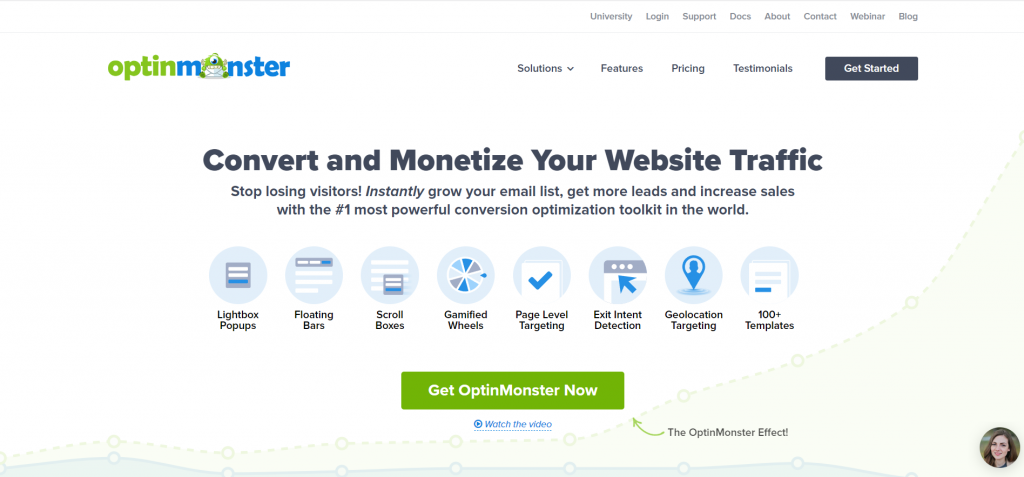
Post Status
Post Status е членска общност от хора, които искат да работят и да се развиват в екосистемата на WordPress. Като нейн член ще имате достъп до най-актуалните новини за WordPress, ще научавате за най-новите функции и плъгини.
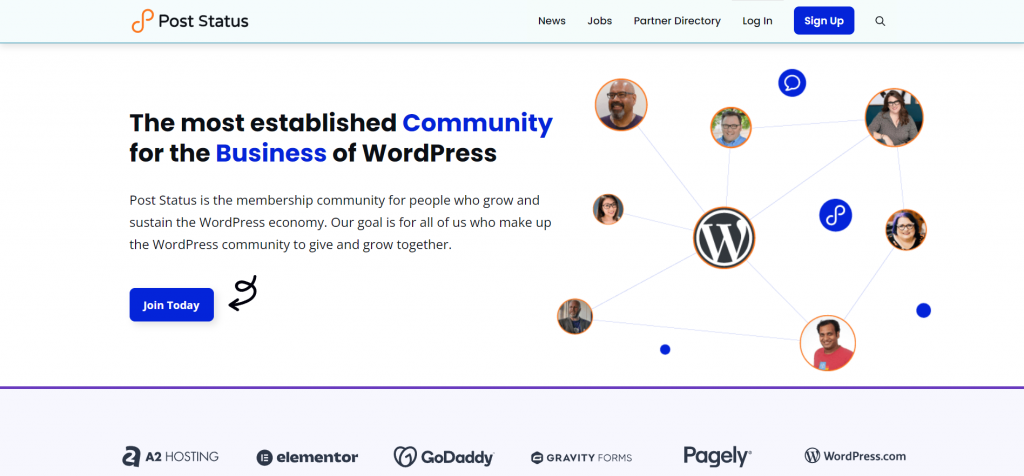
AIOSEO
AIOSEO е блогът на SEO плъгина, който споменахме няколко пъти в ръководството. В него се покриват множество SEO трикове и уроци, които ще ви помогнат да подобрите класирането си в търсачките.
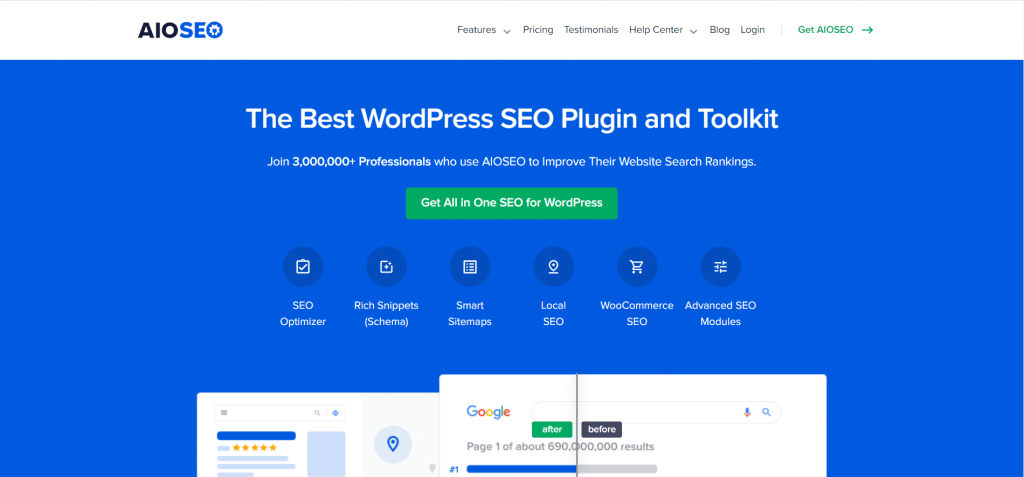
Create WP Site
В Youtube канала Create WP Site ще намерите изобилие от полезни видео уроци, обхващащи всякакви теми, свързани със създаването на сайт в WordPress.
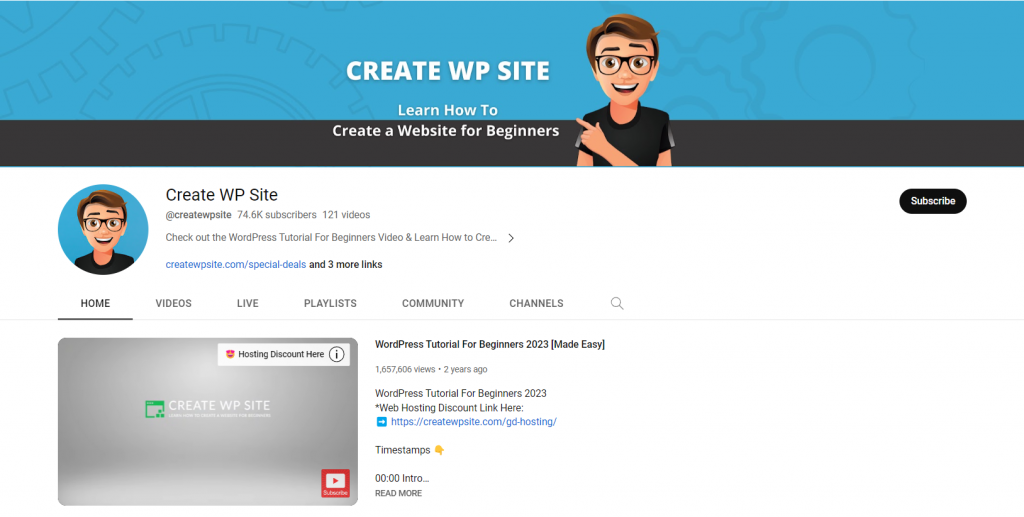
В това ръководство изложихме обширна информация за създаване, управление и оптимизация на уебсайт с WordPress. Надяваме се, че сега имате по-добро разбиране за този популярен CMS и как да използвате неговите възможности, за да създадете вашия първи уебсайт.
Искате да видите на видео уроци как се прави всичко това стъпка по стъпка?
Ако искате да задълбочите познанията си за WordPress, то очаквайте съвсем скоро новото ни обучение “Тайните на WordPress”!
Дотогава може да разгледате обученията:
🤝 Ако това ръководство ви беше полезно и ви помогна в процеса на създаването на вашия собствен уебсайт, то споделете го с приятели и колеги, за да помогнете и на тях.
💬 Оставете ни коментар с вашето мнение и идеи за бъдещи теми, които бихте искали да видите под формата на ръководства.
Благодарим ви, че избрахте нашето ръководство за създаване на сайт с WordPress, и желаем успех на вашия нов проект!
Със сърдечни пожелания,
Екипът на Aula.bg

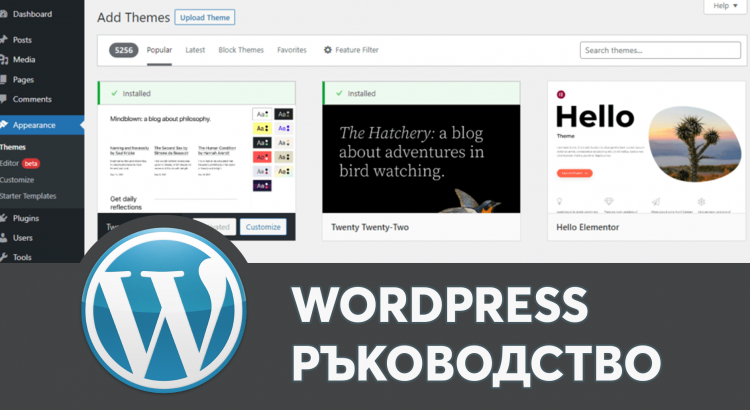

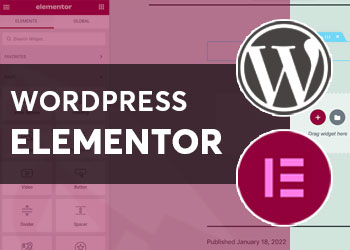
2 thoughts to “Ръководство за създаване на сайт с WordPress (+PDF за сваляне)”
Коментари са забранени.